Page 1
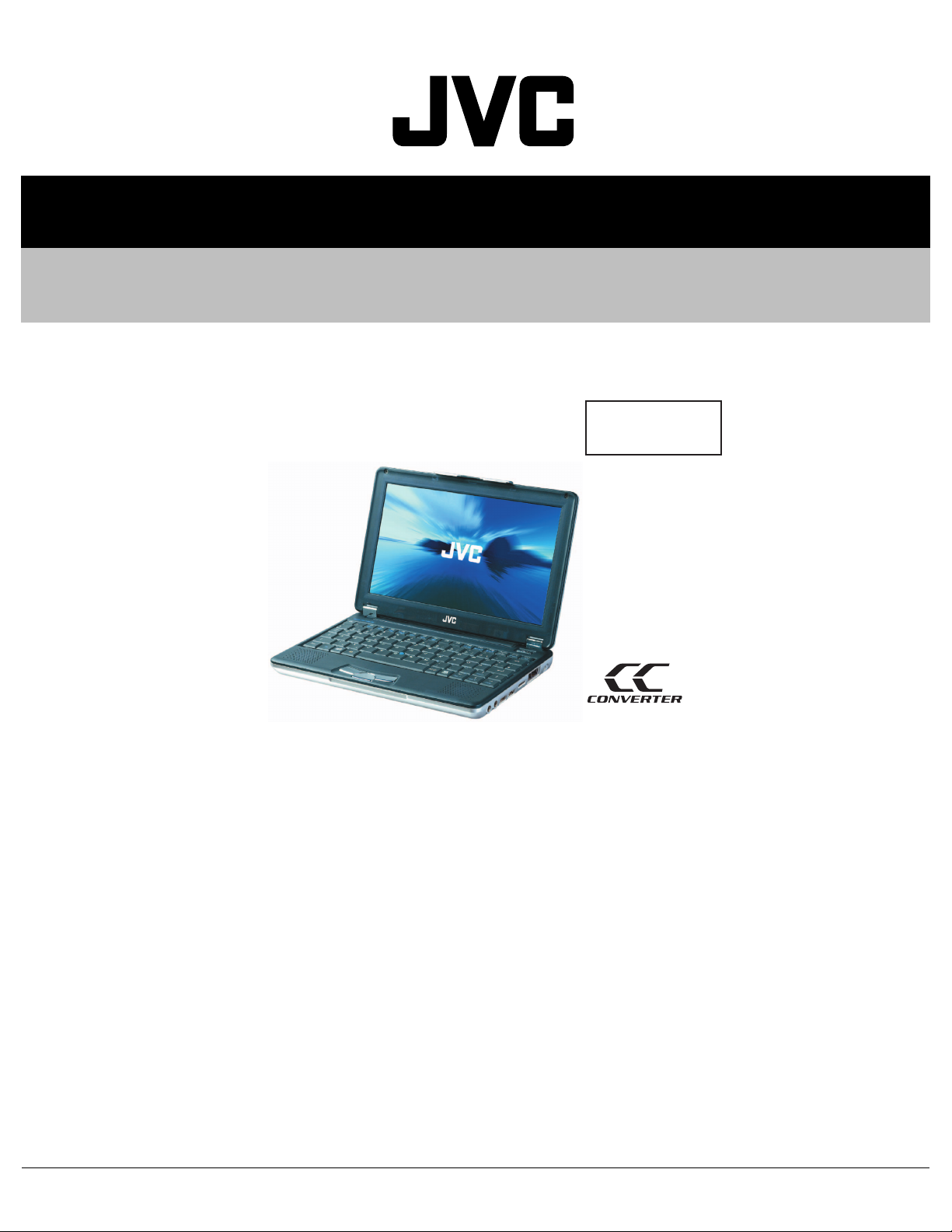
SERVICE MANUAL
Mobile mini note PC
XE00720052
MP-XP741DE
Area Suffix
DE ----------- Germany
TABLE OF CONTENTS
1 PRECAUTION. . . . . . . . . . . . . . . . . . . . . . . . . . . . . . . . . . . . . . . . . . . . . . . . . . . . . . . . . . . . . . . . . . . . . . . . . 1-2
2 SPECIFIC SERVICE INSTRUCTIONS . . . . . . . . . . . . . . . . . . . . . . . . . . . . . . . . . . . . . . . . . . . . . . . . . . . . . . 1-2
3 DISASSEMBLY . . . . . . . . . . . . . . . . . . . . . . . . . . . . . . . . . . . . . . . . . . . . . . . . . . . . . . . . . . . . . . . . . . . . . . . 1-3
4 ADJUSTMENT . . . . . . . . . . . . . . . . . . . . . . . . . . . . . . . . . . . . . . . . . . . . . . . . . . . . . . . . . . . . . . . . . . . . . . . . 1-8
5 TROUBLESHOOTING . . . . . . . . . . . . . . . . . . . . . . . . . . . . . . . . . . . . . . . . . . . . . . . . . . . . . . . . . . . . . . . . . . 1-9
COPYRIGHT © 2005 Victor Company of Japan, Limited
No.XE007
2005/2
Page 2
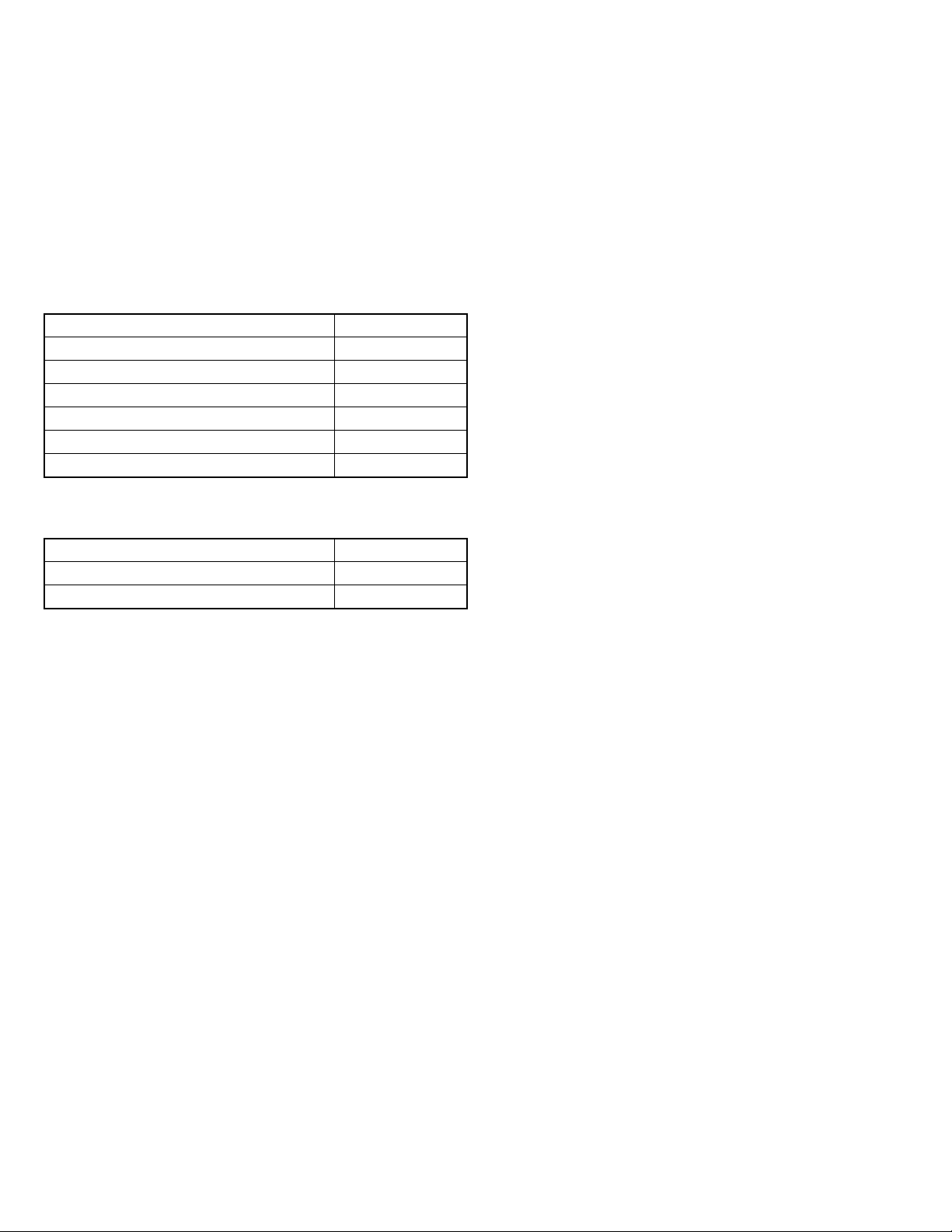
SECTION 1
PRECAUTION
This service manual does not describe PRECAUTION.
SECTION 2
SPECIFIC SERVICE INSTRUCTIONS
2.1 Another sales option list
Product category Model name
Lithium-Ion BATTERY BN-LS12E
Lithium-Ion BATTERY BN-LL22E
EXTERNAL DISPLAY CABLE MP-VGX2E
CARRYING BAG MP-BGX3E
CD-ROM DRIVE MP-CDX1E
CD-RW DVD-ROM DRIVE MP-WDX2E
2.2 Supplies it as a spare parts (Increase module)
Product category Model name
256M Type Increase memory AP256MJVC
512M Type Increase memory AP512MJVC
1-2 (No.XE007)
Page 3
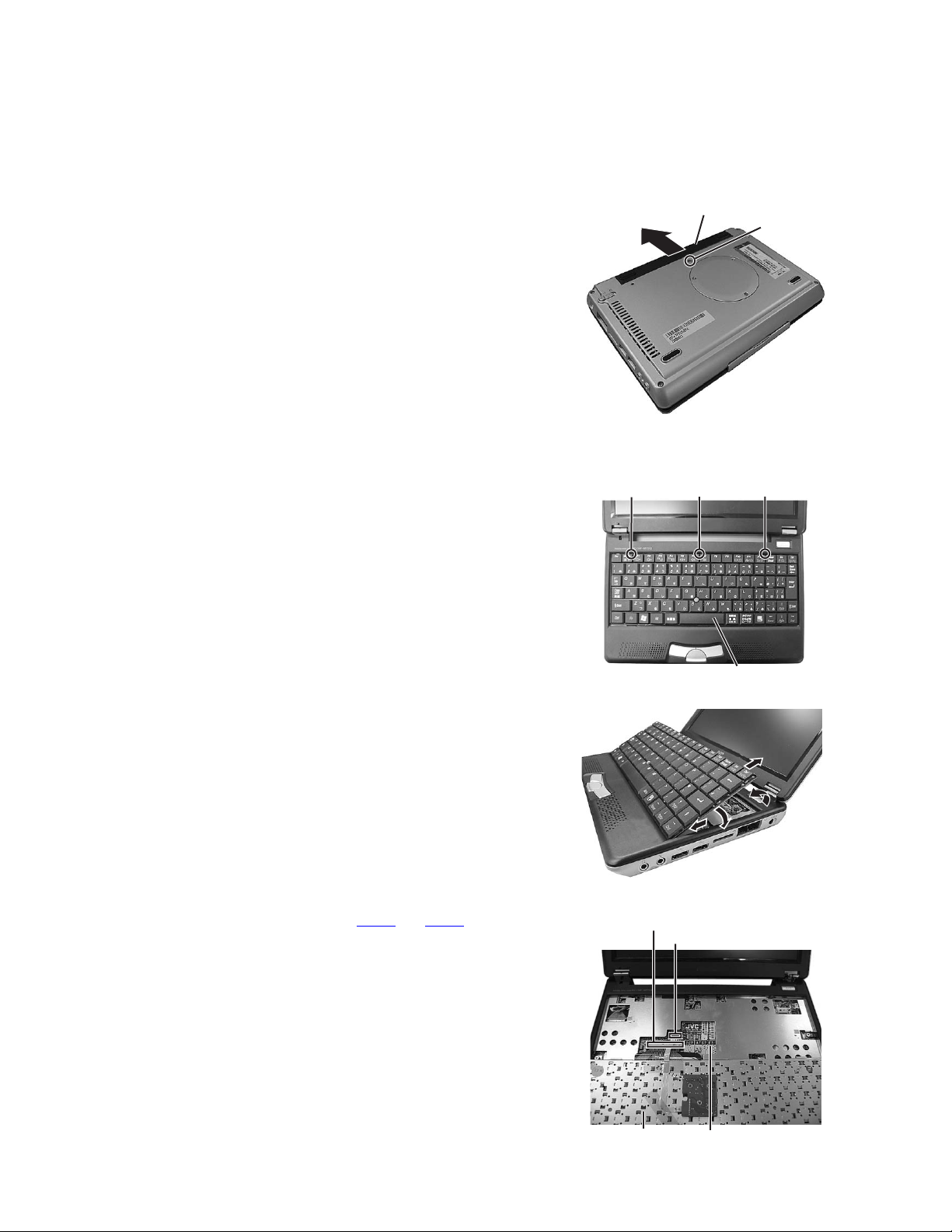
SECTION 3
In attaching
the keyboard
In removing
the keyboard
2
1
DISASSEMBLY
3.1 Disassembly procedure
3.1.1 Removing the internal battery
(See Figure 1)
Prior to performing the following procedure, remove the external
battery.
(1) Remove one screw A on the bottom of the main body.
Screw A : 13-MAKXC100W(M2 x 10L(K)W-NI)
(2) Pull out the internal battery in the rear direction.
3.1.2 Removing the keyboard assembly
(See Figure 2 to Figure 4)
(1) Push the three latches (a) in the upper part of the keyboard
with a single-slotted screwdriver or a flat screwdriver, and
lift the keyboard.
Internal battery
A
Fig.1
Latch a Latch a Latch a
(2) Disconnect the wires from connectors CON3
the main board respectively.
and CON4 on
CON4
Key board
Fig.2
In attaching
the keyboard
Fig.3
CON3
Main board
Fig.4
Keyboard
11
22
2
In removing
the keyboard
1
(No.XE007)1-3
Page 4
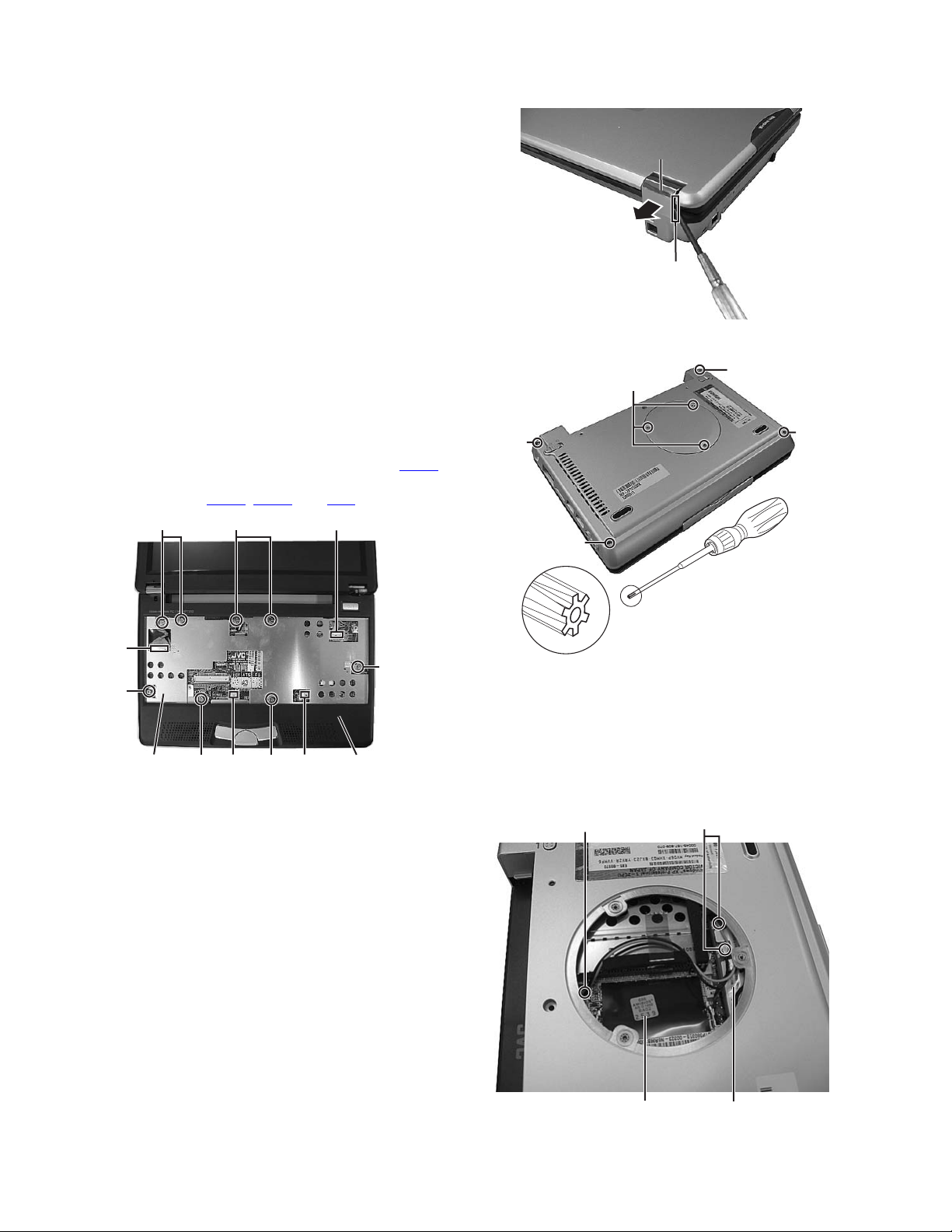
3.1.3 Removing the top case and LCD panel assembly
Hinge cover
DIMM cover
(See Figure 5 to Figure 10)
• Prior to performing the following procedure, remove the keyboard assembly.
(1) Insert a single-slotted screwdriver or a flat screwdriver in a
space b on the underside of the hinge cover. Then, remove
the hinge cover by pulling the screwdriver in the direction
indicated by the arrow.And then, remove one more hinge
cover at the other side of the main body.
Hinge cover
Space b
Fig.5
(2) Remove the eight screws B attaching the top case.
Screw B : 13-MAKXC60W(M2 x 6L(K)W-NI)
(3) Reverse the main body, and remove the four screws C on
the bottom of the main body.
Screw C : 13-MBSOC120W(M2 x 12L(S)W-NI, NY)
A special screwdriver is used when removing screw C.
(4) Disconnect the connector wire from the connector CON2
on the main board. Similarly, remove the connector wires
from the connectors CON5
BB
CON2
B
Shield plate
BB
, CON6, and CN3.
CON5 CON6
CN3
B
Top case
Fig.6
N
DIMM cover
C
C
A special screwdriver
is used when removing
screw C.
Part name : SCREW DRIVER
Part number : 22-240000310
C
C
Fig.7
(5) Remove the three screws N attaching the DIMM cover, and
remove the DIMM cover.
Screw N : 13-MBKXC031W
The connection part of two wires connected to the LAN
board in a main board reverse side is pinched and removed.
• When re-connecting, the wire of a gray is connected to
the ”AUX” terminal on a LAN board, and a black wire connected to the “MAIN” terminal.
Moveover, please connect with a LAN board through a
wire in the hole on a main board.
1-4 (No.XE007)
Hole
Wire connection part
Main board LAN board
Fig.8
Page 5
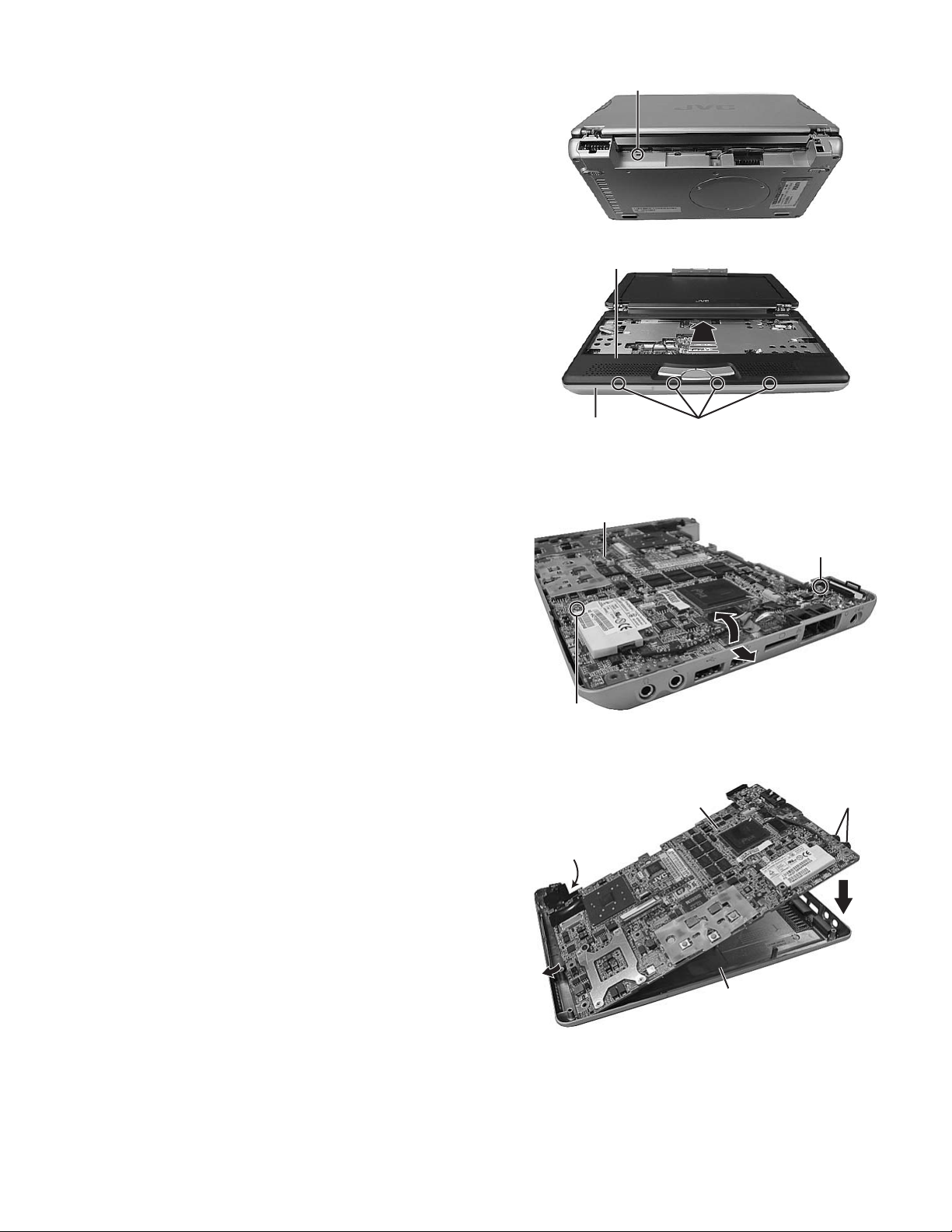
(6) Remove one latch c on the rear side of the main body, and
1
2
2
release the four joints d while moving the top case in the
rear direction.
Latch c
Fig.9
Top case
3.1.4 Removing the main board
(See Figure 11 and Figure 12)
• Prior to performing the following procedure, remove the key-
board assembly, the top case, and the LCD panel assembly.
(1) Remove one screw D (short), one screw E (long), attaching
the main board.
Screw D : 13-MAKXC060W(M2 x 6L(K)W-NI)
Screw E : 13-MAKXC100W(M2 x 10L(K)W-NI)
(2) Lift the main board while pushing the microphone and
headphone jack in the direction indicated by the arrow, and
remove the main board.
CAUTION:
• In attaching the main board, put the lever of the PCMCIA slot
through the bottom case, and then push and attach the microphone and headphone jack.
• Be careful not to damage the battery detector switch on the
backside of the main board.
Bottom case
Main board
E
Battery detector
switch
Joint d
Fig.10
Fig.11
Main board
D
2
1
Microphone and
headphone jack
2
1
Bottom case
Fig.12
(No.XE007)1-5
Page 6
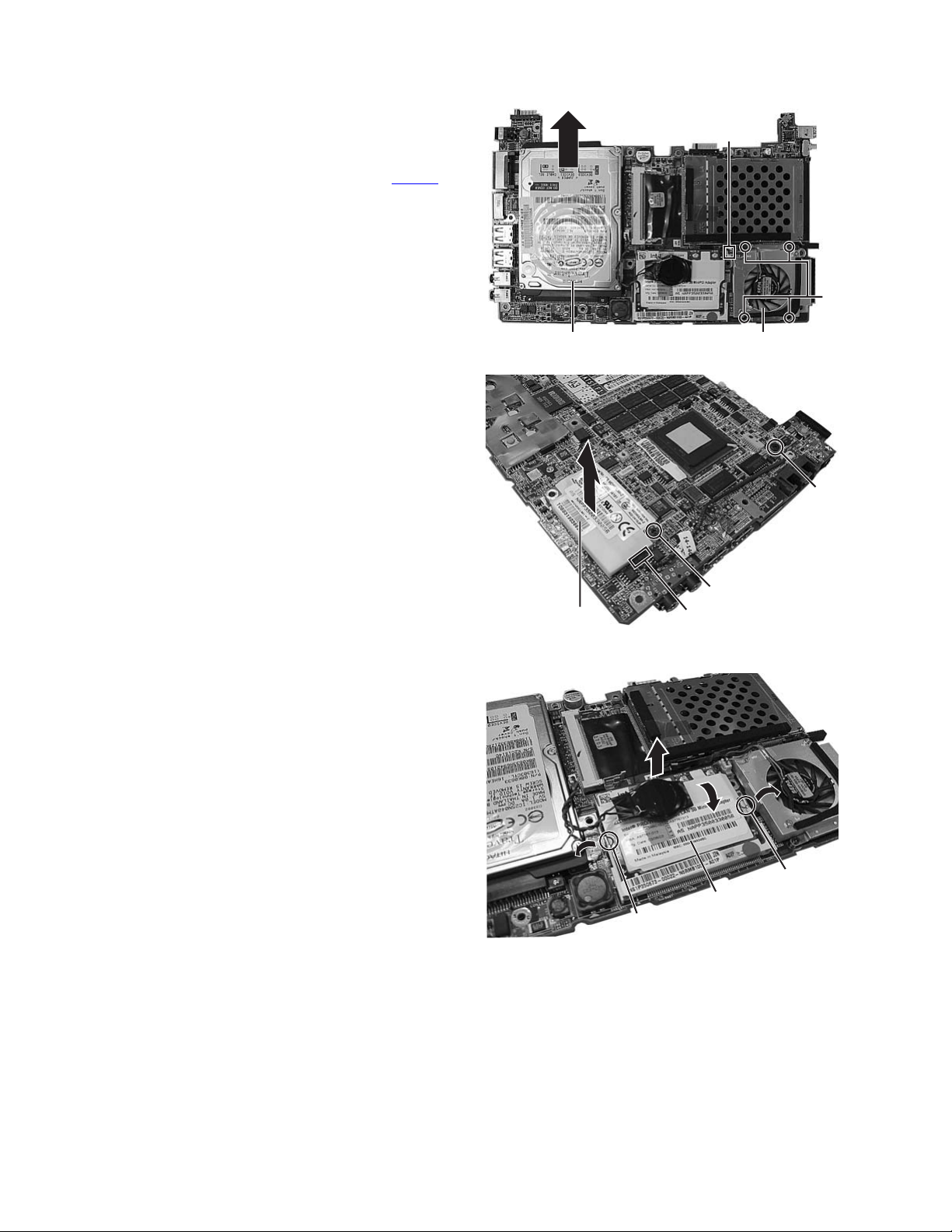
3.1.5 Removing the parts on the main board
(See Figure 13 to 15)
• Prior to performing the following procedure, remove the main
board.
*Removing the fan assembly
(1) Remove the four screws F attaching the fan assembly.
(2) Disconnect the connector wire from the connector CON14
on the main board.
Screw F : 13-MBKXC031W(M2 x 3L(K,D3.4)W-NI,NY)
*Removing the hard disc drive
(1) Remove one screw G at the side of the main board where
the hard disc drive is not attached.
(2) Remove the hard disc drive by moving the hard disc drive
in the direction indicated by the arrow.
(3) HDD BRACKET (two places) installed in the side of the
hard disk drive is removed.
Screw G : 13-MAKXF030B(M3 x 3L(K)B-NI)
*Removing the modem pack
(1) Remove one screw H attaching the modem pack.
Screw H : 13-041203210(M2 x 3L(K)B-NI)
(2) Pull out the socket wire connected to the modem pack.
(3) Lift the modem pack, and remove it.
CON14
F
Hard disc drive Fan assembly
Fig.13
G
*Removing the LAN board assembly
(1) Since a LAN board will be lifted upwards if the e section of
LAN board both ends is extended outside, it draws out as
it is.
(2) When attaching, it is a procedure contrary to the time of re-
moving, a LAN board is aslant inserted to a socket, and a
LAN board is pushed until it is fixed.
Modem pack
H
Socket
Fig.14
e
LAN Board
e
Fig.15
1-6 (No.XE007)
Page 7
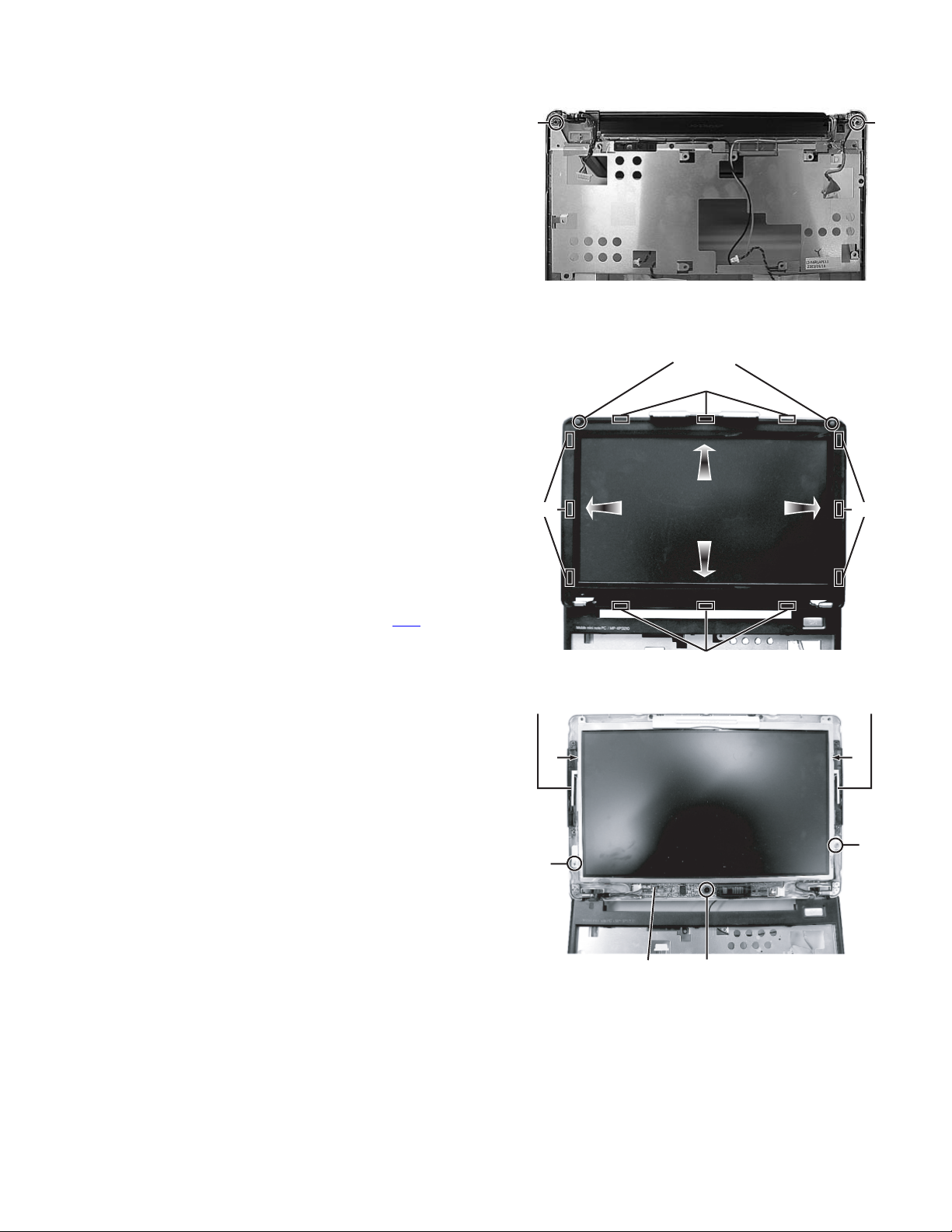
3.1.6 Removing the top case and the LCD panel assembly
LCD
LCD
Q
(See Figure 16)
• Prior to the following procedure, remove the top case and the
LCD panel assembly from the bottom case.
(1) Remove the two screws I attaching the hinge.
Screw I : 13-041206211(M2 x 6L(K)B-NI NY)
(2) Remove the tapes fixing the two wires of the LCD panel as-
sembly if necessary.
3.1.7 Removing the LCD panel assembly
(See Figure 17 and Figure 18)
• Prior to the following procedure, remove the LCD panel assembly.
(1) Remove the two rubber pads (fixed to the panel with adhe-
sive tapes) by using a sharp tool.
(2) Remove the two screws J attaching the LCD panel frame.
Screw J : 13-MBKXD040W(M2.5 x 4L(K)W-NI,NY)
(3) Lift and the centers of the four sides of the LCD panel from
inside to an outward direction. (It is soft enough to be lifted.)
Then, latches in the centers of the four sides and also other
latches are removed. To remove all the latches, lift the four
sides from inside to an outward direction.
*Be careful not to damage the LCD or apply any stress to
the LCD.
(4) Remove the two screws K attaching the LCD.
Screw K : 13-MBKXD040W(M2.5 x 4L(K)W-NI,NY)
(5) Remove one screw L attaching the inverter board, and dis-
connect the socket wire from the connector CN2
verter board.
Screw L : 13-MAK2C023B(M2 x 2.3L(K,Ø4.9)B-NI)
3.1.8 Remove the LAN antenna
(See Figure 18)
• Prior to the following procedure, remove the LCD.
(1) Remove the two screws M attaching the LAN antenna.
(2) Remove the tapes fixing the wire of LAN antenna if neces-
sary.
on the in-
I
Fig.16
Rubber pad and screw J
Latch
Latch Latch
LAN Antenna
M
LCD
Latch
Fig.17
LAN Antenna
M
I
LCD
K
K
Inverter board
L
Fig.18
(No.XE007)1-7
Page 8
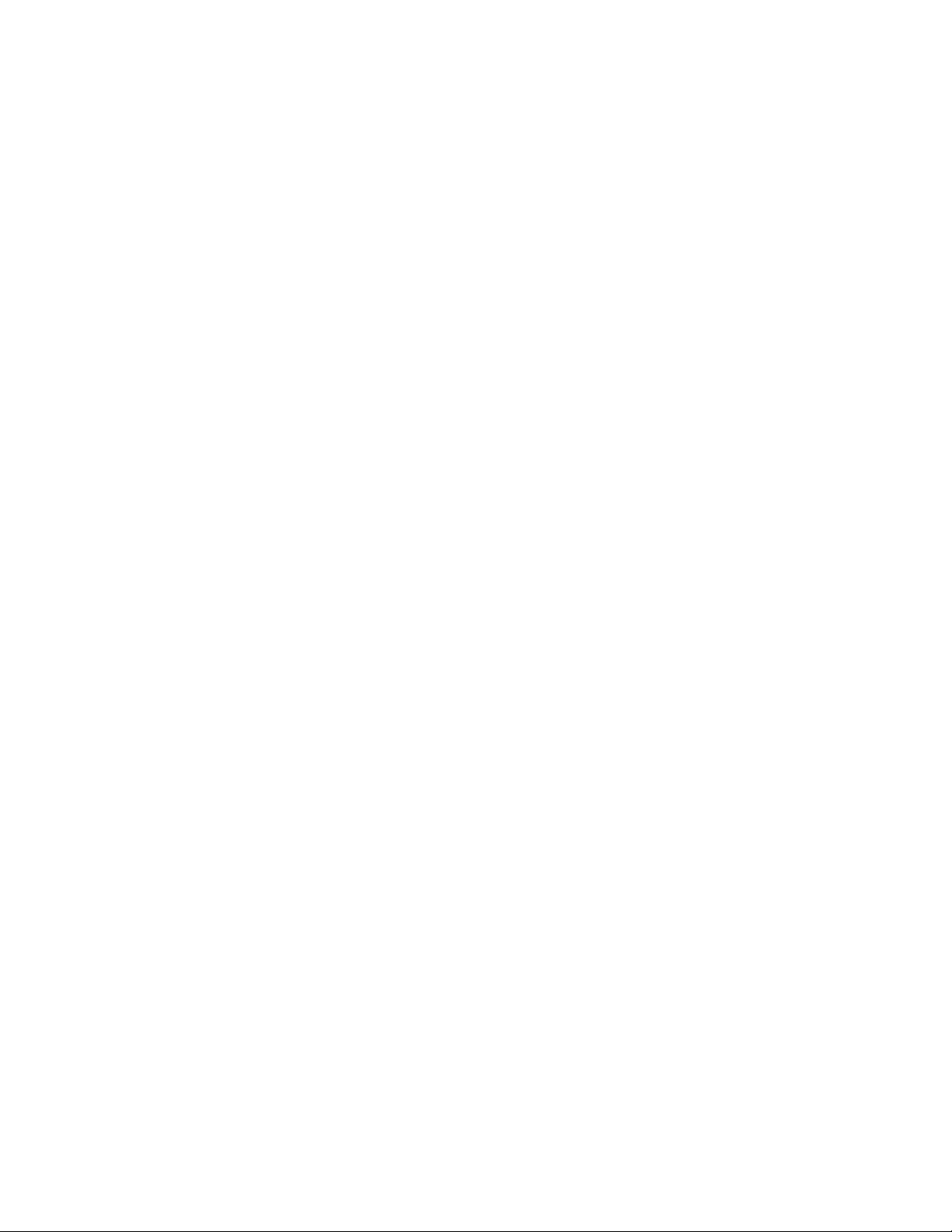
SECTION 4
ADJUSTMENT
This service manual does not describe ADJUSTMENT.
1-8 (No.XE007)
Page 9
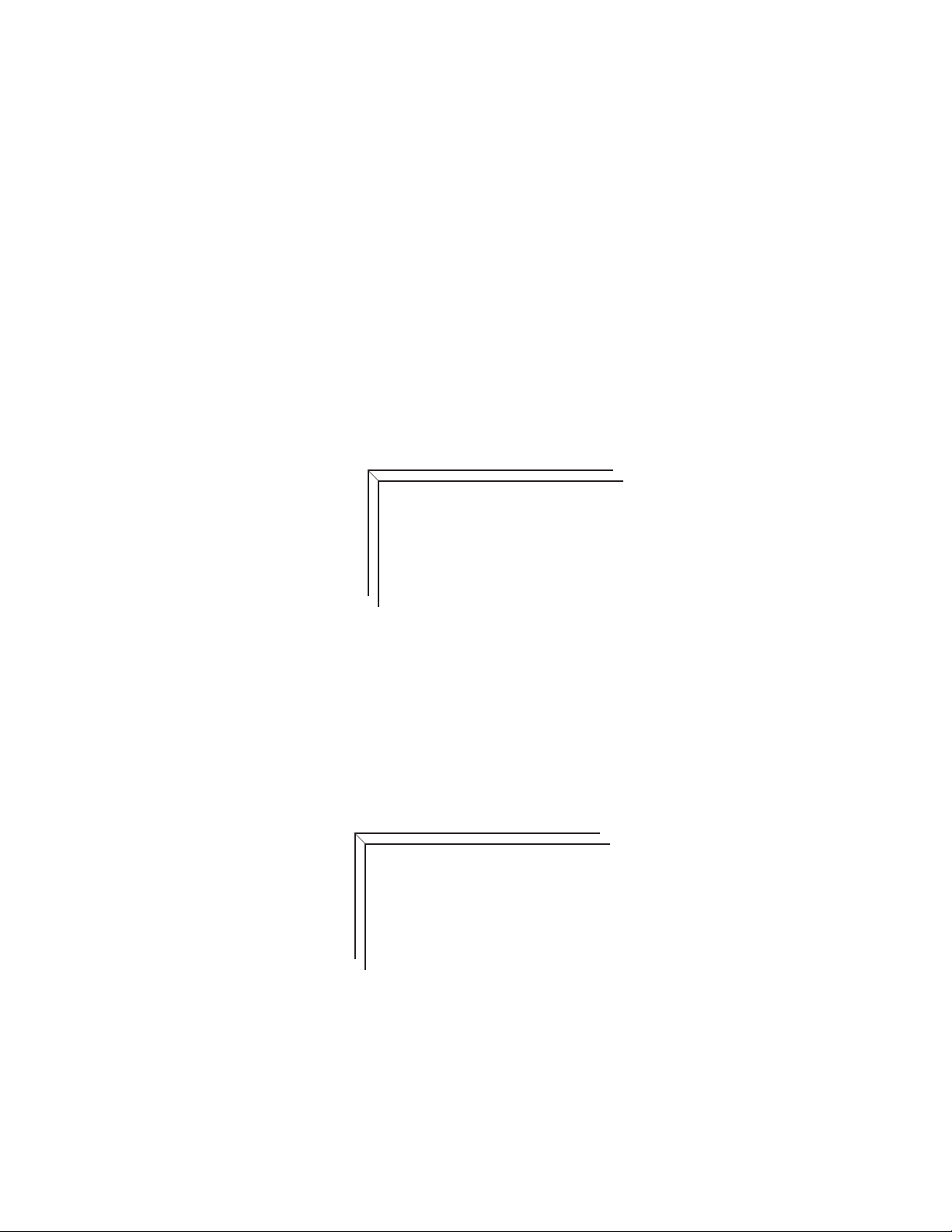
SECTION 5
TROUBLESHOOTING
5.1 Pre installation procedure
No data such as Windows XP is recorded in a HDD supplied as a service part.
After HDD is replaced, pre installation to record data onto HDD should be carried out.
The following materials are needed:
• DVD-ROM & CD-R/RW DRIVE (model name MP-WDX2E)
• CD for HD Image installation
Procedure
(1) Remove all the appliances connected to the Mobile mini note PC.
(2) Connect the PC to AC adaptor to supply external power source for the PC.
(3) Set the HD Image disc in DVD-ROM & CD-R/RW DRIVE, and connect DVD-ROM & CD-R/RW DRIVE to the PC.
(4) Turn the PC on.
(5) Press "F11" button while "JVC" is displayed on the screen.
Continue pressing the “F11” button until boot menu is displayed.
(6) Select a drive name of DVD-ROM & CD-R/RW DRIVE by using "↑" and "↓" buttons, and press “Enter” button.
(7) When "Press any key to continue..." is displayed, press any key. Then, installation starts.
After installation procedure finishes, the screen shown in Figure 1 is displayed.
When this screen is displayed, press the power button to turn the PC off.
Pre installation is completed in the procedure above.
Finish
Q:\>_
Fig.1
If error 1701 is displayed
If error 1701 is displayed, delete the data in HDD in the following way, and start the pre installation procedure from the beginning.
The following materials are needed:
• fdisk.exe (bootable disk)
• USB floppy disk drive
(1) Prior to the procedures below, insert an fdisk.exe disc in a floppy disk drive, and connect the floppy disc drive to the PC.
(2) Turn the PC on.
(3) Press "F11" button while "JVC" is displayed on the screen.
Continue pressing "F11" button until a boot menu is displayed.
(4) Select a floppy disc drive by using "↑" and "↓" buttons, and press "Enter" button.
(5) After a while, the screen shown in Figure 2 is displayed. Then, enter "fdisk," and press "Enter" button.
Starting Windows 98...
Microsoft(R) Windows 98
(C)Copyright Microsoft Corp 1981-1998.
A:\> fdisk
Fig.2
(6) "Do you wish to enable large disk support (Y/N) ......?" is displayed. Then, enter "Y," and press "Enter" button.
Fixed Disk Setup Program is opened.
(7) Delete all the areas in HDD by using Fixed Disk Setup Program.
Follow the procedure indicated on the screen.
(8) Finish Fixed Disk Setup Program by using "Esc" button, and turn the PC off.
(9) Remove the floppy disk drive and start the pre installation procedure from the beginning.
(No.XE007)1-9
Page 10
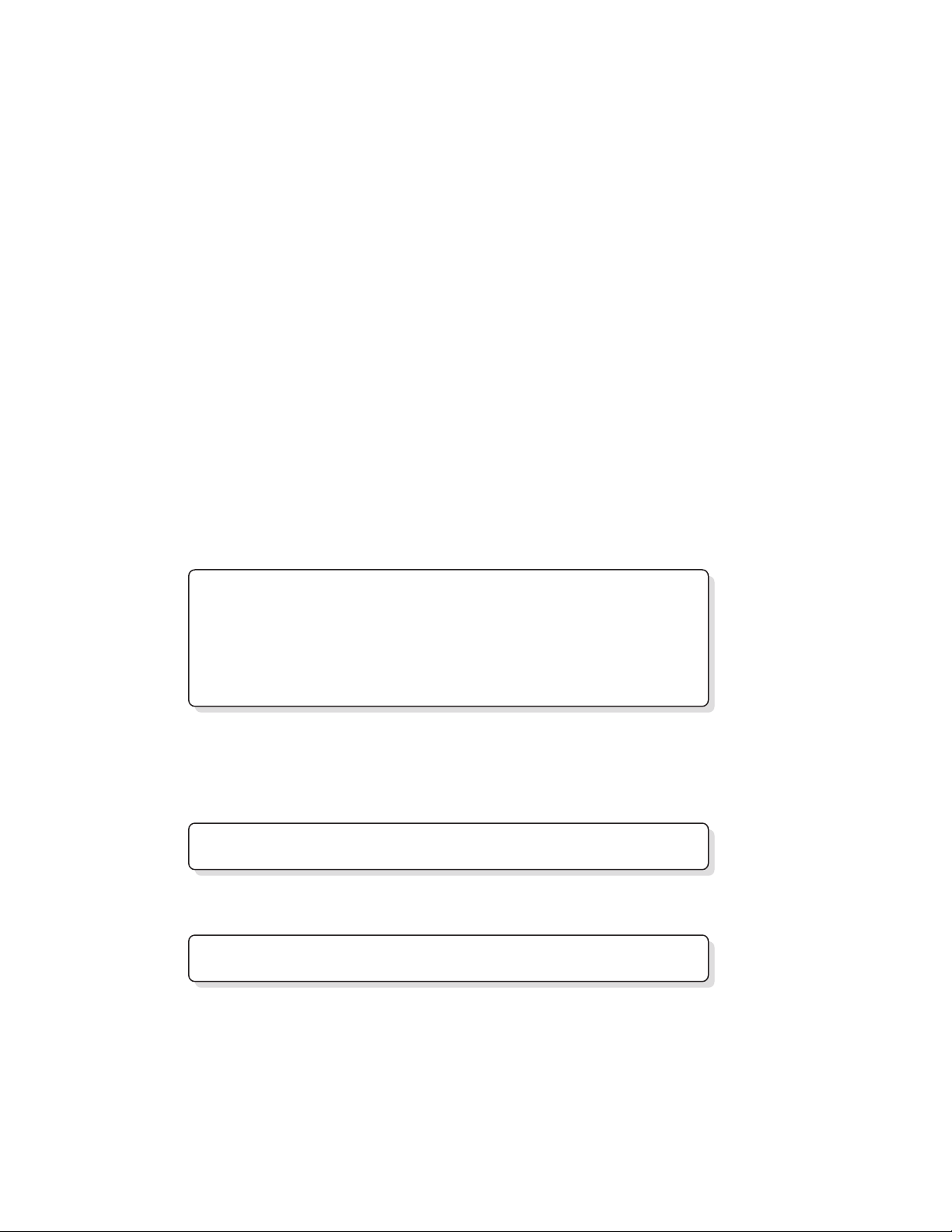
5.2 BIOS update procedure
After the main board replacement, conform BIOS version to the previous BIOS version. (However, if the client wish an update, comply
with the client's request.) When BIOS update is required as a result of modification, refer to JVC homepage for detail.
Notice for BIOS update
• Make sure to exit all the applications or programs that are running. Resident software such as antivirus software must also be
either finished or canceled.
• Disconnect all the peripheral appliances, modem cables, and LAN cables.
• Do not perform system shutdown, reset operation, or power cut off during the update procedure as it may disable restart function.
• Cancel all the passwords on the BIOS or HDD when starting BIOS, and then perform the update procedure.
• Make sure to connect to AC adapter and fit with a fully loaded battery when updating. (Prepare two ways of power supply in case
of power down, adapter dropout, or battery shortage.)
The following materials are needed
• USB connection floppy disc drive (Provision from JVC)
• A_FLASH2 disc (Provision from JVC)
• BIOS update file (Download from JVC homepage)
Update procedure
1. BIOS update disc creation
(1) Download an update file from JVC homepage.
(2) Save the updated file to the route of A_FLASH2 disc.
2. Start from the USB connected floppy disc drive.
(1) Insert BIOS update disc into the floppy disc drive and connect it to the PC via USB.
(2) Press the button to turn on and to start DOS. [A:\>_] is displayed on the screen.
3. Execution
(1) Input[aflash2]after [A:\>_] then press Enter key.[ACPI BIOS Flash Memory Write V2.05] will start running.
(2) Display on the screen is as shown below, input [2] then press Enter Key.
Choose one of the followings :
1.Save current BIOS to file
2.Updata BIOS to flash Memory
Enter choice [ 2 ]
(3) Display on the screen is as shown below, input the update file name.
(e.g.) 0201j3n.rom
•If you input a wrong file name, [FILE NOT OPEN]will be displayed on the screen. Press any key to start again and input
the correct file name.
Please input file name of new BIOS : _
(4) Input [Y] answering the question on the screen shown as below. The update will start.
Are your sure to replace BIOS? (Y/N) : [ Y ]
(5) When the update is completed properly, [Successfully! press any key to continue.] is displayed. Press any key to return to
the initial screen.
(6) Press [ESC]key to return to DOS screen. Turn the switch off to finish the procedure.
1-10 (No.XE007)
Page 11
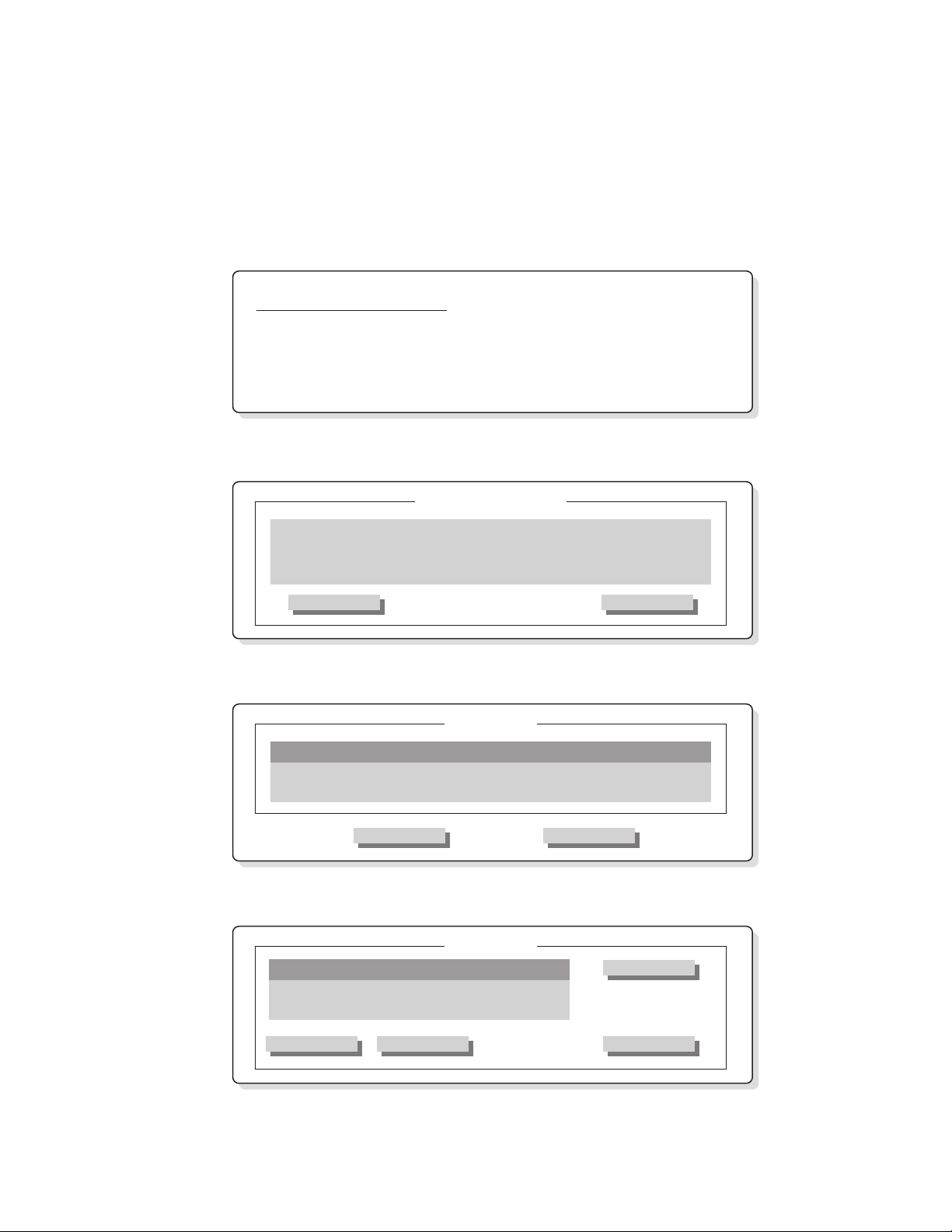
5.3 Diagnosis on HDD
By operating this procedure, HDD failure is self diagnosed.
The following materials are needed. (Provision from JVC)
• USB connection floppy disc drive
• Drive Fitness Test disc
Diagnosis procedure
1. Start from USB connected floppy disc drive.
(1) Insert Drive Fitness Test disc into the floppy disc drive and connect the floppy disc drive to the PC via USB.
(2) Press the power button to turn the PC on. The PC DOS 7.0 Startup Menu will start running shortly. Input [2] and press EN-
TER key.
PC DOS 7.0 Startup Menu
1. SCSI and ATA support
2. ATA support only
Enter a choice : 2
2.Execution
(1) When [License Agreement] is displayed, input [A].
License Agreement
(2) When [Device List] is displayed, select [Primary Master] and input [Y].
Device List
00 ATA Primary Master **************** **.** GB
01 ATAPI Secondary Master ****************
(3) The screen returns to [Device List] confirmation display. Input [A].
Device List
00 ATA Primary Master ****************
01 ATAPI Secondary Master ****************
Advance Test
I don't AgreeI Agree
NoYes
Help
Rescan BusQuick Test
(No.XE007)1-11
Page 12
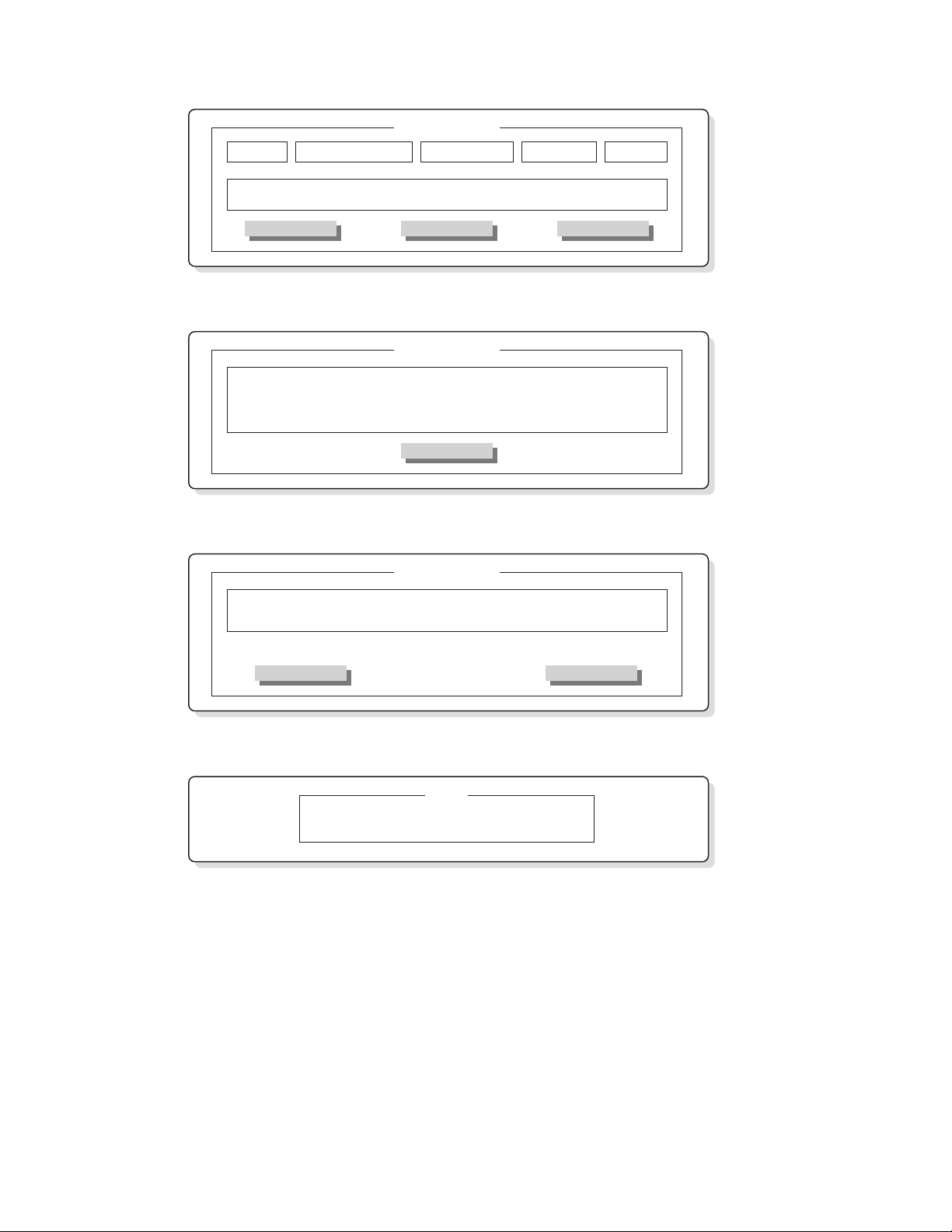
(4) When [Advanced Test] is displayed, input [S].
Advance Test
HelpStart Cancel
(5) [Test Results] is displayed. If no bad sector is detected on the HDD, [Operation completed successfully] is displayed. As a
result the HDD has been diagnosed as proper.
Test Results
Operation completed successfully
Disposition Code = XXXX
Ok
(6) Input [O], to return to [Device List] display. Press [Alt] key and [X] at the same time, [Confirmation] screen is displayed. Next
input [Y].
Confirmation
Do you want to exit this program ?
Yes No
(7) When [Exit] screen is displayed, press power button to turn the PC off to finish the procedure.
Exit
Please reboot your system now !
1-12 (No.XE007)
Page 13
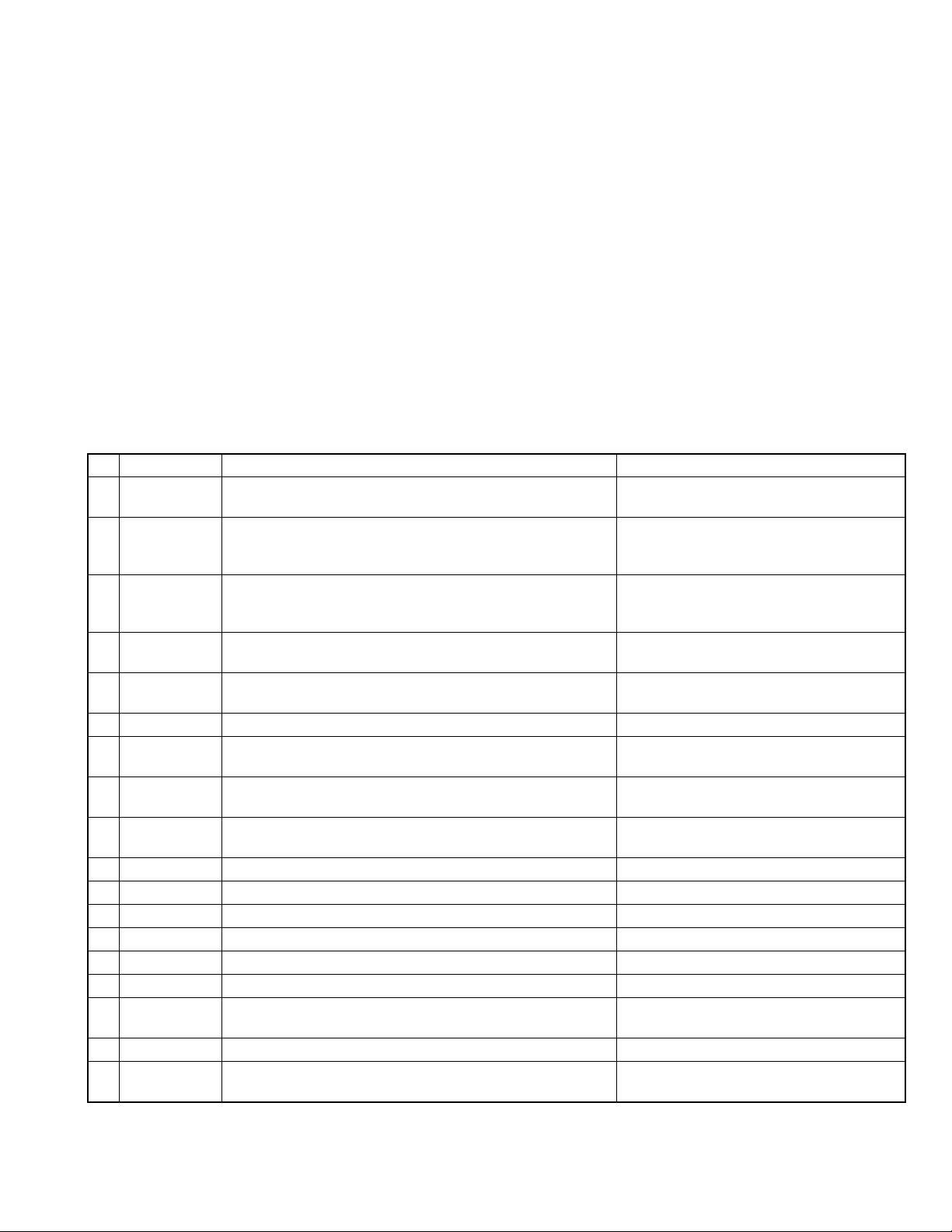
5.4 Caution in replacing a bottom case
• Serial label and COA LABEL are not stocked as service parts. Reuse the serial label and COA LABEL. Use glue remover when
removing the serial label and COA LABEL.
Parts No:UN-001
Parts name:SUBSIDIARY MATERIAL
Removing the serial label
(1) Drip a few drops of glue remover onto the spatula .
(2) Immediately remove the serial label slowly and carefully with a spatula.
(3) If any stickiness left on the surface of the label, drip few more drops of glue remover and wipe with some tissue paper.
5.5 Main board replacing procedure
(1) Replace parts from the previous MAIN BOARD.
• Replace [HDD].
• Replace [LAN BOARD ASSY].
• Replace an expansion memory. (If there is any)
(2) Adjust after the main board replacement.
• Conform the BIOS version to the previous MAIN BOARD.
• If the client wish an update, comply with the client's request.
(3) Perform an operation check after the replacement of the main board.
Perform an operation check according to the [ Operation check item list after the repair is completed ].
5.6 Operation check item list after the repair is completed
Item Contents Required equipment
1 IEEE1394 Is connected with IEEE1394 port the Digital video camera and
do recognize it?
2 PC CARD Check whether PC card operates properly when it is connected
to PC card slot for Card Bus.Check whether PC card operates
properly when option CD-ROM drive is inserted in PC card slot.
3 USB Is connected with USB the Digital video camera and do recog-
nize it?
Is connected with USB the mouse and do recognize it?
4 MIC Is connected with the MIC terminal a MIC on the market, and
can record it?
5 HEADPHONE Is connected with the headphone terminal a headphone on the
market, and can hear a sound?
6 LAN Do connect with the network, and do recognize it? Network
7 WIRELESS
LAN
8 MODEM Can the telephone line be connected, and it connect it with the
9 VGA Does it connect with the monitor, and is the image displayed? Monitor for PC
10 DC in Can AC be driven? General power supply
11 BATTERY Is the outer battery recognized? Outer battery
12 LID SWITCH Does the LID switch work?
13 RESET Is RESET effective?
14 KEYBOARD Is the key input effective?
15 STICK Is the STICK effective?
16 THREE BUT-
TON
17 SPEAKER Is the sound emitted from both channels of the speaker?
18 RUNNING Is not there trouble after it playback by using Windows media
Do connect with the network, and do recognize it?
Does a WIRELESS LAN ON/OFF switch operate?
Internet?
Does each button operate normally?
player for continuousness eight hours?
Digital video camera made of our company.
PC card corresponding to Card Bus on the
market.(Example:100Mbase-T LAN card)CDROM drive of option.
Digital video camera made of our company.USB mouse on the market.(Transfer
rate:Low)
MIC on the market.
Headphone on the market.
Network, Access point for wireless LAN
Telephone line.PPP account to connect dialup with the Internet.
VGA Cable (Provision)
(No.XE007)1-13
Page 14
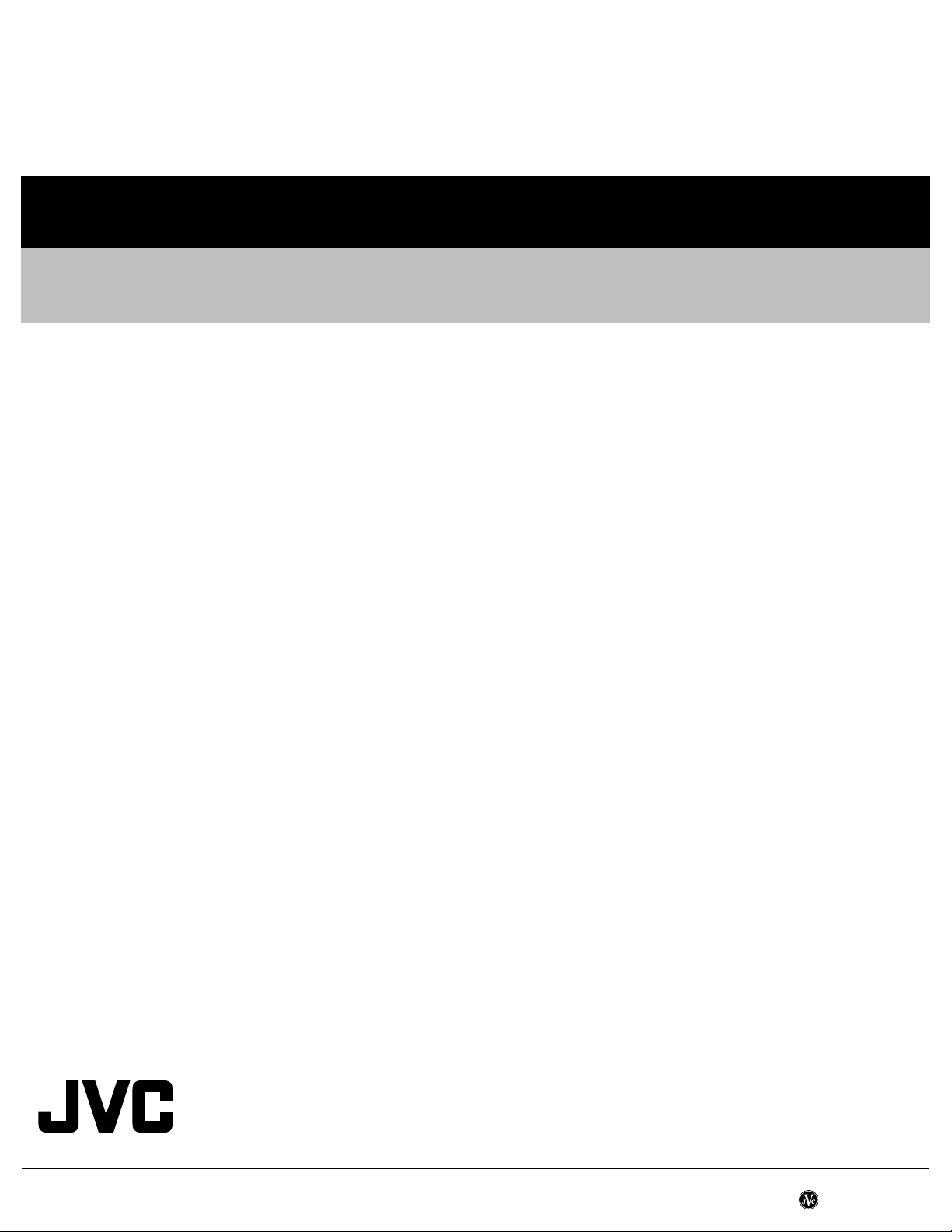
Victor Company of Japan, Limited
AV & MULTIMEDIA COMPANY MOBILE IT CATEGORY 1644, Shimotsuruma, Yamato, Kanagawa 242-8514, Japan
(No.XE007)
Printed in Japan
VPT
Page 15
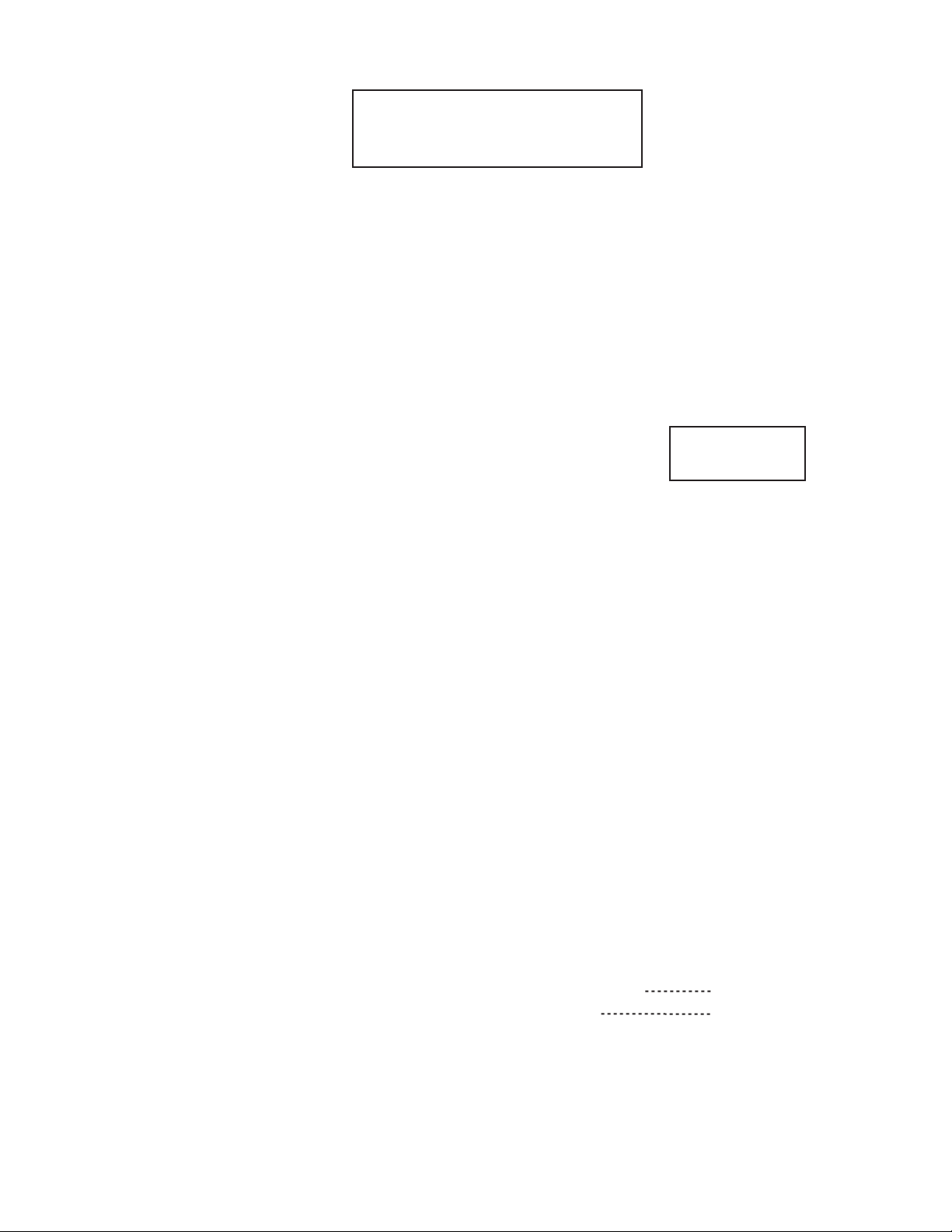
PARTS LIST
[MP-XP741DE]
* All printed circuit boards and its assemblies are not available as service parts.
* (x_) in a description column shows the number of the used part.
Area Suffix
DE ----------- Germany
- Contents -
Exploded view of general assembly and parts list
Packing materials and accessories parts list
3-2
3-9
(No.XE007)3-1
Page 16
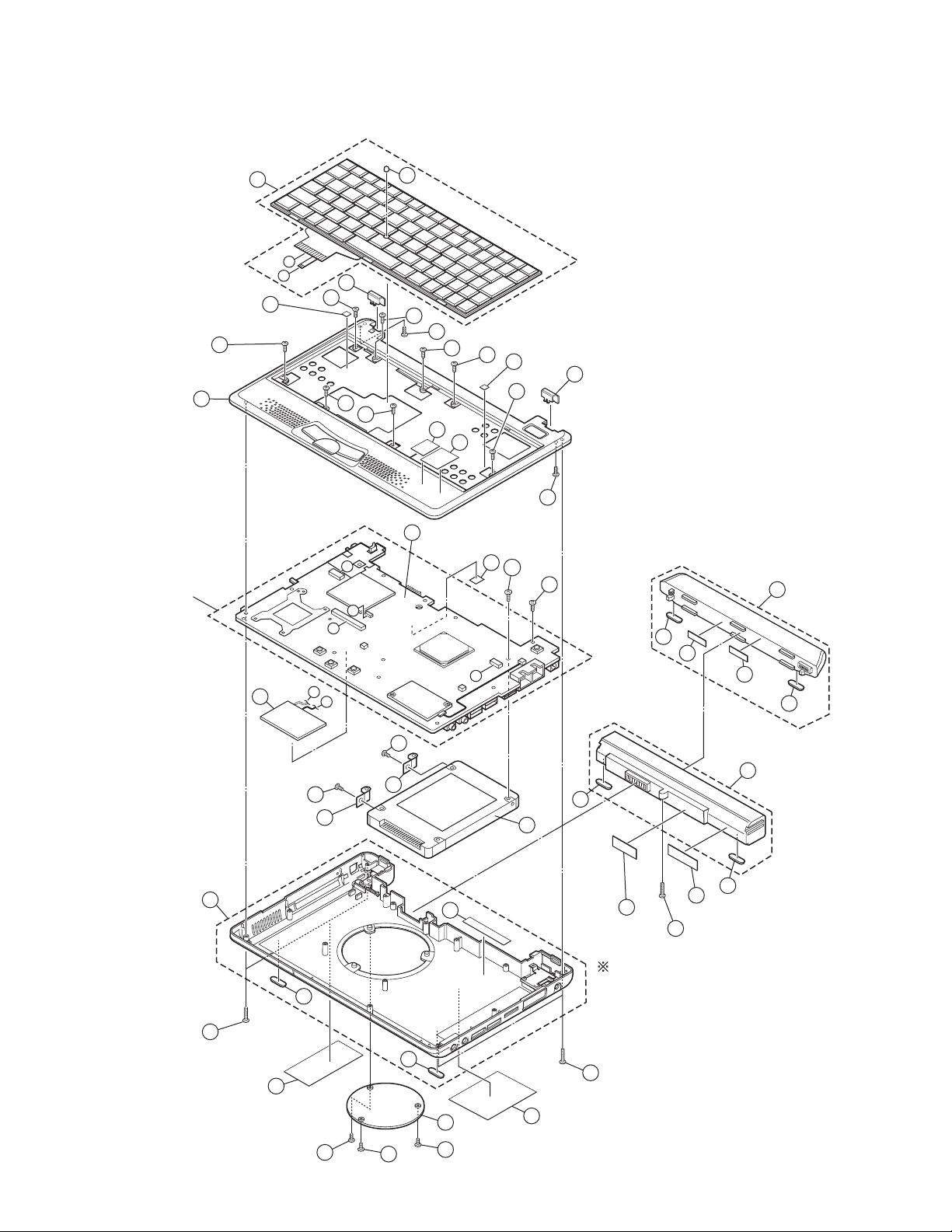
Exploded view of general assembly and parts list
Final assembly (1/2)
47
67
47
41
47
47
28
47
84
83
1
36
41
27
47
12
28
A
B
36
47
47
Block No. M1MM
Refer to
MAIN BOARD ASSY
32
49
73
33
43
87
6
43
47
77
91
C
77
11
77
25
26
48
81
92
77
24
D
B
A
I
H
43
70
70
PLEASE be sure to stick
(25)"15-100323910/ INT BATT.LABEL"
and (26)"15-100324111/ WARNING LABEL"
on (24)"INTERNAL BATTERY" in shipment.
3-2(No.XE007)
86
42
42
33
37
42
49
85
Page 17
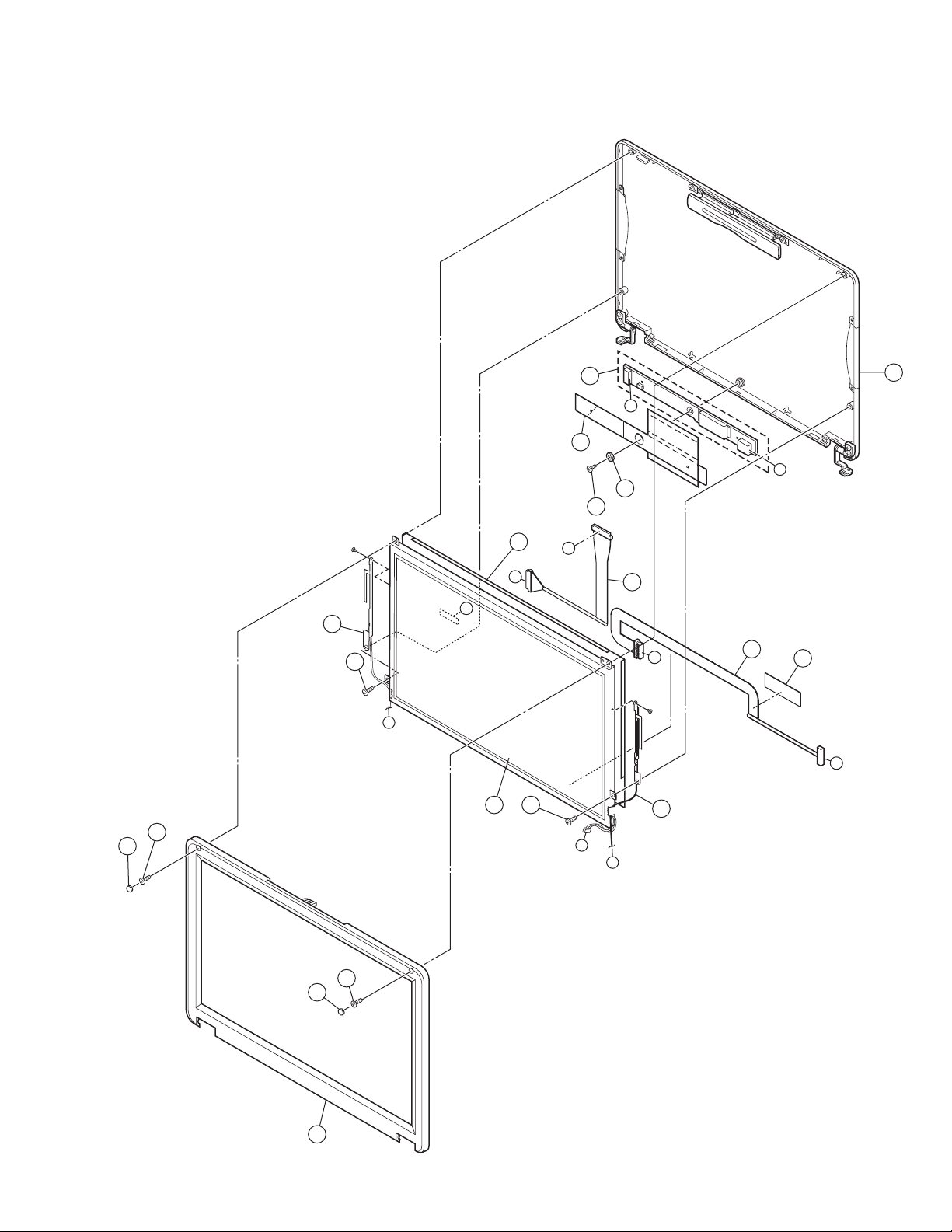
Final assembly (2/2)
Block No. M1MM
19
44
75
44
17
Refer to
INVERTER
BOARD ASSY
14
L
22
J
20
45
23
D
G
I
13
44
G
16
L
15
90
C
76
J
H
19
18
44
(No.XE007)3-3
Page 18
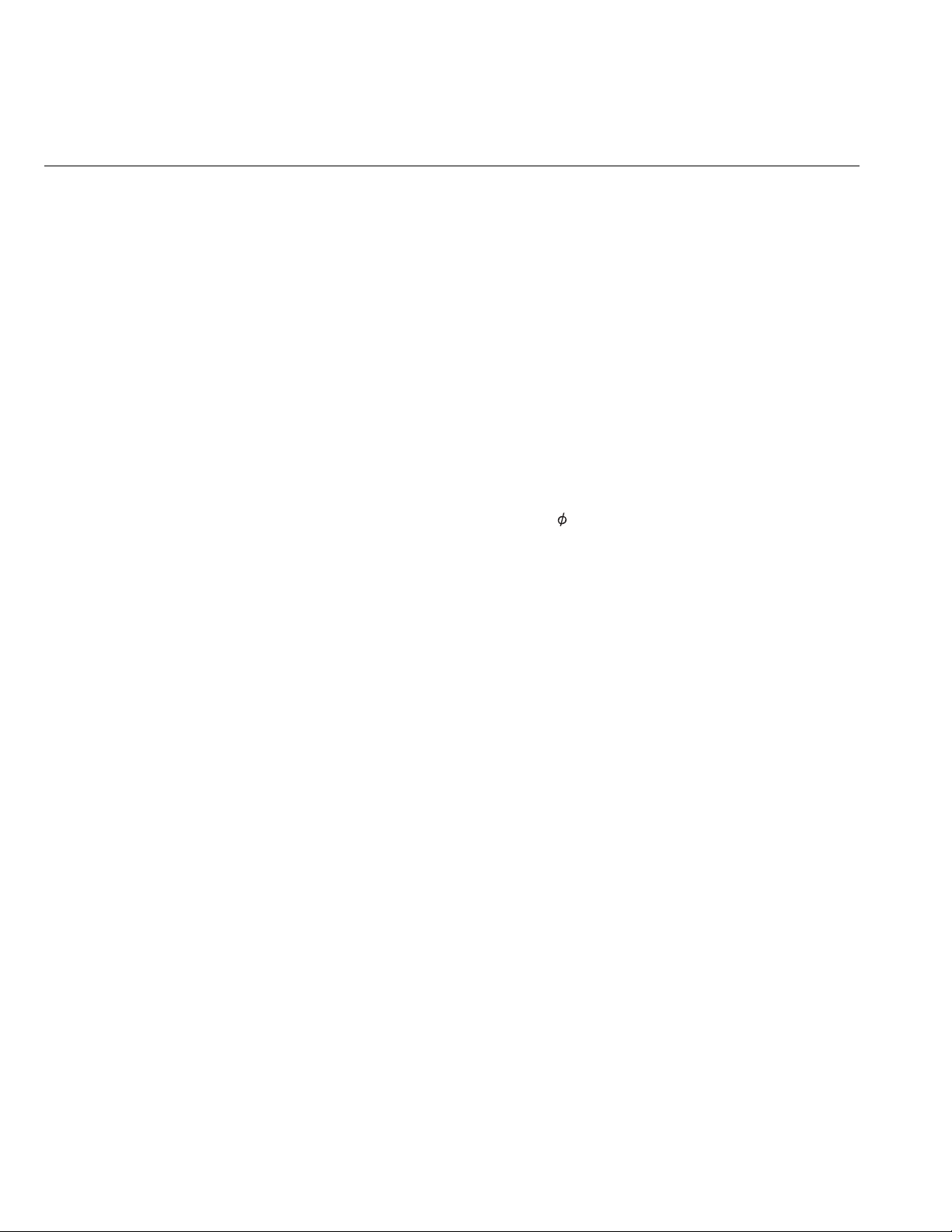
Parts List (Final assembly)
Symbol No. Part No. Part Name Description Local
1 60-N6TMB1000A02 MAIN BOARD
6 15-135001010 AMI BIOS LABEL
11 IC25N040ATMR04 40GB HDD
12 04-N6K1KGER3 KEYBOARD
13 LTM09C362J LCD
14 60-N6QIN1000 INVERTER BOARD
15 14-100305400 CABLE FOR INVERTER
16 08-20DN8011N COAXIAL CABLE
17 13-N6T2AM010 LCD COVER ASSY
18 13-N6K12P143 LCD BEZEL
19 13-N6K10L220 LCD RUBBER (x2)
20 13-021021000 WASHER
22 13-N6K10L030 INVERTER MYLAR
23 13-N6Q10C031 AL-FOIL
24 70-N6R1B2000 INTERNAL BATTERY *1
25 15-100323910 INT BATT. LABEL
26 15-100324111 WARNING LABEL
27 13-N6T1AP020 TOP CASE ASSY
28 LE40887-001A WET CHECK SHEET (x2)
32 13-N6R1AP050 BOTTOM CASE ASSY
33 13-N6R10L010 FRONT FOOT (x2)
36 13-N6R10P081 HINGE COVER (x2)
37 13-N6R12P030 DIMM COVER
41 13-041206211 SCREW M2*6L(K)B-NI NY(x2)
42 13-MBKXC031W SCREW DIMM COVER(x3)
43 13-MAKXF030B SCREW M3*3L (K) B-NI(x3)
44 13-MBKXD040W SCREW M2.5*4L (K) W-NI NY(x4)
45 13-MAK2C023B SCREW M2*2.3L (K 4.9)B-NI
47 13-MAKXC060W SCREW M2*6L (K) W-NI(x9)
48 13-MAKXC100W SCREW M2*10L (K) W-NI
49 13-MBS0C120W SCREW M2*12L (K)W-NI NY(x2)
67 13-N6K10L260A TRACK POINT CAP
70 13-N6R10M020 HDD BRACKET (x2)
73 WM3B2200BGMW WLAN BOARD ASSY
75 14-152012100 WLAN ANTENNA L
76 14-152012000 WLAN ANTENNA R
77 13-N6L10L020 REAR FOOT (x4)
81 EXTERNAL BATTERY
83 15-100316060 WINDOWS LOGO
84 252352-001 CENTRINO LABEL
85 15-100398310 RATING LABEL
86 LE40888-003A COA LABEL(PRO)
87 13-N6R10L160 THARMAL PAD
90 13-N41106010 CONDUCTIVE TAPE
91 15-100398900 RATING LABEL
92 15-100379910 WARNING LABEL
Block No. [M][1][M][M]
*1 PLEASE be sure to stick (25)"
3-4(No.XE007)
15-100323910
/ INT BATT.LABEL" and (26)"
15-100324111
/ WARNING LABEL" on "INTERNAL BATTERY" in shipment.
Page 19
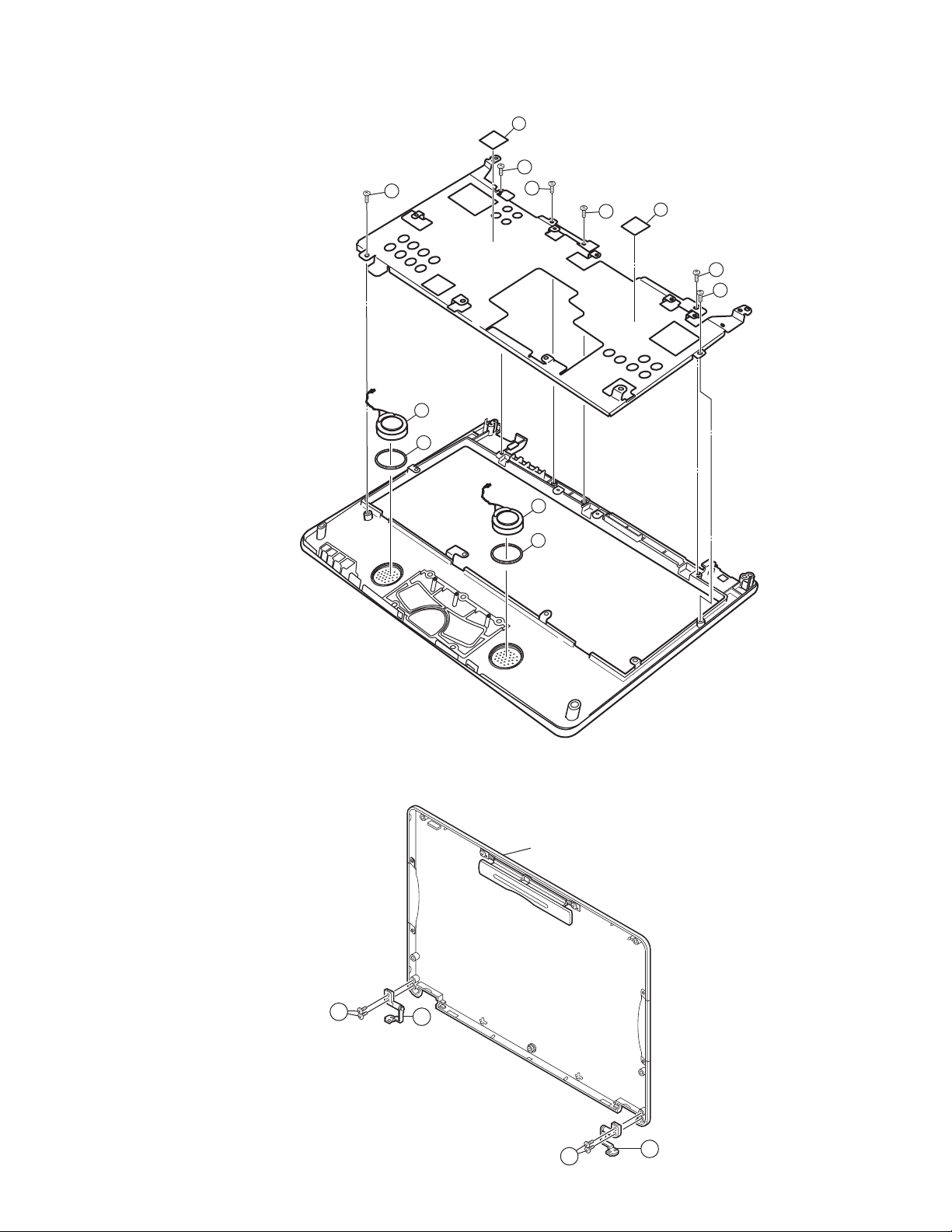
TOP CASE ASSY
4
1
1
2
3
1
1
2
3
5
Block No. M2MM
1
1
LCD COVER ASSY
Block No. M3MM
LCD Cover assembly
1
2
1
3
(No.XE007)3-5
Page 20
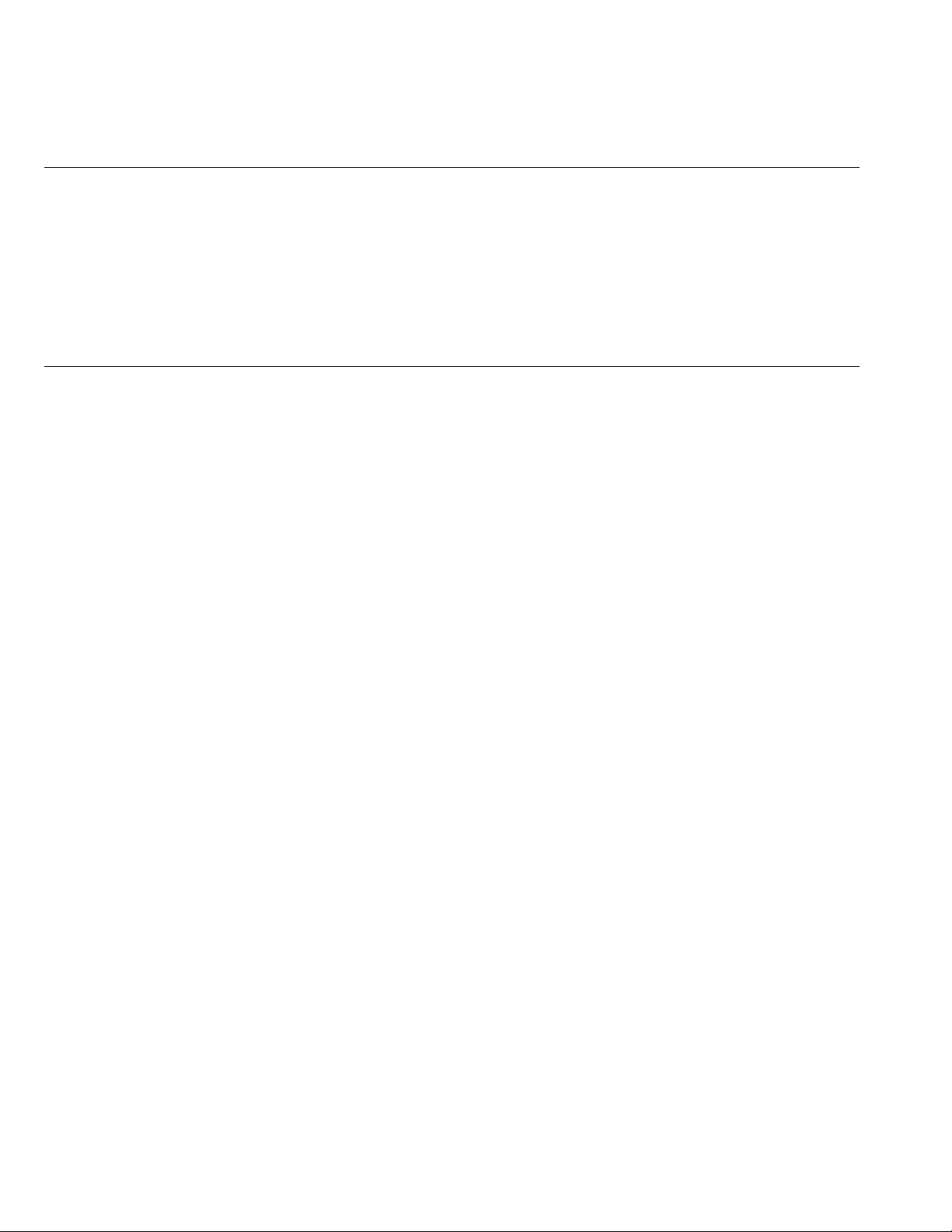
Parts List (TOP CASE ASSY)
Symbol No. Part No. Part Name Description Local
1 13-041203210 SCREW M2*3L(K)B-NI(x6)
2 04-170003900 SPEAKER SET (x2)
3 13-N6R10L050 SPEAKER RUBBER (x2)
4 13-N6R10L170 THERMAL PAD
5 13-N6R10L100 THERMAL PAD
Parts List (LCD COVER ASSY)
Symbol No. Part No. Part Name Description Local
1 13-MBKXD040W SCREW (x4)
2 13-N6R10P031 J2N HINGE L
3 13-N6R10S040 J2N HINGE R
Block No. [M][2][M][M]
Block No. [M][3][M][M]
3-6(No.XE007)
Page 21
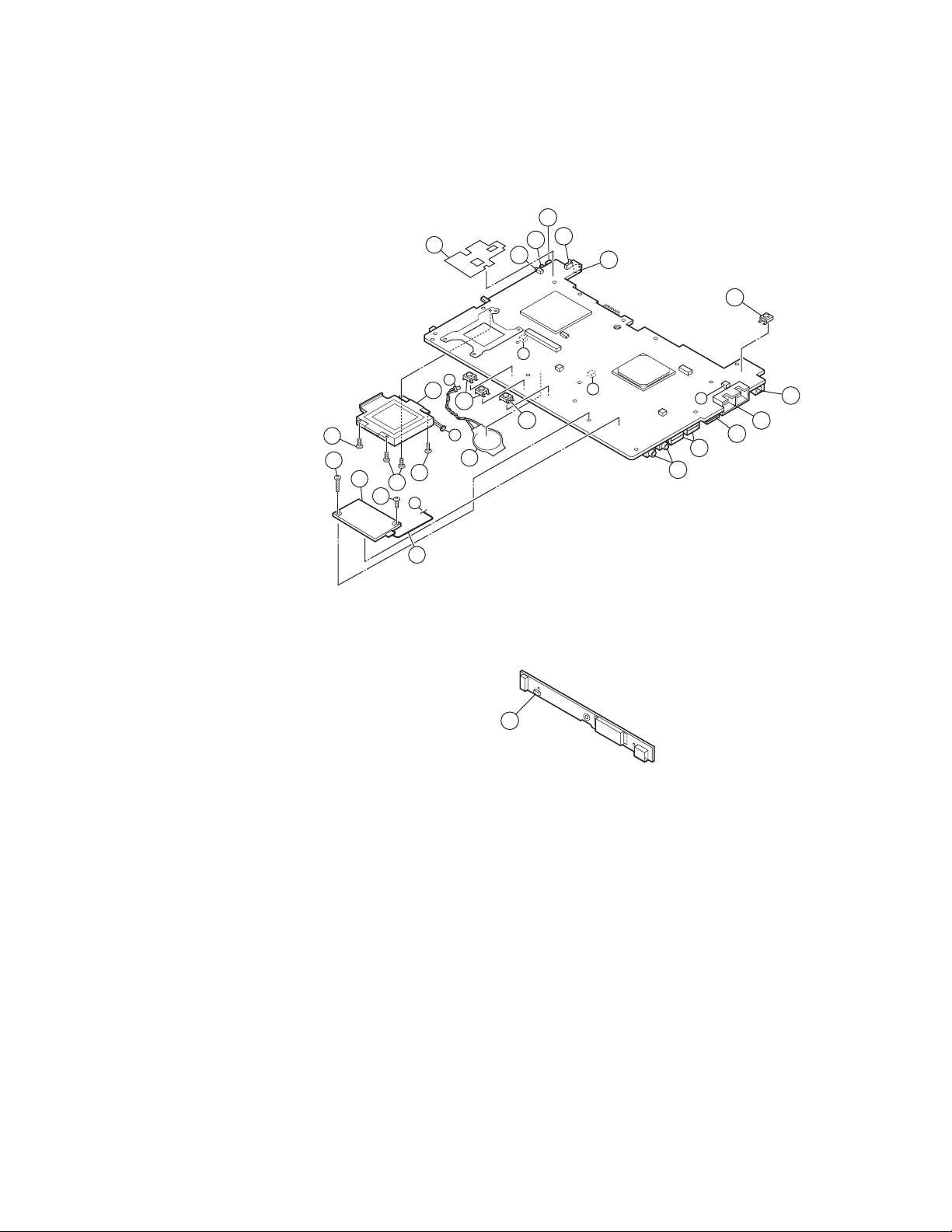
MAIN BOARD ASSY
16
Block No. 01
10
11
13
K
1
19
2
14
2
17
F
18
2
E
12
3
F
19
4
19
K
E
5
6
7
9
8
INVERTER BOARD ASSY
15
Block No. 02
1
(No.XE007)3-7
Page 22
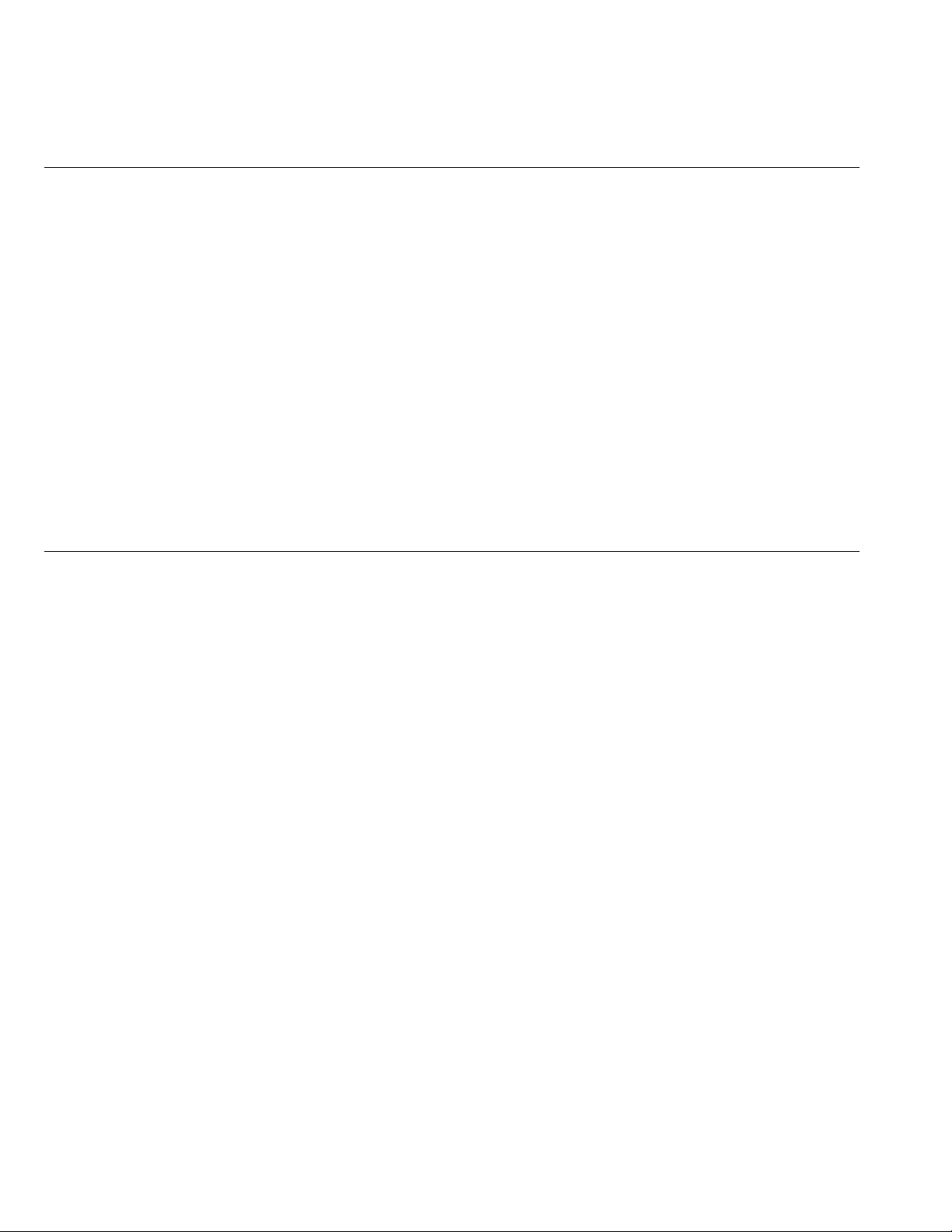
Parts List (MAIN BOARD ASSY)
Symbol No. Part No. Part Name Description Local
1 13-N6T10M010 FAN HEAT SINC BLOCK
2 13-MBKXC031W SCREW M2*3L (K D3.4) W-NI NY(x4)
3 12-091010041 RESET SW P.B SWITCH 4P SMT
4 12-091060045 DETECT SW SENSOR SWITCH 4P SMT(for Battery)
5 12-190001500 VGA CONNECTOR DOCKNG 15P 0.8mm
6 12-130020040 USB CONNECTOR
7 12-140001080 PHONE JACK
8 12-142013122 MODULAR JACK
9 12-145001033 POWER JACK
10 12-13001004B IEEE 1394 CONNECTOR
11 12-091060044 LID SW SENSOR SWITCH 4P SMT
12 12-091070030 SLIDE SWITCH W/L ANT ON/OFF
13 13-N6R10L061 COAXIAL MYLAR FOR Main board
14 04-132050590 MODEM 56K MDC
15 14-140704020 WIRE CABLE FOR MDC
16 13-MAKXC100W SCREW M2*10L (K)W-NI
17 13-041203210 SCREW M2*3L (K) B-NI(x7)
18 07-016322032 RTC BATT_LI
19 12-091031040 T.P SWITCH 4P (x4)
Parts List (INVERTER BOARD ASSY)
Symbol No. Part No. Part Name Description Local
Block No. [0][1]
Block No. [0][2]
1 07-012100400 FUSE SMD 1A/ DC24V KE10
3-8(No.XE007)
Page 23
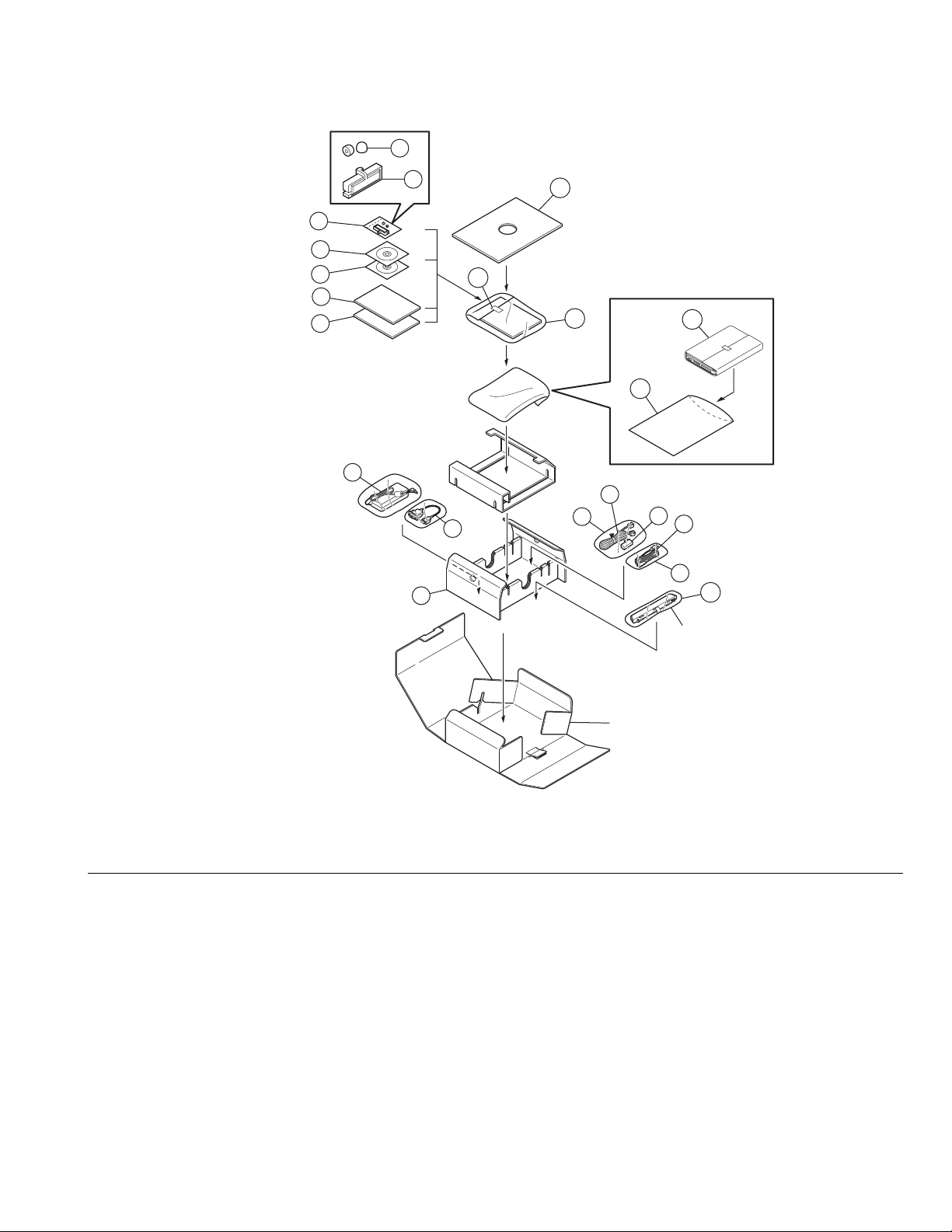
Packing materials and accessories parts list
15
Block No. M4MM
14
12
13
16
17
20
9
8
7
21
18
2
5
11
1
6
10
3
4
19
EXT. Battery
Packing Case
Packing and accessories
Symbol No. Part No. Part Name Description Local
1 15-240301710 PARTITION
2 04-266003401 ADAPTER
3 14-110060204 POWER CORD
4 15-160300200 PE-BAG
5 14-000900060 TELEPHONE CABLE
6 15-170300600 ZIP BAG
7 15-160400101 PE-BAG ACC.
8 LE40890-003A FIRST STEP (PRO)
9 15-064188000 INST.BOOK
10 04-460000020 PHONE JACK PLUG
11 14-001800200 J2N VGA CABLE
12 15-094226000 CD-ROM 1
13 15-096129100 CD-ROM 2
14 15-170300300 ZIP BAG #4
15 13-N6K10L260A TRACK POINT CAP
16 13-N6K10L280 BATTERY_ COVER
17 15-240301610 BOARDPAD
18 15-040326190 ANTI STATIC EPE BAG
19 15-040306260 DOUBLE-BUBLE PE BAG
20 16-002402000 3M#244 TAPE
21 15-010300630JV ANTI-DUST. WOOL-SHEET/8.9
Block No. [M][4][M][M]
(No.XE007)3-9
Page 24
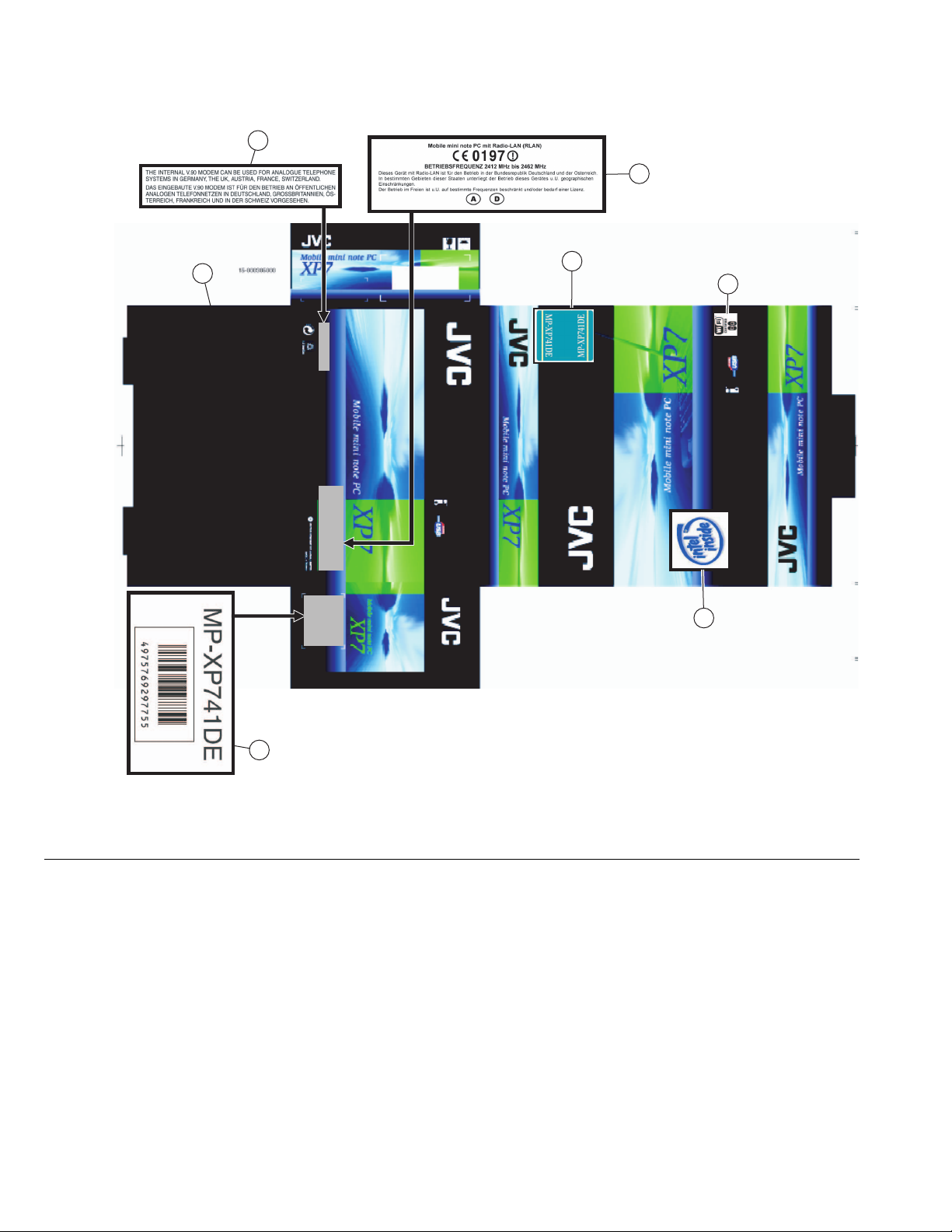
Packing materials and accessories parts list
24
22
Block No. M4MM
23
28
27
25
Packing and accessories
Symbol No. Part No. Part Name Description Local
22 15-100325900 INT.MODEM DECR
23 15-10N301000 RF LABEL CE0197
24 15-000305000 GIFT BOX
25 15-100398320 POS CODE LABEL
26 15-100380600JV INTEL INSIDE
27 15-100375601 BG WI-FI LABEL
28 15-100398300 MODEL NAME LABEL
26
Block No. [M][4][M][M]
3-10(No.XE007)
Page 25
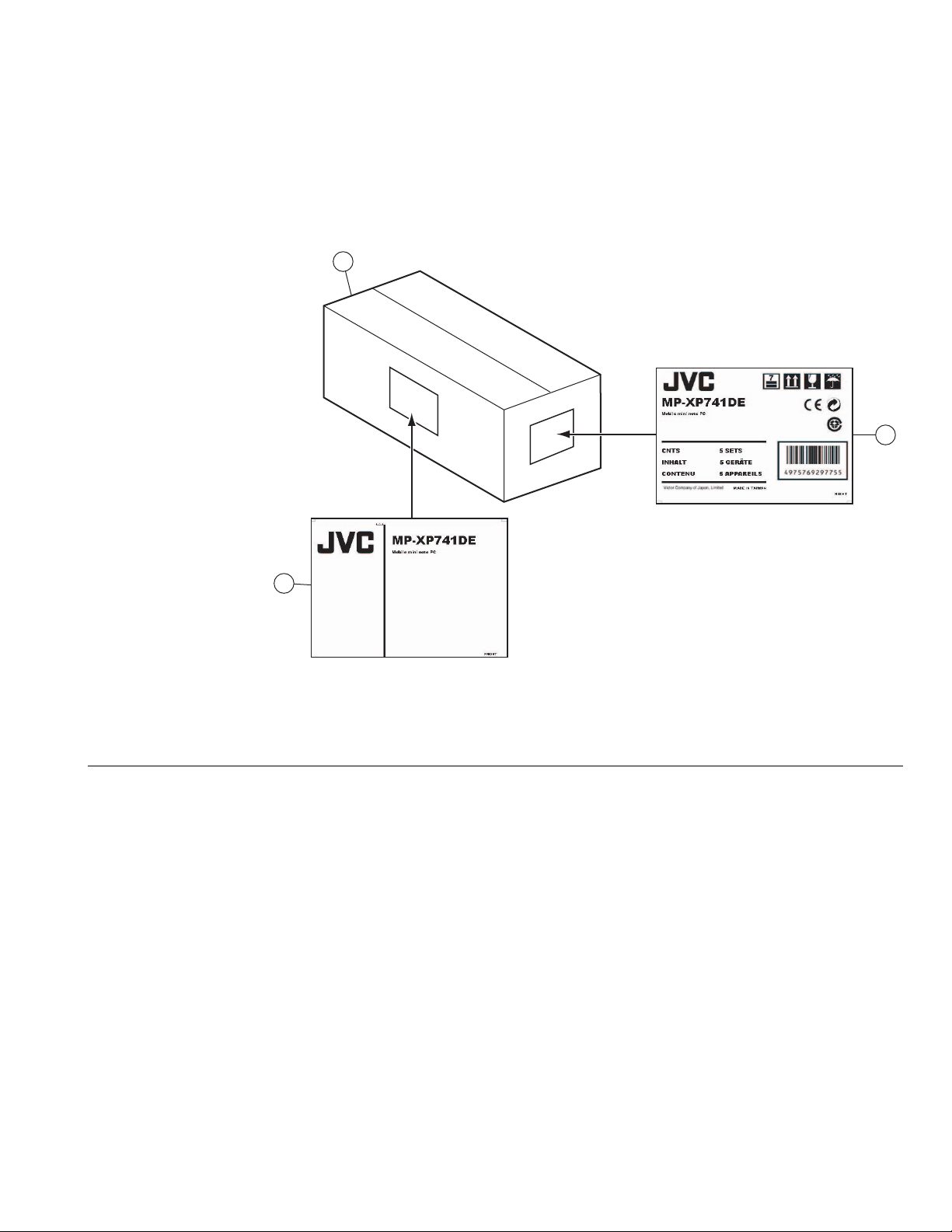
Packing materials and accessories parts list
29
Block No. M4MM
30
Right Label
31
Front Label
Packing and accessories
Symbol No. Part No. Part Name Description Local
29 15-030306920 MASTER CARTON
30 15-100398340 CARTON LABEL-R
31 15-100398330 CARTON LABEL-F
Block No. [M][4][M][M]
(No.XE007)3-11
Page 26
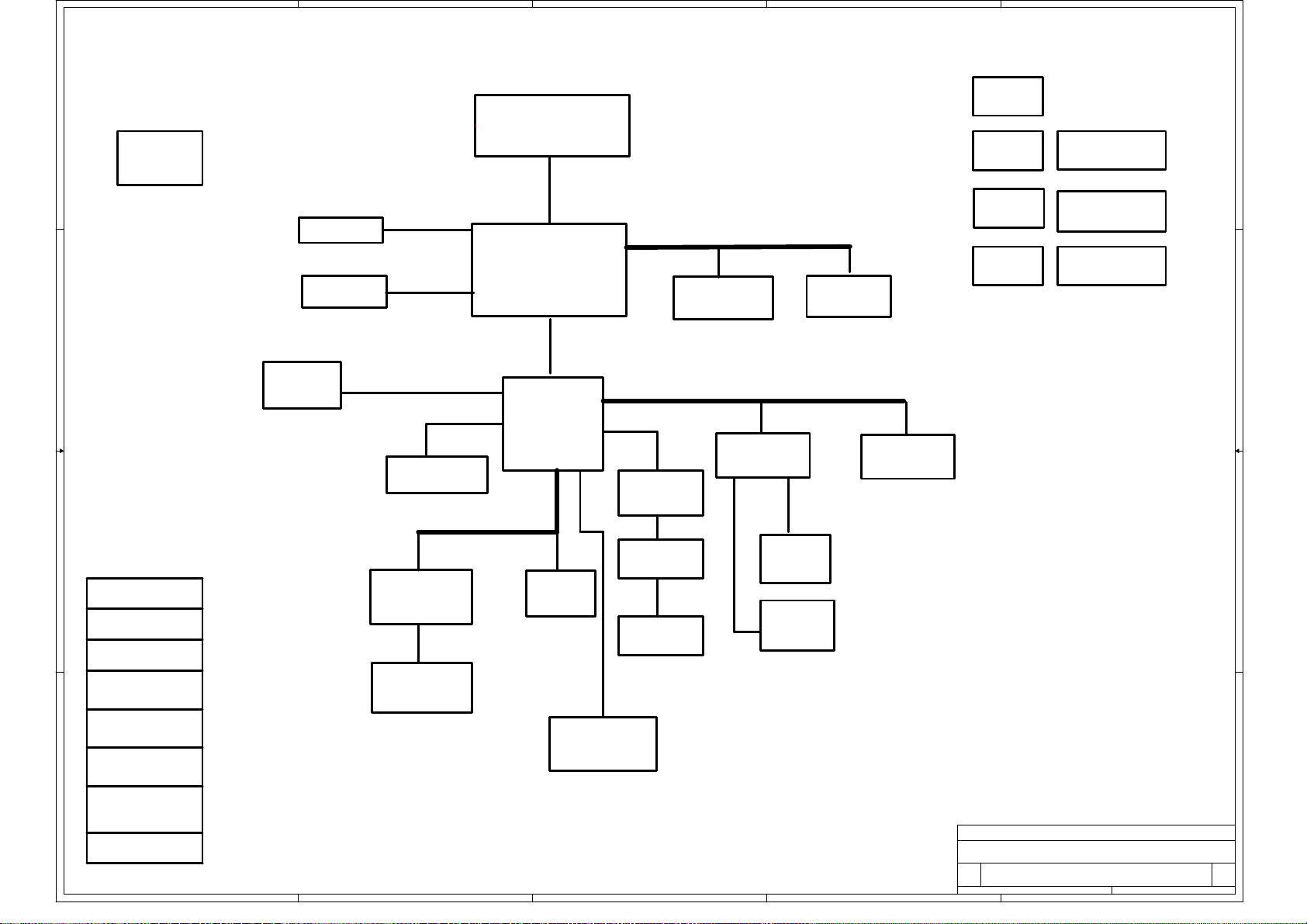
5
4
3
2
1
DOTHAN/MONTARA-GME BLOCK DIAGRAM
DEBUG
PORT
D D
CLOCK GEN.
ICS950815
13
LCD_CN
28
Dothan
479 uFCBGA
AGTL+
1.05V,100MHZ
3,4
HOST BUS
Montara-GME
DDR SDRAM 333MHz
GMCH
CRT
PORT
30
C C
2*USB2.0
Conn.
33
USB2.0
IDE_BUS
HDD_MDC_Conn.
27
LPC, 33MHz
B B
VCORE
CHARGE
SYSTEM
39
38
42
BATLOW
34
MICCTRL
PIC16C54
1.8V & 1.25V
& +3VALWAYS
A A
2.5V & 1.5V
& 1.05V &
1.35V
LOAD Switch
32
40
41
35
5
KEYBOARD
CONTROLLER
M3885XHP
INTERNAL
KEYBOARD&TP
4
21
21
732 uFCBGA
5,6,7
Hublink
66MHZ
ICH4-M
421 BGA
14,15,16
FWH
25
LAN
82562EM
AC LINK
LAN I/F
AC97
STAC1885T
AUDIO AMP
Audio
Conn.
22
3
ON BOARD
256MB DDR
PCI_BUS
CARDBUS
RICOH
R5C551
23
24
24
9,10
ONE
PCMCIA
SLOT
CardBus
Power
Switch
SODIMM
ONE SLOT
3.3V, 33MHz
18,19
20
20
11
MINI PCI
Conn.
2
29
Title
Title
Size Document Number Rev
Size Document Number Rev
Custom
Custom
Date: Sheet
Date: Sheet of
26
36
14
31
RTC Conn.
36
DCIN Jack &
Batlow CKT
Fan & Thermal
sensor
34
3
143Tuesday, August 17, 2004
143Tuesday, August 17, 2004
1
of
RESET
SM_BUS
LED
DISPLAY
J2N
J2N
BLOCK DIAGRAM 2.2
BLOCK DIAGRAM 2.2
Page 27
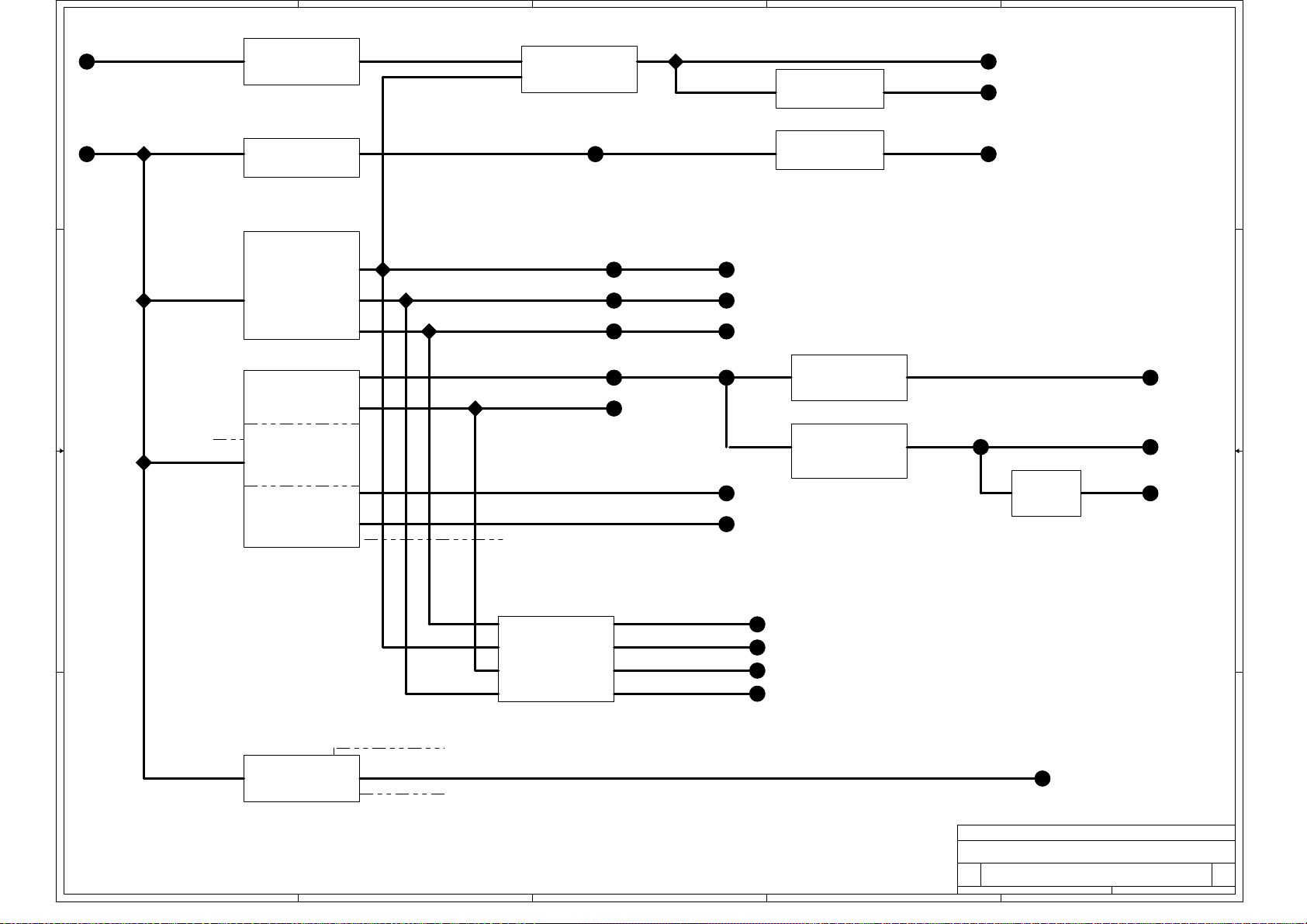
5
4
3
2
1
A/D_VIN
LM3480-5
(Regulator)
+5VCHG
(20mA)
SWITCH
(F02JK2E)
LM4040BIM
(Regulator)
D D
AC_BAT_SYS
MAX1836
(Controllor)
+3VALWAYS_P
(125mA)
+3VALWAYS
SI9183DP
(Regulator)
+5VLCM
+2.5VREF
+V1.5ALWAYS
SUSC#_3
+3VO
LTC3728LX
(Controllor)
C C
+12VO
SUSC#_3
+1.5VO
(3.5A)
(100mA)
(4A)
+5VO
+2.5VO
(1.35A)
(4A)
+3V
+12V
+5V
+V2.5
(0.9A)
(2.5A)
SUSB#_3
RT9173ACL5
(Regulator)
+V1.25S
(1.5A)
SUSC#_3
+5VO
TPS5130
(Controllor)
+VCCP
+V1.35S
(1A)
(1.8A)
MIC37101
(Regulator)
+1.8VO
(0.6A)
(SI2304)
SUSB#_3
SWITCH
+V1.8
+V1.8S
MCH_OK
B B
CPUVR_ON
SUSB#_3
SWITCH
(SI3456)
+5VS
+3VS
+V1.5S
(1.5A)
(2.5A)
(1.35A)
+12VS
CPUVR_ON
MAX1907
A A
5
(Controllor)
VR_VID0-VR_VID5, PM_STPCPU#., PM_DPRSLPVR, MCH_OK
VRM_PWRGD, CLK_EN#
4
3
+VCORE
Title
J2N
Size Document Number Rev
POWER FLOWCHART 2.2
Custom
2
Date: Sheet
(9A)
243Tuesday, August 17, 2004
1
of
Page 28
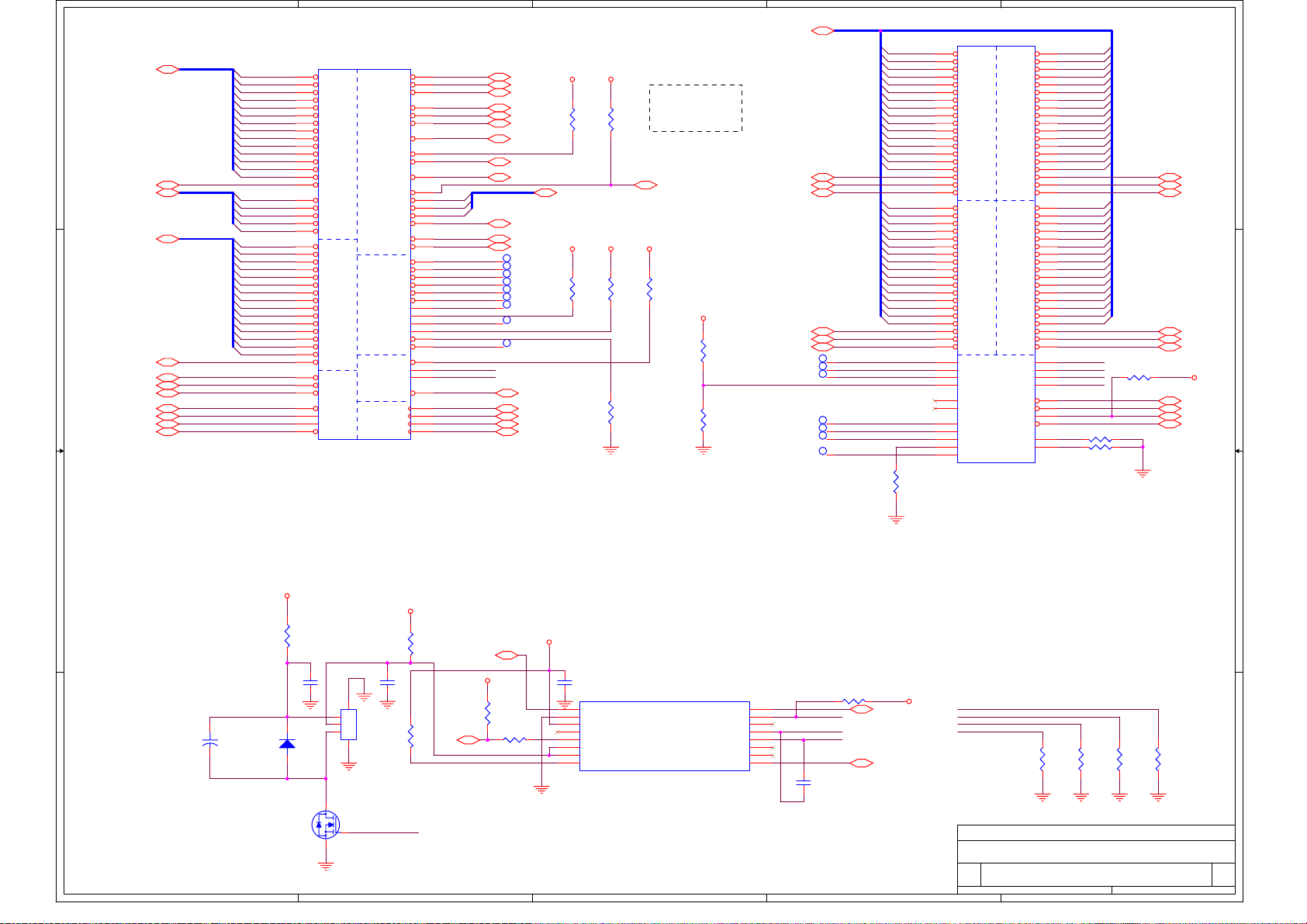
5
H_A#[31:3]6
D D
H_ADSTB#06
H_REQ#[4:0]6
H_A#[31:3]6
C C
H_ADSTB#16
H_A20M#14
H_FERR#14
H_IGNNE#14
H_STPCLK#14
H_INTR14
H_NMI26
H_SMI#14
H_A#[31:3]
H_REQ#[4:0]
H_A#[31:3]
H_A#3
H_A#4
H_A#5
H_A#6
H_A#7
H_A#8
H_A#9
H_A#10
H_A#11
H_A#12
H_A#13
H_A#14
H_A#15
H_A#16
H_REQ#0
H_REQ#1
H_REQ#2
H_REQ#3
H_REQ#4
H_A#17
H_A#18
H_A#19
H_A#20
H_A#21
H_A#22
H_A#23
H_A#24
H_A#25
H_A#26
H_A#27
H_A#28
H_A#29
H_A#30
H_A#31
U46A
P4
A3#
U4
A4#
V3
ADDR GROUP0 ADDR GROUP1
A5#
R3
A6#
V2
A7#
W1
A8#
T4
A9#
W2
A10#
Y4
A11#
Y1
A12#
U1
A13#
AA3
A14#
Y3
A15#
AA2
A16#
U3
ADSTB#0
R2
REQ0#
P3
REQ1#
T2
REQ2#
P1
REQ3#
T1
REQ4#
AF4
A17#
AC4
A18#
AC7
A19#
AC3
A20#
AD3
A21#
AE4
A22#
AD2
A23#
AB4
A24#
AC6
A25#
AD5
A26#
AE2
A27#
AD6
A28#
AF3
A29#
AE1
A30#
AF1
A31#
AE5
C2
D3
A3
C6
D1
D4
B4
Banias Processor Skt_cooperspur
ADSTB#1
A20M#
FERR#
IGNNE#
STPCLK#
LINT0
LINT1
SMI#
PROCHOT#
THERMH CLK
THERMTRIP#
4
N2
ADS#
L1
BNR#
J3
BPRI#
L4
DEFER#
H2
DRDY#
M2
DBSY#
N4
BR0#
A4
IERR#
B5
INIT#
CONTROLITP SIGNALS
J2
LOCK#
B11
RESET#
H1
RS0#
K1
RS1#
L2
RS2#
M3
TRDY#
K3
HIT#
K4
HITM#
C8
BPM#0
B8
BPM#1
A9
BPM#2
C9
BPM#3
A10
PRDY#
B10
PREQ#
A13
TCK
C12
TDI
A12
TD0
C11
TMS
B13
TRST#
A7
DBR#
B17
B18
THERMDA
A18
THERMDC
C17
A15
ITP_CLK1
A16
ITP_CLK0
B14
BCLK1
B15
BCLK0
H_IERR#
H_RS#0
H_RS#1
H_RS#2
H_THERMDA
H_THERMDC
PM_THRMTRIP#
TPC28
TPC28
TPC28
TPC28
TPC28
TPC28
TPC28
TPC28
TPC28
H_RS#[2:0]
T42
1
T118
1
T113
1
T111
1
T110
1
T117
1
T116
1
T115
1
T119
1
H_ADS# 6
H_BNR# 6
H_BPRI# 6
H_DEFER# 6
H_DRDY# 6
H_DBSY# 6
H_BR0# 6
H_INIT# 14
H_LOCK# 6
H_TRDY# 6
H_HIT# 6
H_HITM# 6
H_RS#[2:0] 6
PM_THRMTRIP# 15
CLK_ITP_CPU# 13
CLK_ITP_CPU 13
CLK_CPUHCLK# 13
CLK_CPUHCLK 13
3
+VCCP +VCCP
12
12
R395
R383
56Ohm
56Ohm
+VCCP +VCCP +VCCP
R396
39Ohm
1 2
R393
680Ohm
1 2
12
56Ohm
R394
150Ohm
1 2
Place testpoint
on H_IERR# with
a GND 0.1" away
H_CPURST# 6
R404
+VCCP
R465
1%
1K
1 2
R464
1%
2K
1 2
H_D#[63:0]6
H_DSTBN#06
H_DSTBP#06
H_DINV#06
H_DSTBN#16
H_DSTBP#16
H_DINV#16
LENGTH <= 0.5"
T130
T126
T122
T114
T120
T131
T125
2
H_D#[63:0]
H_D#0
H_D#1
H_D#2
H_D#3
H_D#4
H_D#5
H_D#6
H_D#7
H_D#8
H_D#9
H_D#10
H_D#11
H_D#12
H_D#13
H_D#14
H_D#15
H_D#16
H_D#17
H_D#18
H_D#19
H_D#20
H_D#21
H_D#22
H_D#23
H_D#24
H_D#25
H_D#26
H_D#27
H_D#28
H_D#29
H_D#30
H_D#31
TPC28
1
TPC28
1
TPC28
1
TPC28
1
TPC28
1
TPC28
1
TPC28
1
R387
1K_OP
1 2
U46B
A19
D0#
A25
D1#
A22
D2#
B21
D3#
A24
DATA GRP 2 DATA GRP 3
D4#
B26
D5#
A21
D6#
B20
D7#
C20
D8#
B24
D9#
D24
D10#
E24
D11#
C26
D12#
B23
D13#
E23
D14#
C25
D15#
C23
DSTBN0#
DSTBN2#
DSTBP0#
DSTBP2#
DINV0#
D16#
D17#
D18#
D19#
D20#
D21#
D22#
D23#
D24#
D25#
D26#
D27#
D28#
D29#
D30#
D31#
DSTBN1#
DSTBN3#
DSTBP1#
DSTBP3#
DINV1#
GTLREF3
GTLREF2
GTLREF1
GTLREF0
NC0
NC1
PWRGOOD
RSVD1
MISC
RSVD2
RSVD3
RSVD4
PSI#
Banias Processor Skt_cooperspur
AC1
AD26
C14
AF7
C16
C22
D25
H23
G25
L23
M26
H24
F25
G24
J23
M23
J25
L26
N24
M25
H26
N25
K25
K24
L24
J26
E26
G1
A1
B2
C3
E1
Y26
D32#
AA24
D33#
T25
D34#
U23
D35#
V23
D36#
R24
D37#
R26
D38#
R23
D39#
AA23
D40#
U26
D41#
V24
D42#
U25
D43#
V26
DATA GRP 0
D44#
Y23
D45#
AA26
D46#
Y25
D47#
W25
W24
T24
DINV2#
AB25
D48#
AC23
D49#
AB24
D50#
AC20
D51#
AC22
D52#
AC25
D53#
AD23
D54#
AE22
D55#
AF23
D56#
AD24
D57#
AF20
D58#
AE21
D59#
AD21
D60#
AF25
DATA GRP 1
D61#
AF22
D62#
AF26
D63#
AE24
AE25
AD20
DINV3#
P25
COMP0
P26
COMP1
AB2
COMP2
AB1
COMP3
B7
DPSLP#
C19
DPWR#
E4
A6
SLP#
C5
TEST1
F23
TEST2
H_D#32
H_D#33
H_D#34
H_D#35
H_D#36
H_D#37
H_D#38
H_D#39
H_D#40
H_D#41
H_D#42
H_D#43
H_D#44
H_D#45
H_D#46
H_D#47
H_D#48
H_D#49
H_D#50
H_D#51
H_D#52
H_D#53
H_D#54
H_D#55
H_D#56
H_D#57
H_D#58
H_D#59
H_D#60
H_D#61
H_D#62
H_D#63
COMP0
COMP1
COMP2
COMP3
R214
R382
1
R215
1K_OP
12
12
1K_OP
332
12
H_DSTBN#2 6
H_DSTBP#2 6
H_DINV#2 6
H_DSTBN#3 6
H_DSTBP#3 6
H_DINV#3 6
+VCCP
H_DPSLP# 5,14
H_DPWR# 5
H_PWRGD 14
H_CPUSLP# 14
B B
+5VS
R207
0Ohm
0805
2200PF/10V_OP
12
C203
1uF
45
HOLD1
1
1 2
Q39
NDS351N
2
3
HOLD2
32
3
D
1
1
G
S
2
12
+
CE40
D16
100U
1SS355
A A
5
C435
CON14
WtoB_8P
FAN_ON
+3VS
12
R390
10KOhm
12
12
SMBCK_3S11,13,14
PM_THRM#15
R185
10KOhm
ADDRESS:2Eh (default)
4
+3VS
12
R199
10KOhm
R200
1 2
0Ohm
+3VS
12
C188
0.1UF
U21
1
SCL
2
GND
3
VCC
4
TACH3
5
PWM2/SMBALERT#
6
TACH1
7
TACH2
8
PWM3/ADDR_EN#
ADT7460
PWM1/XTO
2.5V/SMBALERT#
TACH4/ADDR_SEL/THERM#
3
SDA
D1+
D1-
D2+
D2-
16
15
14
13
12
11
10
9
C185
2200PF/10V
FAN_ON
H_THERMDA
H_THERMDC
12
1MOhm
1 2
Layout note:
COMP0 and COMP2 need to be Zo=27.4ohm traces.
Best estimate is 18mil wide trace for outer layers and
14mil if on internal layer. See RDDP of Banias.
Traces should be shorter than 0.5". Refer to latest CS layout
COMP1, COMP3 should be routed as Zo=55ohm
traces shorter than 0.5"
R197
+3VS
SMBDA_3S 11,13,14
FORCE_OFF# 36
2
COMP0
COMP1
COMP2
COMP3
R468
R469
27.4Ohm
54.9Ohm
0603 0603 0603 0603
1% 1% 1% 1%
1 2
1 2
Title
J2N
Size Document Number Rev
Banias 1 of 2
Date: Sheet
R451
54.9Ohm
1 2
1
343Tuesday, August 17, 2004
R460
27.4Ohm
1 2
2.2
of
Page 29
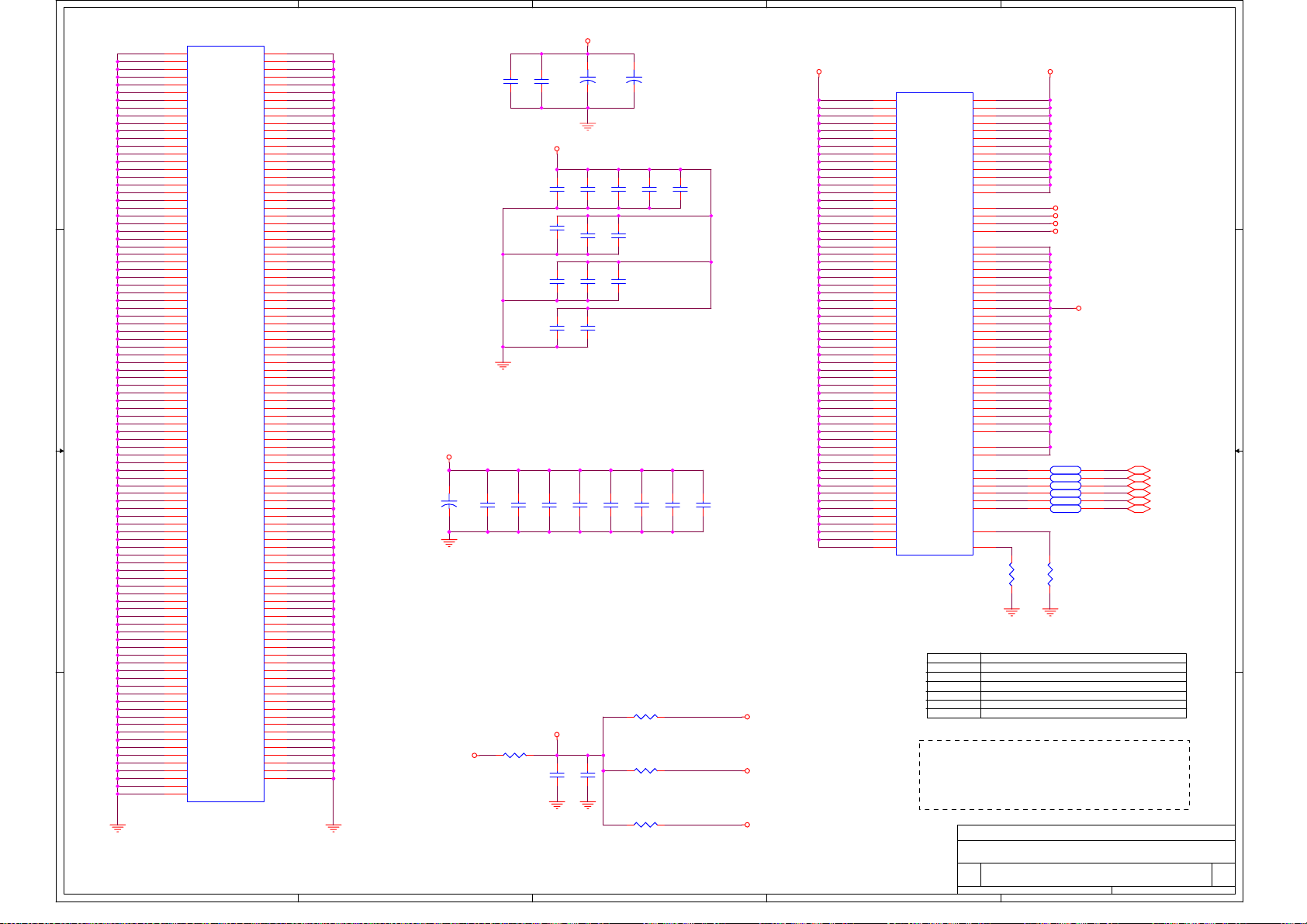
5
4
3
2
1
12
C301
0.47U
+VCORE
12
C307
C256
10uF/10V
12
C247
C298
10uF/10V
12
C262
C308
10uF/10V
12
C202
C201
10uF/10V
12
C289
0.1UF
+V1.8S_PROC
12
10uF/10V
+VCORE
12
C219
12
+
CE20
330UF/4V
12
C260
10uF/10V
12
C309
10uF/10V
12
C199
10uF/10V
12
C271
0.1UF
12
12
C300
10uF/10V
12
12
12
C287
0.1UF
1 2
1 2
1 2
12
+
CE19
470U/4V
12
C310
10uF/10V
12
C288
0.1UF
R213 0Ohm
R247 0Ohm
R211 0Ohm
3
12
12
C269
0.1UF
+VCORE +VCORE
U46C
AA11
VCC0
AA13
VCC1
AA15
VCC2
AA17
VCC3
AA19
VCC4
AA21
VCC5
AA5
VCC6
AA7
VCC7
AA9
VCC8
AB10
VCC9
AB12
VCC10
AB14
VCC11
AB16
VCC12
AB18
VCC13
AB20
VCC14
AB22
VCC15
AB6
VCC16
AB8
VCC17
AC11
VCC18
AC13
VCC19
AC15
VCC20
AC17
VCC21
AC19
VCC22
AC9
VCC23
AD10
VCC24
AD12
VCC25
AD14
VCC26
AD16
VCC27
AD18
VCC28
AD8
VCC29
AE11
VCC30
AE13
VCC31
AE15
VCC32
AE17
VCC33
AE19
VCC34
AE9
VCC35
AF10
VCC36
AF12
VCC37
AF14
VCC38
AF16
VCC39
AF18
VCC40
AF8
VCC41
D18
VCC42
D20
VCC43
D22
VCC44
D6
VCC45
D8
VCC46
E17
VCC47
E19
VCC48
E21
VCC49
E5
VCC50
12
C268
0.1UF
+V1.8S_PROC_VCCA1
+V1.8S_PROC_VCCA2
+V1.8S_PROC_VCCA3
E7
VCC51
E9
VCC52
F18
VCC53
F20
VCC54
F22
VCC55
F6
VCC56
G21
F8
2
VCCSENSE
VCC57
VCC58
VSSSENSE
Banias Processor Skt_cooperspur
LAYOUT NOTE: Provide a test point with no
stub to connect differential probe between
VCCSENSE and VSSSENSE at the location
where the two 54.9ohm resistors terminate
the 55ohm tramission lines.
G5
VCC59
H22
VCC60
H6
VCC61
J21
VCC62
J5
VCC63
K22
VCC64
U5
VCC65
V22
VCC66
V6
VCC67
W21
VCC68
W5
VCC69
Y22
VCC70
Y6
VCC71
F26
VCCA0
B1
VCCA1
N1
VCCA2
AC26
VCCA3
D10
VCCP0
D12
VCCP1
D14
VCCP2
D16
VCCP3
E11
VCCP4
E13
VCCP5
E15
VCCP6
F10
VCCP7
F12
VCCP8
F14
VCCP9
F16
VCCP10
K6
VCCP11
L21
VCCP12
L5
VCCP13
M22
VCCP14
M6
VCCP15
N21
VCCP16
N5
VCCP17
P22
VCCP18
P6
VCCP19
R21
VCCP20
R5
VCCP21
T22
VCCP22
T6
VCCP23
U21
VCCP24
P23
VCCQ0
W4
VCCQ1
E2
VID0
F2
VID1
F3
VID2
G3
VID3
G4
VID4
H4
VID5
AE7
AF6
R478
54.9Ohm_OP
1%1%0603
1 2
Banias VID values
1.356V 0 1 1 0 1 0
1.100V 0 1 1 0 0 1
1.004V 0 0 1 1 0 1
0.908V 0 1 0 0 1 1
0.844V 0 1 1 0 1 1
0.748V 0 0 1 1 1 1
VID0 VID1 VID2 VID3 VID4 VID5
Title
J2N
Size Document Number Rev
Banias 2 of 2 2.2
Custom
Date: Sheet
+V1.8S_PROC
+V1.8S_PROC_VCCA1
+V1.8S_PROC_VCCA2
+V1.8S_PROC_VCCA3
+VCCP
1 2
0Ohm
3 4
0Ohm
1 2
0Ohm
3 4
0Ohm
1 2
0Ohm
3 4
0Ohm
R479
54.9Ohm_OP
0603
1 2
RN51A
RN51B
RN52A
RN52B
RN53A
RN53B
VR_VID0 39
VR_VID1 39
VR_VID2 39
VR_VID3 39
VR_VID4 39
VR_VID5 39
443Tuesday, August 17, 2004
1
of
U46D
A2
VSS0
A5
VSS1
A8
VSS2
A11
VSS3
A14
VSS4
A17
VSS5
A20
VSS6
A23
VSS7
A26
VSS8
D D
C C
B B
A A
AA1
VSS9
AA4
VSS10
AA6
VSS11
AA8
VSS12
AA10
VSS13
AA12
VSS14
AA14
VSS15
AA16
VSS16
AA18
VSS17
AA20
VSS18
AA22
VSS19
AA25
VSS20
AB3
VSS21
AB5
VSS22
AB7
VSS23
AB9
VSS24
AB11
VSS25
AB13
VSS26
AB15
VSS27
AB17
VSS28
AB19
VSS29
AB21
VSS30
AB23
VSS31
AB26
VSS32
AC2
VSS33
AC5
VSS34
AC8
VSS35
AC10
VSS36
AC12
VSS37
AC14
VSS38
AC16
VSS39
AC18
VSS40
AC21
VSS41
AC24
VSS42
AD1
VSS43
AD4
VSS44
AD7
VSS45
AD9
VSS46
AD11
VSS47
AD13
VSS48
AD15
VSS49
AD17
VSS50
AD19
VSS51
AD22
VSS52
AD25
VSS53
AE3
VSS54
AE6
VSS55
AE8
VSS56
AE10
VSS57
AE12
VSS58
AE14
VSS59
AE16
VSS60
AE18
VSS61
AE20
VSS62
AE23
VSS63
AE26
VSS64
AF2
VSS65
AF5
VSS66
AF9
VSS67
AF11
VSS68
AF13
VSS69
AF15
VSS70
AF17
VSS71
AF19
VSS72
AF21
VSS73
AF24
VSS74
B3
VSS75
B6
VSS76
B9
VSS77
B12
VSS78
B16
VSS79
B19
VSS80
B22
VSS81
B25
VSS82
C1
VSS83
C4
VSS84
C7
VSS85
C10
VSS86
C13
VSS87
C15
VSS88
C18
VSS89
C21
VSS90
C24
VSS91
D2
VSS92
D5
VSS93
D7
VSS94
D9
VSS95
D11
VSS96
Banias Processor Skt_cooperspur
5
VSS97
VSS98
VSS99
VSS100
VSS101
VSS102
VSS103
VSS104
VSS105
VSS106
VSS107
VSS108
VSS109
VSS110
VSS111
VSS112
VSS113
VSS114
VSS115
VSS116
VSS117
VSS118
VSS119
VSS120
VSS121
VSS122
VSS123
VSS124
VSS125
VSS126
VSS127
VSS128
VSS129
VSS130
VSS131
VSS132
VSS133
VSS134
VSS135
VSS136
VSS137
VSS138
VSS139
VSS140
VSS141
VSS142
VSS143
VSS144
VSS145
VSS146
VSS147
VSS148
VSS149
VSS150
VSS151
VSS152
VSS153
VSS154
VSS155
VSS156
VSS157
VSS158
VSS159
VSS160
VSS161
VSS162
VSS163
VSS164
VSS165
VSS166
VSS167
VSS168
VSS169
VSS170
VSS171
VSS172
VSS173
VSS174
VSS175
VSS176
VSS177
VSS178
VSS179
VSS180
VSS181
VSS182
VSS183
VSS184
VSS185
VSS186
VSS187
VSS188
VSS189
VSS190
VSS191
D13
D15
D17
D19
D21
D23
D26
E3
E6
E8
E10
E12
E14
E16
E18
E20
E22
E25
F1
F4
F5
F7
F9
F11
F13
F15
F17
F19
F21
F24
G2
G6
G22
G23
G26
H3
H5
H21
H25
J1
J4
J6
J22
J24
K2
K5
K21
K23
K26
L3
L6
L22
L25
M1
M4
M5
M21
M24
N3
N6
N22
N23
N26
P2
P5
P21
P24
R1
R4
R6
R22
R25
T3
T5
T21
T23
T26
U2
U6
U22
U24
V1
V4
V5
V21
V25
W3
W6
W22
W23
W26
Y2
Y5
Y21
Y24
12
C299
0.47U
10uF/10V
10uF/10V
10uF/10V
10uF/10V
+VCCP
12
+
CE16
220U/2.5V
+V1.8S
4
12
C270
0.1UF
R256 0Ohm
1 2
12
C290
0.1UF
C294
0.1UF
Page 30
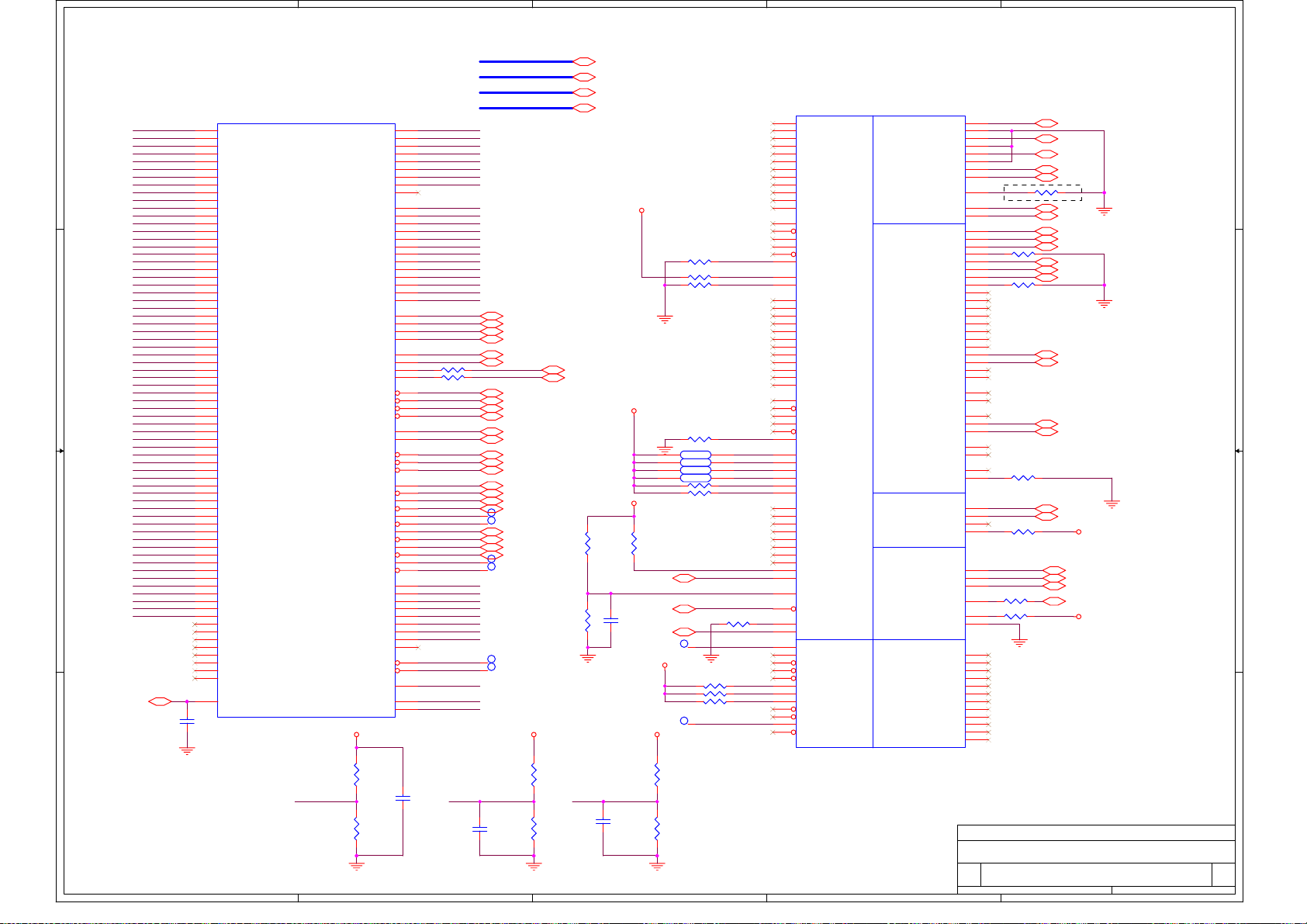
5
4
3
2
1
SM_DQ[0:63]
SM_DQS[0..7]
SM_MAA[0..12]
SM_DM[0..7]
SM_MAB1 9,10,12
SM_MAB2 9,10,12
SM_MAB4 9,10,12
SM_MAB5 9,10,12
SM_CKE0 11,12
SM_CKE1 11,12
SM_CKE2
0Ohm
SM_CKE3
SM_CS#0 11,12
SM_CS#1 11,12
SM_CS#2 9,12
SM_CS#3 10,12
SM_BS0 9,10,12
SM_BS1 9,10,12
SM_RAS# 9,10,12
SM_CAS# 9,10,12
SM_WE# 9,10,12
CLK_DCLK1 11
CLK_DCLK1# 11
CLK_DCLK0 11
CLK_DCLK0# 11
T103TPC28
1
T105TPC28
1
CLK_DCLK3 9
CLK_DCLK3# 9
CLK_DCLK4 10
CLK_DCLK4# 10
T102TPC28
1
T100TPC28
1
T93TPC28
1
T91TPC28
1
R89
604Ohm
MCH_SMVSWINGL MCH_SMVSWINGH
12
C67
0.1UF
1 2
1 2
1%
R88
150Ohm
1%
D D
C C
B B
SM_VREF_MCH8
A A
SM_DQ0
SM_DQ1
SM_DQ2
SM_DQ3
SM_DQ4
SM_DQ5
SM_DQ6
SM_DQ7
SM_DQ8
SM_DQ9
SM_DQ10
SM_DQ11
SM_DQ12
SM_DQ13
SM_DQ14
SM_DQ15
SM_DQ16
SM_DQ17
SM_DQ18
SM_DQ19
SM_DQ20
SM_DQ21
SM_DQ22
SM_DQ23
SM_DQ24
SM_DQ25
SM_DQ26
SM_DQ27
SM_DQ28
SM_DQ29
SM_DQ30
SM_DQ31
SM_DQ32
SM_DQ33
SM_DQ34
SM_DQ35
SM_DQ36
SM_DQ37
SM_DQ38
SM_DQ39
SM_DQ40
SM_DQ41
SM_DQ42
SM_DQ43
SM_DQ44
SM_DQ45
SM_DQ46
SM_DQ47
SM_DQ48
SM_DQ49
SM_DQ50
SM_DQ51
SM_DQ52
SM_DQ53
SM_DQ54
SM_DQ55
SM_DQ56
SM_DQ57
SM_DQ58
SM_DQ59
SM_DQ60
SM_DQ61
SM_DQ62
SM_DQ63
AF2
AE3
AF4
AH2
AD3
AE2
AG4
AH3
AD6
AG5
AG7
AE8
AF5
AH4
AF7
AH6
AF8
AG8
AH9
AG10
AH7
AD9
AF10
AE11
AH10
AH11
AG13
AF14
AG11
AD12
AF13
AH13
AH16
AG17
AF19
AE20
AD18
AE18
AH18
AG19
AH20
AG20
AF22
AH22
AF20
AH19
AH21
AG22
AE23
AH23
AE24
AH25
AG23
AF23
AF25
AG25
AH26
AE26
AG28
AF28
AG26
AF26
AE27
AD27
AG14
AE14
AE17
AG16
AH14
AE15
AF16
AF17
AJ24
12
C58
0.1UF
5
U10B
SM_SDQ0
SM_SDQ1
SM_SDQ2
SM_SDQ3
SM_SDQ4
SM_SDQ5
SM_SDQ6
SM_SDQ7
SM_SDQ8
SM_SDQ9
SM_SDQ10
SM_SDQ11
SM_SDQ12
SM_SDQ13
SM_SDQ14
SM_SDQ15
SM_SDQ16
SM_SDQ17
SM_SDQ18
SM_SDQ19
SM_SDQ20
SM_SDQ21
SM_SDQ22
SM_SDQ23
SM_SDQ24
SM_SDQ25
SM_SDQ26
SM_SDQ27
SM_SDQ28
SM_SDQ29
SM_SDQ30
SM_SDQ31
SM_SDQ32
SM_SDQ33
SM_SDQ34
SM_SDQ35
SM_SDQ36
SM_SDQ37
SM_SDQ38
SM_SDQ39
SM_SDQ40
SM_SDQ41
SM_SDQ42
SM_SDQ43
SM_SDQ44
SM_SDQ45
SM_SDQ46
SM_SDQ47
SM_SDQ48
SM_SDQ49
SM_SDQ50
SM_SDQ51
SM_SDQ52
SM_SDQ53
SM_SDQ54
SM_SDQ55
SM_SDQ56
SM_SDQ57
SM_SDQ58
SM_SDQ59
SM_SDQ60
SM_SDQ61
SM_SDQ62
SM_SDQ63
SM_SDQ64
SM_SDQ65
SM_SDQ66
SM_SDQ67
SM_SDQ68
SM_SDQ69
SM_SDQ70
SM_SDQ71
SM_VREF
MONTARA_GMCH_B
DDR SYSTEM MEMORY
SM_RCVENOUT#
MCH_SMRCOMP
SM_DQS0
SMA_A0
SMA_A1
SMA_A2
SMA_A3
SMA_A4
SMA_A5
SMA_A6
SMA_A7
SMA_A8
SMA_A9
SMA_A10
SMA_A11
SMA_A12
SMA_B1
SMA_B2
SMA_B4
SMA_B5
SM_CKE0
SM_CKE1
SM_CKE2
SM_CKE3
SM_CS#0
SM_CS#1
SM_CS#2
SM_CS#3
SM_BA0
SM_BA1
SM_RAS#
SM_CAS#
SM_WE#
SM_DM0
SM_DM1
SM_DM2
SM_DM3
SM_DM4
SM_DM5
SM_DM6
SM_DM7
SM_DM8
SMRCOMP
R161
60.4Ohm
1%
1 2
R160
60.4Ohm
1 2
AG2
SM_DQS1
AH5
SM_DQS2
AH8
SM_DQS3
AE12
SM_DQS4
AH17
SM_DQS5
AE21
SM_DQS6
AH24
SM_DQS7
AH27
AD15
SM_MAA0
AC18
SM_MAA1
AD14
SM_MAA2
AD13
SM_MAA3
AD17
SM_MAA4
AD11
SM_MAA5
AC13
SM_MAA6
AD8
SM_MAA7
AD7
SM_MAA8
AC6
SM_MAA9
AC5
SM_MAA10
AC19
SM_MAA11
AD5
SM_MAA12
AB5
SM_MAB1
AD16
SM_MAB2
AC12
SM_MAB4
AF11
SM_MAB5
AD10
SM_CKE0
AC7
SM_CKE1
AB7
R522
AC9
1 2
R523 0Ohm
AC10
1 2
AD23
AD26
AC22
AC25
AD22
AD20
AC21
AC24
AD25
AB2
AA2
AC26
AB25
AC3
AD4
AC2
AD2
AB23
AB24
AA3
AB4
SM_DM0
AE5
SM_DM1
AE6
SM_DM2
AE9
SM_DM3
AH12
SM_DM4
AD19
SM_DM5
AD21
SM_DM6
AD24
SM_DM7
AH28
AH15
AC15
AC16
MCH_SMRCOMP
AB1
MCH_SMVSWINGL
AJ22
MCH_SMVSWINGH
AJ19
12
C406
0.1UF
4
SM_SDQS0
SM_SDQS1
SM_SDQS2
SM_SDQS3
SM_SDQS4
SM_SDQS5
SM_SDQS6
SM_SDQS7
SM_SDQS8
SM_CMDCLK0
SM_CMDCLK#0
SM_CMDCLK1
SM_CMDCLK#1
SM_CMDCLK2
SM_CMDCLK#2
SM_CMDCLK3
SM_CMDCLK#3
SM_CMDCLK4
SM_CMDCLK#4
SM_CMDCLK5
SM_CMDCLK#5
SM_RCVENIN#
SMVSWINGL
SMVSWINGH
+V2.5 +V2.5 +V2.5
SM_CKE2 9,12
SM_CKE3 10,12
R165
1K
1 2
R166
1K
1 2
SM_DQ[0:63] 12
SM_DQS[0..7] 12
SM_MAA[0..12] 9,10,11,12
SM_DM[0..7] 12
+V1.5S
+V1.5S
3 4
1 2
5 6
7 8
R354 2.2KOhm
R355 2.2KOhm
+V1.5S
R353
1K
1%
1 2
DPMS_CLK8
12
AGP_BUSY#15,17
C151
0.1UF
CLK_MCH6613
T99
+V1.5S
T98
R100
150Ohm
1%
C83
0.1UF
1 2
R99
604Ohm
1%
1 2
3
12
R158
100KOhm
1 2
R156
100KOhm
1 2
R157
100KOhm
1 2
R365
100KOhm
1 2
RN38B
2.2KOhm
RN38A
2.2KOhm
RN38C
2.2KOhm
RN38D
2.2KOhm
1 2
1 2
R167 40.2Ohm
1 2
TPC28
1
R164 1K_OP
R163 1K_OP
R370 1K_OP
12
12
12
TPC28
1
1%
U10C
R3
DVOBD0
R5
DVOBD1
R6
DVOBD2
R4
DVOBD3
P6
DVOBD4
P5
DVOBD5
N5
DVOBD6
P2
DVOBD7
N2
DVOBD8
N3
DVOBD9
M1
DVOBD10
M5
DVOBD11
P3
DVOBCLK
P4
DVOBCLK#
T6
DVOBHSYNC
T5
DVOBVSYNC
L2
DVOBBLANK#
M2
DVOBFLDSTL
G2
DVOBCINTRB
M3
DVOBCCLKINT
K5
DVOCD0
K1
DVOCD1
K3
DVOCD2
K2
DVOCD3
J6
DVOCD4
J5
DVOCD5
H2
DVOCD6
H1
DVOCD7
H3
DVOCD8
H4
DVOCD9
H6
DVOCD10
G3
DVOCD11
J3
DVOCCLK
J2
DVOCCLK#
K6
DVOCHSYNC
L5
DVOCVSYNC
L3
DVOCBLANK#
H5
DVOCFLDSTL
K7
MI2CCLK
N6
MI2CDATA
N7
MDVICLK
M6
MDVIDATA
P7
MDDCCLK
T7
MDDCDATA
E5
ADDID0
F5
ADDID1
E3
ADDID2
E2
ADDID3
G5
ADDID4
F4
ADDID5
G6
ADDID6
F6
ADDID7
L7
ADDDETECT
D5
DPMS
F1
GVREF
F7
AGPBUSY#
D1
GRCOMP
Y3
66IN
AA5
RVSD0
F2
RVSD1
F3
RVSD2
B2
RVSD3
B3
RVSD4
C2
RVSD5
C3
RVSD6
C4
RVSD7
D2
RVSD8
D3
RVSD9
D7
RVSD10
L4
RVSD11
MONTARA_GMCH_C
DVO
DACCLKSMISCNC
LVDS
PANELBKLTCTL
MCHDETECTVSS
2
C9
BLUE
D9
BLUE#
C8
GREEN
D8
GREEN#
A7
RED
A8
RED#
H10
HSYNC
J9
VSYNC
E8
REFSET
DDCACLK
DDCADATA
IYAM0
IYAM1
IYAM2
IYAM3
IYAP0
IYAP1
IYAP2
IYAP3
IYBM0
IYBM1
IYBM2
IYBM3
IYBP0
IYBP1
IYBP2
IYBP3
ICLKAM
ICLKAP
ICLKBM
ICLKBP
DDCPCLK
DDCPDATA
PANELBKLTEN
PANELVDDEN
LVREFH
LVREFL
LVBG
LIBG
DREFCLK
DREFSSCLK
LCLKCTLA
LCLKCTLB
DPWR#
DPSLP#
RSTIN#
PWROK
EXTTS0
NC0
NC1
NC2
NC3
NC4
NC5
NC6
NC7
NC8
NC9
NC10
NC11
Title
Size Document Number Rev
Date: Sheet
127Ohm_1%
B6
G9
G14
E15
C15
R350
1 2
C13
0Ohm_OP
F14
E14
C14
R349
B13
1 2
0Ohm_OP
H12
E12
C12
G11
G12
E11
C11
G10
D14
E13
E10
F10
B4
C5
G8
F8
A5
D12
F12
B12
A10
1 2
1.5KOhm
B7
B17
H9
R137
C6
1K_OP
AA22
Y23
AD28
R351
1 2
J11
0Ohm
1 2
D6
AJ1
B1
AH1
A2
AJ2
A28
AJ28
A29
B29
AH29
AJ29
AA9
AJ4
J2N
Montatra 1 of 4 2.2
Custom
R363
1 2
R135
1%
12
R491
10KOhm
1%
B30
G30
R30
HSYNC 30
VSYNC 30
1%
DDC2BC 30
DDC2BD 30
L1_TX0- 28
L1_TX1- 28
L1_TX2- 28
L1_TX0+ 28
L1_TX1+ 28
L1_TX2+ 28
L1_TXC- 28
L1_TXC+ 28
LCD_ENBACK 28
LCD_ENVDD 28
CLK_DREF 13
DREFSSCLK 13
+3VS
H_DPWR# 3
H_DPSLP# 3,14
PCIRST#_ICH 14
VRM_PWRGD 13,15,36,39
+3VS
1
J2Ne Modify
543Tuesday, August 17, 2004
of
Page 31

5
4
3
2
1
H_RS#[2:0]
H_D#[63:0]
H_ADS# 3
H_TRDY# 3
H_DRDY# 3
H_DEFER# 3
H_HITM# 3
H_HIT# 3
H_LOCK# 3
H_BR0# 3
H_BNR# 3
H_BPRI# 3
H_DBSY# 3
H_RS#[2:0] 3
H_D#[63:0] 3
MCH_HDVREF
12
12
C367
0.1UF
MCH_HCCVREF
MCH_HAVREF
C360
0.1UF
12
12
12
C353
0.1UF
C36
0.1UF
C364
0.1UF
+VCCP
12
R346
49.9
1%
12
R348
C372
100
1uF
1%
1 2
+VCCP
12
R33
49.9
1%
12
R29
C25
100
1uF
1%
1 2
+VCCP
12
R339
49.9
1%
12
R340
C363
100
1uF
1%
1 2
D D
MCH_HYSWING
C C
MCH_HXSWING
B B
A A
+VCCP
H_A#[31:3]3
12
R32
301
1%
12
R41
150
C32
1%
0.1UF
1 2
MCH_HYSWING, MCH_HXSWING, MCH_HYRCOMP, MCH_HXRCOMP
TRACE: SPACE=10:20
+VCCP
12
R344
301
1%
12
R343
150
C361
1%
0.1UF
1 2
H_REQ#[4:0]3
H_ADSTB#03
H_ADSTB#13
CLK_GMCHHCLK#13
CLK_GMCHHCLK13
H_DSTBN#03
H_DSTBN#13
H_DSTBN#23
H_DSTBN#33
H_DSTBP#03
H_DSTBP#13
H_DSTBP#23
H_DSTBP#33
H_DINV#03
H_DINV#13
H_DINV#23
H_DINV#33
H_CPURST#3
HUB[0..10]14
+V1.35S
1 2
R159 37.4Ohm_1%
r0603
J2Ne Modify
HUB[0..10]
HUB_PSTRB14
HUB_PSTRB#14
HUB_VSWING14
HUB_VREF14
H_A#[31:3]
H_REQ#[4:0]
1 2
R46 27.4
1 2
R336 27.4
H_A#3
H_A#4
H_A#5
H_A#6
H_A#7
H_A#8
H_A#9
H_A#10
H_A#12
H_A#13
H_A#14
H_A#15
H_A#16
H_A#17
H_A#18
H_A#19
H_A#20
H_A#21
H_A#22
H_A#23
H_A#24
H_A#25
H_A#26
H_A#27
H_A#28
H_A#29
H_A#30
H_A#31
H_REQ#0
H_REQ#1
H_REQ#2
H_REQ#3
H_REQ#4
MCH_HYRCOMP
MCH_HYSWING
1%
MCH_HXRCOMP
1%
MCH_HDVREF H_D#60
MCH_HCCVREF
MCH_HAVREF
HUB0
HUB1
HUB2
HUB3
HUB4
HUB5
HUB6
HUB7
HUB8
HUB9
HUB10
1%
12
C149
0.01uF
AA27
AA28
AB27
AB28
AA26
AD29
AE29
12
C148
0.1UF
U10A
P23
HA#3
T25
HA#4
T28
HA#5
R27
HA#6
U23
HA#7
U24
HA#8
R24
HA#9
U28
HA#10
V28
HA#11
U27
HA#12
T27
HA#13
V27
HA#14
U25
HA#15
V26
HA#16
Y24
HA#17
V25
HA#18
V23
HA#19
W25
HA#20
Y25
HA#21
HA#22
W24
HA#23
W23
HA#24
W27
HA#25
Y27
HA#26
HA#27
W28
HA#28
HA#29
Y26
HA#30
HA#31
R28
H_REQ#0
P25
H_REQ#1
R23
H_REQ#2
R25
H_REQ#3
T23
H_REQ#4
T26
H_ADSTB0#
H_ADSTB1#
HCLK#
HCLK
H28
HYRCOMP
K28
HYSWING
B20
HXRCOMP
B18
HXSWING
J28
HDSTBN#0
C27
HDSTBN#1
E22
HDSTBN#2
D18
HDSTBN#3
K27
HDSTBP#0
D26
HDSTBP#1
E21
HDSTBP#2
E18
HDSTBP#3
J25
DINV#0
E25
DINV#1
B25
DINV#2
G19
DINV#3
F15
H_CPURST#
K21
HDVREF0
J21
HDVREF1
J17
HDVREF2
Y28
HCCVREF
Y22
HAVREF
U7
HUB_PD0
U4
HUB_PD1
U3
HUB_PD2
V3
HUB_PD3
W2
HUB_PD4
W6
HUB_PD5
V6
HUB_PD6
W7
HUB_PD7
T3
HUB_PD8
V5
HUB_PD9
V4
HUB_PD10
W3
HUB_PSTRB
V2
HUB_PSTRB#
T2
HLZCOMP
U2
PSWING
W1
HUB_LVREF
MONTARA_GMCH_A
HOST
HUB I/F
HD#0
HD#1
HD#2
HD#3
HD#4
HD#5
HD#6
HD#7
HD#8
HD#9
HD#10
HD#11
HD#12
HD#13
HD#14
HD#15
HD#16
HD#17
HD#18
HD#19
HD#20
HD#21
HD#22
HD#23
HD#24
HD#25
HD#26
HD#27
HD#28
HD#29
HD#30
HD#31
HD#32
HD#33
HD#34
HD#35
HD#36
HD#37
HD#38
HD#39
HD#40
HD#41
HD#42
HD#43
HD#44
HD#45
HD#46
HD#47
HD#48
HD#49
HD#50
HD#51
HD#52
HD#53
HD#54
HD#55
HD#56
HD#57
HD#58
HD#59
HD#60
HD#61
HD#62
HD#63
H_ADS#
H_TRDY#
H_DRDY#
H_DEFER#
H_HITM#
H_HIT#
H_LOCK#
H_BREQ0#
H_BNR#
H_BPRI#
H_DBSY#
H_RS#0
H_RS#1
H_RS#2
K22
H27
K25
L24
J27
G28
L27
L23
L25
J24
H25
K23
G27
K26
J23
H26
F25
F26
B27
H23
E27
G25
F28
D27
G24
C28
B26
G22
C26
E26
G23
B28
B21
G21
C24
C23
D22
C25
E24
D24
G20
E23
B22
B23
F23
F21
C20
C21
G18
E19
E20
G17
D20
F19
C19
C17
F17
B19
G16
E16
C16
E17
D16
C18
L28
M25
N24
M28
N28
N27
P27
M23
N25
P28
M26
N23
P26
M27
H_RS#0
H_RS#1
H_RS#2
H_D#0
H_D#1
H_D#2
H_D#3
H_D#4
H_D#5
H_D#6
H_D#7
H_D#8H_A#11
H_D#9
H_D#10
H_D#11
H_D#12
H_D#13
H_D#14
H_D#15
H_D#16
H_D#17
H_D#18
H_D#19
H_D#20
H_D#21
H_D#22
H_D#23
H_D#24
H_D#25
H_D#26
H_D#27
H_D#28
H_D#29
H_D#30
H_D#31
H_D#32
H_D#33
H_D#34
H_D#35
H_D#36
H_D#37
H_D#38
H_D#39
H_D#40
H_D#41
H_D#42
H_D#43MCH_HXSWING
H_D#44
H_D#45
H_D#46
H_D#47
H_D#48
H_D#49
H_D#50
H_D#51
H_D#52
H_D#53
H_D#54
H_D#55
H_D#56
H_D#57
H_D#58
H_D#59
H_D#61
H_D#62
H_D#63
Title
J2N
Size Document Number Rev
Montara 2 of 4 2.2
Custom
5
4
3
2
Date: Sheet
643Tuesday, August 17, 2004
1
of
Page 32

5
4
3
2
1
J2Ne Modify
+V1.35S
MONTARA_GMCH_D
U10D
C1
VSS0
G1
VSS1
L1
VSS2
U1
VSS3
D D
C C
B B
AA1
AE1
AG3
AA4
AC4
AE4
AG6
AA7
AE7
AC8
AB9
AG9
C10
AA10
AE10
D11
H11
AB11
AC11
AJ11
AA12
AG12
D13
H13
N13
R13
U13
AB13
AE13
AA14
AC14
D15
H15
N15
R15
U15
AB15
AG15
AJ3
AJ7
J10
F11
J12
A13
F13
J14
P14
T14
F16
J16
P16
VSS4
VSS5
R2
VSS6
VSS7
VSS8
D4
VSS9
G4
VSS10
K4
VSS11
N4
VSS12
T4
VSS13
W4
VSS14
VSS15
VSS16
VSS17
B5
VSS18
U5
VSS19
Y5
VSS20
Y6
VSS21
VSS22
C7
VSS23
E7
VSS24
G7
VSS25
J7
VSS26
M7
VSS27
R7
VSS28
VSS29
VSS30
VSS31
H8
VSS32
K8
VSS33
P8
VSS34
T8
VSS35
V8
VSS36
Y8
VSS37
VSS38
E9
VSS39
L9
VSS40
N9
VSS41
R9
VSS42
U9
VSS43
W9
VSS44
VSS45
VSS46
VSS47
VSS48
VSS49
VSS50
VSS51
VSS52
VSS53
VSS54
VSS55
VSS56
VSS57
VSS58
VSS59
VSS60
VSS61
VSS62
VSS63
VSS64
VSS65
VSS66
VSS67
VSS68
VSS69
VSS70
VSS71
VSS72
VSS73
VSS74
VSS75
VSS76
VSS77
VSS78
VSS79
VSS80
VSS81
VSS82
VSS83
VSS181
AJ26
VSS
VSS179
VSS180
E28L6T9
VSS177
VSS178
C22
D28
VSS174
VSS176
AJ18
AJ20
VSS172
VSS173
AJ10
AJ12
VSS170
VSS171
AA29
VSS100
VSS101
VSS102
VSS103
VSS105
VSS106
VSS107
VSS108
VSS109
VSS110
VSS111
VSS112
VSS113
VSS114
VSS115
VSS116
VSS117
VSS118
VSS119
VSS120
VSS121
VSS122
VSS123
VSS124
VSS125
VSS126
VSS127
VSS128
VSS129
VSS130
VSS131
VSS132
VSS133
VSS134
VSS135
VSS136
VSS137
VSS138
VSS139
VSS140
VSS141
VSS142
VSS143
VSS144
VSS145
VSS146
VSS147
VSS148
VSS149
VSS150
VSS151
VSS152
VSS153
VSS154
VSS155
VSS156
VSS157
VSS158
VSS159
VSS160
VSS161
VSS162
VSS163
VSS164
VSS165
VSS166
VSS167
VSS168
VSS169
W29
VSS84
VSS85
VSS86
VSS87
VSS88
VSS89
VSS90
VSS91
VSS92
VSS93
VSS94
VSS95
VSS96
VSS97
VSS98
VSS99
T16
AA16
AE16
A17
D17
H17
N17
R17
U17
AB17
AC17
F18
J18
AA18
AG18
A19
D19
H19
AB19
AE19
F20
J20
AA20
AC20
A21
D21
H21
M21
P21
T21
V21
Y21
AA21
AB21
AG21
B24
F22
J22
L22
N22
R22
U22
W22
AE22
A23
D23
AA23
AC23
AJ23
F24
H24
K24
M24
P24
T24
V24
AA24
AG24
A25
D25
AA25
AE25
G26
J26
L26
N26
R26
U26
W26
AB26
A27
F27
AC27
AG27
AJ27
AC28
AE28
C29
E29
G29
J29
L29
N29
U29
+V1.35S
J2Ne Modify
+V1.35S
J2Ne Modify
+V1.35S
J2Ne Modify
L26
10UH
L25
10UH
L10
0.68UH
CE2
22U/10V
+V1.35S_DPLLA
21
12
+
CE5
220U/2.5V
J2Ne Modify
12
C119
0.1UF
+V1.35S_DPLLB
12
0.1UF
12
C404
0.1UF
J2Ne Modify
C118
+V1.2S_DPLLA
+V1.2S_DPLLB
21
12
+
CE4
220U/2.5V
21
J2Ne Modify
+V1.35S
12
+
12
C29
0.1UF
+V1.5S
L47
+V2.5
+3VS
21
80Ohm/100MHz
12
C138
0.1UF
U10E
J15
VCC0
P13
VCC1
T13
VCC2
N14
VCC3
R14
VCC4
U14
VCC5
P15
VCC6
T15
VCC7
AA15
VCC8
N16
VCC9
R16
VCC10
U16
VCC11
P17
VCC12
T17
VCC13
AA17
VCC14
AA19
VCC15
W21
VCC16
H14
VCC17
V1
VCCHL0
Y1
VCCHL1
W5
VCCHL2
U6
VCCHL3
U8
VCCHL4
W8
VCCHL5
V7
VCCHL6
V9
VCCHL7
D29
VCCAHPLL
Y2
VCCAGPLL
A6
VCCADPLLA
B16
VCCADPLLB
E1
VCCDVO_0
J1
VCCDVO_1
N1
VCCDVO_2
E4
VCCDVO_3
J4
VCCDVO_4
M4
VCCDVO_5
E6
VCCDVO_6
H7
VCCDVO_7
J8
VCCDVO_8
L8
VCCDVO_9
M8
VCCDVO_10
N8
VCCDVO_11
R8
VCCDVO_12
K9
VCCDVO_13
M9
VCCDVO_14
P9
VCCDVO_15
A9
VCCADAC0
B9
VCCADAC1
B8
VSSADAC
A11
VCCALVDS
B11
VSSALVDS
G13
VCCDLVDS0
B14
VCCDLVDS1
J13
VCCDLVDS2
B15
VCCDLVDS3
F9
VCCTXLVDS0
B10
VCCTXLVDS1
D10
VCCTXLVDS2
A12
VCCTXLVDS3
A3
VCCGPIO_0
A4
VCCGPIO_1
MONTARA_GMCH_E
POWER
VTTLF0
VTTLF1
VTTLF2
VTTLF3
VTTLF4
VTTLF5
VTTLF6
VTTLF7
VTTLF8
VTTLF9
VTTLF10
VTTLF11
VTTLF12
VTTLF13
VTTLF14
VTTLF15
VTTLF16
VTTLF17
VTTLF18
VTTLF19
VTTLF20
VTTHF0
VTTHF1
VTTHF2
VTTHF3
VTTHF4
VCCSM0
VCCSM1
VCCSM2
VCCSM3
VCCSM4
VCCSM5
VCCSM6
VCCSM7
VCCSM8
VCCSM9
VCCSM10
VCCSM11
VCCSM12
VCCSM13
VCCSM14
VCCSM15
VCCSM16
VCCSM17
VCCSM18
VCCSM19
VCCSM20
VCCSM21
VCCSM22
VCCSM23
VCCSM24
VCCSM25
VCCSM26
VCCSM27
VCCSM28
VCCSM29
VCCSM30
VCCSM31
VCCSM32
VCCSM33
VCCSM34
VCCSM35
VCCSM36
VCCQSM0
VCCQSM1
VCCASM0
VCCASM1
G15
H16
H18
J19
H20
L21
N21
R21
U21
H22
M22
P22
T22
V22
Y29
K29
F29
AB29
A26
A20
A18
A22
A24
H29
M29
V29
AC1
AG1
AB3
AF3
Y4
AJ5
AA6
AB6
AF6
Y7
AA8
AB8
Y9
AF9
AJ9
AB10
AA11
AB12
AF12
AA13
AJ13
AB14
AF15
AB16
AJ17
AB18
AF18
AB20
AF21
AJ21
AB22
AF24
AJ25
AF27
AC29
AF29
AG29
AJ6
AJ8
AD1
AF1
+VCCP
0.1UF
C66
C30
C35
1 2
1 2
1 2
C56
0.1UF
C34
0.1UF
1 2
1 2
0.1UF
0.1UF
+V2.5
R136
1 2
0Ohm
R372
12
12
C109
4.7U
C108
0.1UF
12
C529
10uF/10V
1 2
12
C408
0.1UF
0Ohm
0805
0805
J2Ne Modify
+V2.5
+V1.35S
A A
Title
J2N
Size Document Number Rev
Montara 3 of 4 2.2
Custom
5
4
3
2
Date: Sheet
743Tuesday, August 17, 2004
1
of
Page 33

5
4
3
2
1
J2Ne Modify
+V1.35S
D D
+V1.25S
R322 0Ohm
1 2
R73 0Ohm
1 2
SM_VREF_DDR 9,10,11
SM_VREF_MCH 5
12
+
+VCCP
12
+
CE9
220U/2.5V
CE1
220U/2.5V
12
12
C362
0.1UF
C375
0.1UF
12
C358
0.1UF
12
C370
0.1UF
12
C369
0.1UF
12
C371
0.1UF
12
12
C376
0.1UF
12
C31
0.1UF
C385
0.1UF
12
C366
0.1UF
12
C359
0.1UF
+V2.5
12
C C
+
CE3
220UF
4V
12
C386
0.1UF
12
12
C377
C350
0.1UF
0.1UF
12
12
C405
C392
0.1UF
0.1UF
12
12
C50
0.1UF
C38
0.1UF
12
12
C86
C37
0.1UF
0.1UF
+V1.5S
12
+
CE35
+V1.5S
R366
10KOhm
1%
1 2
32
3
Q70
D
2N7002
1
B B
SUSCLK_315
1
G
S
2
DPMS_CLK 5
220U/2.5V
12
C393
0.1UF
12
C395
0.1UF
12
12
C391
0.1UF
12
C390
0.1UF
C378
0.1UF
12
C402
0.1UF
12
C396
0.1UF
12
C389
0.1UF
A A
Title
J2N
Size Document Number Rev
Montara 4 of 4 2.2
Custom
5
4
3
2
Date: Sheet
843Tuesday, August 17, 2004
1
of
Page 34

5
SM_DQ_R[0:63]
SM_DQS_R[0..7]
SM_MAA[0..12]
SM_DM_R[0..7]
SM_VREF_DDR8,10,11
D D
CLK_DCLK35
CLK_DCLK3#5
SM_WE#5,10,12
SM_CAS#5,10,12
SM_RAS#5,10,12
SM_CS#25,12
SM_BS05,10,12
SM_BS15,10,12
SM_CKE25,12
1 2
C C
SM_DQ_R[0:63] 10,11,12
SM_DQS_R[0..7] 10,11,12
SM_MAA[0..12] 5,10,11,12
SM_DM_R[0..7] 10,11,12
SM_VREF_DDR
SM_DQS_R1
SM_DQS_R0
SM_DM_R1
SM_DM_R0
R489
120Ohm
+V2.5 +V2.5
F1
VREF
G7
WE#
G8
CAS#
H7
RAS#
H8
CS#
E3
UDQS
E7
LDQS
J8
BA0
J7
BA1
H3
CKE
G2
CLK
G3
CLK#
F3
UDM
F7
LDM
A7
VDD
M7
VDD
F8
VDD
B2
VDDQ
D2
VDDQ
C8
VDDQ
E8
VDDQ
A9
VDDQ
F2
VSS
A3
VSS
M3
VSS
A1
VSSQ
C2
VSSQ
E2
VSSQ
B8
VSSQ
D8
VSSQ
DDR 16MX16
U49
D15
D14
D13
D12
D11
D10
A12
A11
A10
4
SM_DQ_R15
A2
SM_DQ_R14
B1
SM_DQ_R13
B3
SM_DQ_R12
C1
SM_DQ_R11
C3
SM_DQ_R10
D1
SM_DQ_R9
D3
D9
D8
D7
D6
D5
D4
D3
D2
D1
D0
A9
A8
A7
A6
A5
A4
A3
A2
A1
A0
NC
SM_DQ_R8
E1
SM_DQ_R7
E9
SM_DQ_R6
D7
SM_DQ_R5
D9
SM_DQ_R4
C7
SM_DQ_R3
C9
SM_DQ_R2
B7
SM_DQ_R1
B9
SM_DQ_R0
A8
SM_MAA12
H2
SM_MAA11
J2
SM_MAA10
K8
SM_MAA9
J3
SM_MAA8
K2
SM_MAA7
K3
SM_MAA6
L2
SM_MAB5
L3
SM_MAB4
M2
SM_MAA3
M8
SM_MAB2
L7
SM_MAB1
L8
SM_MAA0
K7
CLK_DCLK35
CLK_DCLK3#5
F9
12
C484
0.1UF
3
SM_VREF_DDR
SM_WE#5,10,12
SM_CAS#5,10,12
SM_RAS#5,10,12
SM_CS#25,12
SM_BS05,10,12
SM_BS15,10,12
SM_DQS_R7
SM_DQS_R6
SM_CKE25,12
SM_DM_R7
SM_DM_R6
F1
G7
G8
H7
H8
E3
E7
J8
J7
H3
G2
G3
F3
F7
A7
M7
F8
B2
D2
C8
E8
A9
F2
A3
M3
A1
C2
E2
B8
D8
VREF
WE#
CAS#
RAS#
CS#
UDQS
LDQS
BA0
BA1
CKE
CLK
CLK#
UDM
LDM
VDD
VDD
VDD
VDDQ
VDDQ
VDDQ
VDDQ
VDDQ
VSS
VSS
VSS
VSSQ
VSSQ
VSSQ
VSSQ
VSSQ
U50
2
SM_DQ_R63
A2
D15
D14
D13
D12
D11
D10
A12
A11
A10
D9
D8
D7
D6
D5
D4
D3
D2
D1
D0
A9
A8
A7
A6
A5
A4
A3
A2
A1
A0
NC
SM_DQ_R62
B1
SM_DQ_R61
B3
SM_DQ_R60
C1
SM_DQ_R59
C3
SM_DQ_R58
D1
SM_DQ_R57
D3
SM_DQ_R56
E1
SM_DQ_R55
E9
SM_DQ_R54
D7
SM_DQ_R53
D9
SM_DQ_R52
C7
SM_DQ_R51
C9
SM_DQ_R50
B7
SM_DQ_R49
B9
SM_DQ_R48
A8
SM_MAA12
H2
SM_MAA11
J2
SM_MAA10
K8
SM_MAA9
J3
SM_MAA8
K2
SM_MAA7
K3
SM_MAA6
L2
SM_MAB5
L3
SM_MAB4
M2
SM_MAA3
M8
SM_MAB2
L7
SM_MAB1
L8
SM_MAA0
K7
SM_MAB5 5,10,12
SM_MAB4 5,10,12
SM_MAB2 5,10,12
SM_MAB1 5,10,12
F9
1
DDR 16MX16
SM_VREF_DDR
SM_WE#5,10,12
SM_CAS#5,10,12
SM_RAS#5,10,12
SM_CS#25,12
SM_BS05,10,12
SM_BS15,10,12 SM_BS15,10,12
SM_CKE25,12
CLK_DCLK35
B B
CLK_DCLK3#5
SM_DQS_R3
SM_DQS_R2
SM_DM_R3
SM_DM_R2
+V2.5
F1
VREF
G7
WE#
G8
CAS#
H7
RAS#
H8
CS#
E3
UDQS
E7
LDQS
J8
BA0
J7
BA1
H3
CKE
G2
CLK
G3
CLK#
F3
UDM
F7
LDM
A7
VDD
M7
VDD
F8
VDD
B2
VDDQ
D2
VDDQ
C8
VDDQ
E8
VDDQ
A9
VDDQ
F2
VSS
A3
VSS
M3
VSS
A1
VSSQ
C2
VSSQ
E2
VSSQ
B8
VSSQ
D8
VSSQ
U51
D15
D14
D13
D12
D11
D10
A12
A11
A10
D9
D8
D7
D6
D5
D4
D3
D2
D1
D0
A9
A8
A7
A6
A5
A4
A3
A2
A1
A0
NC
SM_DQ_R31
A2
SM_DQ_R30
B1
SM_DQ_R29
B3
SM_DQ_R28
C1
SM_DQ_R27
C3
SM_DQ_R26
D1
SM_DQ_R25
D3
SM_DQ_R24
E1
SM_DQ_R23
E9
SM_DQ_R22
D7
SM_DQ_R21
D9
SM_DQ_R20
C7
SM_DQ_R19
C9
SM_DQ_R18
B7
SM_DQ_R17
B9
SM_DQ_R16
A8
SM_MAA12
H2
SM_MAA11
J2
SM_MAA10
K8
SM_MAA9
J3
SM_MAA8
K2
SM_MAA7
K3
SM_MAA6
L2
SM_MAB5
L3
SM_MAB4
M2
SM_MAA3
M8
SM_MAB2
L7
SM_MAB1
L8
SM_MAA0
K7
F9
+V2.5
12
C486
0.1UF
12
0.1UF
12
C485
0.1UF
C487
12
CLK_DCLK35
CLK_DCLK3#5
C488
0.1UF
SM_WE#5,10,12
SM_CAS#5,10,12
SM_RAS#5,10,12
SM_CS#25,12
SM_BS05,10,12
SM_CKE25,12
DDR 16MX16
A A
5
C489
10uF/10V
+V2.5
4
12
12
C490
0.1UF
12
12
C492
C491
0.1UF
0.1UF
12
12
C493
0.1UF
C494
0.1UF
12
C495
0.1UF
12
12
C496
0.1UF
12
C497
0.1UF
0.1UF
3
C498
+V2.5
12
C499
0.1UF
SM_VREF_DDR
SM_DQS_R5
SM_DQS_R4
SM_DM_R5
SM_DM_R4
12
12
C500
0.1UF
C501
0.1UF
F1
VREF
G7
WE#
G8
CAS#
H7
RAS#
H8
CS#
E3
UDQS
E7
LDQS
J8
BA0
J7
BA1
H3
CKE
G2
CLK
G3
CLK#
UDM
LDM
VDD
VDD
VDD
VDDQ
VDDQ
VDDQ
VDDQ
VDDQ
VSS
VSS
VSS
VSSQ
VSSQ
VSSQ
VSSQ
VSSQ
U52
F3
F7
A7
M7
F8
B2
D2
C8
E8
A9
F2
A3
M3
A1
C2
E2
B8
D8
D15
D14
D13
D12
D11
D10
A12
A11
A10
A2
SM_DQ_R46
B1
SM_DQ_R45
B3
SM_DQ_R44
C1
SM_DQ_R43
C3
SM_DQ_R42
D1
SM_DQ_R41
D3
D9
D8
D7
D6
D5
D4
D3
D2
D1
D0
A9
A8
A7
A6
A5
A4
A3
A2
A1
A0
NC
SM_DQ_R40
E1
SM_DQ_R39
E9
SM_DQ_R38
D7
SM_DQ_R37
D9
SM_DQ_R36
C7
SM_DQ_R35
C9
SM_DQ_R34
B7
SM_DQ_R33
B9
SM_DQ_R32
A8
SM_MAA12
H2
SM_MAA11
J2
SM_MAA10
K8
SM_MAA9
J3
SM_MAA8
K2
SM_MAA7
K3
SM_MAA6
L2
SM_MAB5
L3
SM_MAB4
M2
SM_MAA3
M8
SM_MAB2
L7
SM_MAB1
L8
SM_MAA0
K7
F9
SM_DQ_R47
DDR 16MX16
12
C502
0.1UF
12
12
C503
0.1UF
2
C504
0.1UF
12
C505
Title
0.1UF
J2N
Size Document Number Rev
ON BOARD DDR 512 MB A 2.2
Custom
Date: Sheet
1
943Tuesday, August 17, 2004
of
Page 35

5
SM_DQ_R[0:63]
SM_DQS_R[0..7]
SM_MAA[0..12]
SM_DM_R[0..7]
SM_VREF_DDR8,9,11
D D
CLK_DCLK45
CLK_DCLK4#5
SM_WE#5,9,12
SM_CAS#5,9,12
SM_RAS#5,9,12
SM_CS#35,12
SM_BS05,9,12
SM_BS15,9,12
SM_CKE35,12
1 2
C C
R490
120Ohm
+V2.5
SM_DQ_R[0:63] 9,11,12
SM_DQS_R[0..7] 9,11,12
SM_MAA[0..12] 5,9,11,12
SM_DM_R[0..7] 9,11,12
SM_VREF_DDR
G7
G8
SM_DQS_R1
SM_DQS_R0
G2
SM_DM_R1
SM_DM_R0
G3
M7
M3
F1
VREF
WE#
CAS#
H7
RAS#
H8
CS#
E3
UDQS
E7
LDQS
J8
BA0
J7
BA1
H3
CKE
CLK
CLK#
UDM
LDM
VDD
VDD
VDD
VDDQ
VDDQ
VDDQ
VDDQ
VDDQ
VSS
VSS
VSS
VSSQ
VSSQ
VSSQ
VSSQ
VSSQ
U53
F3
F7
A7
F8
B2
D2
C8
E8
A9
F2
A3
A1
C2
E2
B8
D8
DDR 16MX16
D15
D14
D13
D12
D11
D10
A12
A11
A10
4
SM_DQ_R15
A2
SM_DQ_R14
B1
SM_DQ_R13
B3
SM_DQ_R12
C1
SM_DQ_R11
C3
SM_DQ_R10
D1
SM_DQ_R9
D3
D9
D8
D7
D6
D5
D4
D3
D2
D1
D0
A9
A8
A7
A6
A5
A4
A3
A2
A1
A0
NC
SM_DQ_R8
E1
SM_DQ_R7
E9
SM_DQ_R6
D7
SM_DQ_R5
D9
SM_DQ_R4
C7
SM_DQ_R3
C9
SM_DQ_R2
B7
SM_DQ_R1
B9
SM_DQ_R0
A8
SM_MAA12
H2
SM_MAA11
J2
SM_MAA10
K8
SM_MAA9
J3
SM_MAA8
K2
SM_MAA7
K3
SM_MAA6
L2
SM_MAB5
L3
SM_MAB4
M2
SM_MAA3
M8
SM_MAB2
L7
SM_MAB1
L8
SM_MAA0
K7
CLK_DCLK45
CLK_DCLK4#5
F9
3
F1
12
C506
0.1UF
SM_WE#5,9,12
SM_CAS#5,9,12
SM_RAS#5,9,12
SM_CS#35,12
SM_BS05,9,12
SM_BS15,9,12
SM_DQS_R7
SM_DQS_R6
SM_CKE35,12
SM_DM_R7
SM_DM_R6
+V2.5
VREF
G7
WE#
G8
CAS#
H7
RAS#
H8
CS#
E3
UDQS
E7
LDQS
J8
BA0
J7
BA1
H3
CKE
G2
CLK
G3
CLK#
F3
UDM
F7
LDM
A7
VDD
M7
VDD
F8
VDD
B2
VDDQ
D2
VDDQ
C8
VDDQ
E8
VDDQ
A9
VDDQ
F2
VSS
A3
VSS
M3
VSS
A1
VSSQ
C2
VSSQ
E2
VSSQ
B8
VSSQ
D8
VSSQ
U54
2
SM_DQ_R63SM_VREF_DDR
A2
D15
D14
D13
D12
D11
D10
A12
A11
A10
D9
D8
D7
D6
D5
D4
D3
D2
D1
D0
A9
A8
A7
A6
A5
A4
A3
A2
A1
A0
NC
SM_DQ_R62
B1
SM_DQ_R61
B3
SM_DQ_R60
C1
SM_DQ_R59
C3
SM_DQ_R58
D1
SM_DQ_R57
D3
SM_DQ_R56
E1
SM_DQ_R55
E9
SM_DQ_R54
D7
SM_DQ_R53
D9
SM_DQ_R52
C7
SM_DQ_R51
C9
SM_DQ_R50
B7
SM_DQ_R49
B9
SM_DQ_R48
A8
SM_MAA12
H2
SM_MAA11
J2
SM_MAA10
K8
SM_MAA9
J3
SM_MAA8
K2
SM_MAA7
K3
SM_MAA6
L2
SM_MAB5
L3
SM_MAB4
M2
SM_MAA3
M8
SM_MAB2
L7
SM_MAB1
L8
SM_MAA0
K7
SM_MAB5 5,9,12
SM_MAB4 5,9,12
SM_MAB2 5,9,12
SM_MAB1 5,9,12
F9
1
DDR 16MX16
SM_VREF_DDR
SM_WE#5,9,12
SM_CAS#5,9,12
SM_RAS#5,9,12
SM_CS#35,12
SM_BS05,9,12
SM_BS15,9,12
B B
CLK_DCLK45
CLK_DCLK4#5
SM_DQS_R3
SM_DQS_R2
SM_DM_R3
SM_DM_R2
+V2.5
F1
VREF
G7
WE#
G8
CAS#
H7
RAS#
H8
CS#
E3
UDQS
E7
LDQS
J8
BA0
J7
BA1
H3
CKE
G2
CLK
G3
CLK#
F3
UDM
F7
LDM
A7
VDD
M7
VDD
F8
VDD
B2
VDDQ
D2
VDDQ
C8
VDDQ
E8
VDDQ
A9
VDDQ
F2
VSS
A3
VSS
M3
VSS
A1
VSSQ
C2
VSSQ
E2
VSSQ
B8
VSSQ
D8
VSSQ
U55
D15
D14
D13
D12
D11
D10
A12
A11
A10
D9
D8
D7
D6
D5
D4
D3
D2
D1
D0
A9
A8
A7
A6
A5
A4
A3
A2
A1
A0
NC
DDR 16MX16
SM_DQ_R31
A2
SM_DQ_R30
B1
SM_DQ_R29
B3
SM_DQ_R28
C1
SM_DQ_R27
C3
SM_DQ_R26
D1
SM_DQ_R25
D3
E1
SM_DQ_R23
E9
SM_DQ_R22
D7
SM_DQ_R21
D9
SM_DQ_R20
C7
SM_DQ_R19
C9
SM_DQ_R18
B7
SM_DQ_R17
B9
SM_DQ_R16
A8
SM_MAA12
H2
SM_MAA11
J2
SM_MAA10
K8
SM_MAA9
J3
SM_MAA8
K2
SM_MAA7
K3
SM_MAA6
L2
SM_MAB5 SM_MAB5
L3
SM_MAB4
M2
SM_MAA3 SM_MAA3
M8
SM_MAB2
L7
SM_MAB1
L8
SM_MAA0
K7
SM_WE#5,9,12
SM_CAS#5,9,12
SM_RAS#5,9,12
SM_CS#35,12
SM_BS05,9,12
SM_BS15,9,12
SM_CKE35,12SM_CKE35,12
CLK_DCLK45
CLK_DCLK4#5
F9
+V2.5
12
12
C507
0.1UF
C508
0.1UF
12
12
C509
C510
0.1UF
0.1UF
SM_VREF_DDR
SM_DQS_R5SM_DQ_R24
SM_DQS_R4
SM_DM_R4
+V2.5
F1
VREF
G7
WE#
G8
CAS#
H7
RAS#
H8
CS#
E3
UDQS
E7
LDQS
J8
BA0
J7
BA1
H3
CKE
G2
CLK
G3
CLK#
UDM
LDM
VDD
VDD
VDD
VDDQ
VDDQ
VDDQ
VDDQ
VDDQ
VSS
VSS
VSS
VSSQ
VSSQ
VSSQ
VSSQ
VSSQ
U56
F3
F7
A7
M7
F8
B2
D2
C8
E8
A9
F2
A3
M3
A1
C2
E2
B8
D8
D15
D14
D13
D12
D11
D10
A12
A11
A10
A2
SM_DQ_R46
B1
SM_DQ_R45
B3
SM_DQ_R44
C1
SM_DQ_R43
C3
SM_DQ_R42
D1
SM_DQ_R41
D3
D9
D8
D7
D6
D5
D4
D3
D2
D1
D0
A9
A8
A7
A6
A5
A4
A3
A2
A1
A0
NC
SM_DQ_R40
E1
SM_DQ_R39
E9
SM_DQ_R38
D7
SM_DQ_R37
D9
SM_DQ_R36
C7
SM_DQ_R35
C9
SM_DQ_R34
B7
SM_DQ_R33
B9
SM_DQ_R32
A8
SM_MAA12SM_DM_R5
H2
SM_MAA11
J2
SM_MAA10
K8
SM_MAA9
J3
SM_MAA8
K2
SM_MAA7
K3
SM_MAA6
L2
L3
SM_MAB4
M2
M8
SM_MAB2
L7
SM_MAB1
L8
SM_MAA0
K7
F9
SM_DQ_R47
DDR 16MX16
+V2.5
A A
12
+
CE33
5
220UF
C511
10uF/10V
12
12
C512
0.1UF
4
12
C514
0.1UF
12
C515
0.1UF
12
C516
0.1UF
12
C513
0.1UF
12
12
12
12
12
C518
C519
C517
0.1UF
0.1UF
3
0.1UF
C520
0.1UF
C521
0.1UF
12
C522
0.1UF
12
C523
0.1UF
12
C524
0.1UF
12
C525
0.1UF
12
12
C526
C527
0.1UF
0.1UF
Title
J2N
Size Document Number Rev
ON BOARD DDR 512 MB B 2.2
Custom
2
Date: Sheet
10 43Tuesday, August 17, 2004
1
of
Page 36

5
D D
C C
B B
+V2.5
12
+
CE27
220U/2.5V
10uF/10V
A A
C348
12
12
C422
0.1UF
5
12
12
C49
0.1UF
C413
0.1UF
12
C410
0.1UF
12
12
C397
C403
0.1UF
0.1UF
4
SM_MAA15,12
SM_MAA25,12
SM_MAA45,12
SM_MAA55,12
SM_BS_R012
SM_BS_R112
CLK_DCLK05
CLK_DCLK0#5
CLK_DCLK15
CLK_DCLK1#5
SM_CKE05,12
SM_CKE15,12
SM_CAS_R#12
SM_RAS_R#12
SM_WE_R#12
SM_CS#05,12
SM_CS#15,12
SMBCK_3S3,13,14
SMBDA_3S3,13,14
12
12
C380
C394
0.1UF
0.1UF
12
C365
0.1UF
12
C349
0.1UF
12
C352
0.1UF
12
12
C387
C368
0.1UF
0.1UF
SM_VREF_DDR8,9,10
4
+V2.5
3
SM_MAA_R0
SM_MAA1
SM_MAA2
SM_MAA_R3
SM_MAA4
SM_MAA5
SM_MAA_R6
SM_MAA_R7
SM_MAA_R8
SM_MAA_R9
SM_MAA_R10
SM_MAA_R11
SM_MAA_R12
SM_DM_R7
SM_DM_R6
SM_DM_R5
SM_DM_R4
SM_DM_R3
SM_DM_R2
SM_DM_R1
SM_DM_R0
SM_DQS_R7
SM_DQS_R6
SM_DQS_R5
SM_DQS_R4
SM_DQS_R3
SM_DQS_R2
SM_DQS_R1
SM_DQS_R0
+3VS
12
C346
0.1UF
3
JP12
86
A0
85
A1
84
A2
83
A3
82
A4
81
A5
78
A6
77
A7
76
A8
75
A9
87
A10/AP
74
A11
73
A12
97
A13
91
BA0
88
BA1
35
CK0
37
CK0#
134
CK1
132
CK1#
72
CKE0
71
CKE1
94
CAS#
92
RAS#
93
WE#
95
S0#
96
S1#
168
SA0
170
SA1
172
SA2
169
SCL
167
SDA
12
DM0
26
DM1
48
DM2
62
DM3
108
DM4
122
DM5
144
DM6
158
DM7
11
DQS0
25
DQS1
47
DQS2
61
DQS3
107
DQS4
121
DQS5
143
DQS6
157
DQS7
9
VDD
21
VDD
33
VDD
45
VDD
57
VDD
69
VDD
89
VDD
105
VDD
117
VDD
129
VDD
131
VDD
141
VDD
153
VDD
165
VDD
10
VDD
22
VDD
34
VDD
36
VDD
46
VDD
58
VDD
70
VDD
90
VDD
106
VDD
118
VDD
130
VDD
142
VDD
154
VDD
166
VDD
171
VDDSPD
1
VREF
2
VREF
DDR MICRO_DIMM
2
SM_DQ_R[0:63]
DQ0
DQ1
DQ2
DQ3
DQ4
DQ5
DQ6
DQ7
DQ8
DQ9
DQ10
DQ11
DQ12
DQ13
DQ14
DQ15
DQ16
DQ17
DQ18
DQ19
DQ20
DQ21
DQ22
DQ23
DQ24
DQ25
DQ26
DQ27
DQ28
DQ29
DQ30
DQ31
DQ32
DQ33
DQ34
DQ35
DQ36
DQ37
DQ38
DQ39
DQ40
DQ41
DQ42
DQ43
DQ44
DQ45
DDR SODIMM
DQ46
DQ47
DQ48
DQ49
DQ50
DQ51
DQ52
DQ53
DQ54
DQ55
DQ56
DQ57
DQ58
DQ59
DQ60
DQ61
DQ62
DQ63
VSS
VSS
VSS
VSS
VSS
VSS
VSS
VSS
VSS
VSS
VSS
VSS
VSS
VSS
VSS
VSS
VSS
VSS
VSS
VSS
VSS
VSS
VSS
VSS
VSS
VSS
VSS
VSS
RFU
173
174
175
176
7
13
17
6
8
14
18
19
23
29
31
20
24
30
32
41
43
49
53
42
44
50
54
55
59
65
67
56
60
66
68
101
103
109
113
102
104
110
114
115
119
125
127
116
120
126
128
137
139
145
149
138
140
146
150
151
155
161
163
152
156
162
164
3
15
27
39
51
63
79
99
111
123
133
135
147
159
4
16
28
38
40
52
64
80
100
112
124
136
148
160
98
173
174
175
176
2
SM_DQ_R57
SM_DQ_R58
SM_DQ_R59
SM_DQ_R60
SM_DQ_R63
SM_DQ_R62
SM_DQ_R61
SM_DQ_R48
SM_DQ_R49
SM_DQ_R50
SM_DQ_R51
SM_DQ_R52
SM_DQ_R55
SM_DQ_R54
SM_DQ_R53
SM_DQ_R40
SM_DQ_R41
SM_DQ_R42
SM_DQ_R43
SM_DQ_R47
SM_DQ_R46
SM_DQ_R44
SM_DQ_R45
SM_DQ_R32
SM_DQ_R33
SM_DQ_R34
SM_DQ_R35
SM_DQ_R39
SM_DQ_R37
SM_DQ_R38
SM_DQ_R36
SM_DQ_R24
SM_DQ_R25
SM_DQ_R26
SM_DQ_R27
SM_DQ_R28
SM_DQ_R31
SM_DQ_R30
SM_DQ_R29
SM_DQ_R16
SM_DQ_R17
SM_DQ_R18
SM_DQ_R19
SM_DQ_R20
SM_DQ_R23
SM_DQ_R21
SM_DQ_R22
SM_DQ_R8
SM_DQ_R9
SM_DQ_R10
SM_DQ_R11
SM_DQ_R12
SM_DQ_R13
SM_DQ_R14
SM_DQ_R15
SM_DQ_R0
SM_DQ_R1
SM_DQ_R2
SM_DQ_R3
SM_DQ_R4
SM_DQ_R5
SM_DQ_R6
SM_DQ_R7
Title
Size Document Number Rev
Custom
Date: Sheet
SM_DQ_R56
5
SM_DQS_R[0..7]
SM_MAA_R[0..12]
SM_DM_R[0..7]
J2N
DDR Micro DIM 2.2
1
SM_DQ_R[0:63] 9,10,12
SM_DQS_R[0..7] 9,10,12
SM_MAA_R[0..12] 12
SM_DM_R[0..7] 9,10,12
11 43Tuesday, August 17, 2004
1
of
Page 37

SM_DQ[0:63]
SM_DQ_R[0:63]
SM_DQS[0..7]
SM_DQS_R[0..7]
SM_MAA[0..12]
SM_MAA_R[0..12]
D D
C C
B B
A A
SM_DM[0..7]
5
SM_DQ[0:63] 5
SM_DQ_R[0:63] 9,10,11
SM_DM_R[0..7]
SM_DQS[0..7] 5
SM_DQS_R[0..7] 9,10,11
SM_MAA[0..12] 5,9,10,11
SM_MAA_R[0..12] 11
SM_DM[0..7] 5
SM_DM0
SM_DQ2 SM_DQ_R2
SM_DQ6 SM_DQ_R6
SM_DQ7 SM_DQ_R7
SM_DQS0 SM_DQS_R0
SM_DQ3 SM_DQ_R3
SM_DQ1 SM_DQ_R1
SM_DQ0 SM_DQ_R0
SM_DQ5 SM_DQ_R5
SM_DQ4 SM_DQ_R4
SM_DQ11 SM_DQ_R11
SM_DQ10 SM_DQ_R10
SM_DM1
SM_DQ14
SM_DQ15 SM_DQ_R15
SM_DQ8 SM_DQ_R8
SM_DQS1
SM_DQ9 SM_DQ_R9
SM_DQ12 SM_DQ_R12
SM_DQ13 SM_DQ_R13
SM_DQ23 SM_DQ_R23
SM_DM2 SM_DM_R2
SM_DQ19 SM_DQ_R19
SM_DQ21 SM_DQ_R21
SM_DQ22
SM_DQ18 SM_DQ_R18
SM_DQ17 SM_DQ_R17
SM_DQS2 SM_DQS_R2
SM_DQ20 SM_DQ_R20
SM_DQ16 SM_DQ_R16
SM_DQ27 SM_DQ_R27
SM_DQ26 SM_DQ_R26
SM_DQ31
SM_DQ30 SM_DQ_R30
SM_DQ25 SM_DQ_R25
SM_DQS3
SM_DQ29 SM_DQ_R29
SM_DQ28 SM_DQ_R28
SM_DQ24 SM_DQ_R24
SM_DQ35 SM_DQ_R35
SM_DQ39 SM_DQ_R39
SM_DQ34 SM_DQ_R34
SM_DQ37
SM_DM4
SM_DQ38 SM_DQ_R38
SM_DQ36 SM_DQ_R36
SM_DQS4
SM_DQ33 SM_DQ_R33
SM_DQ32 SM_DQ_R32
SM_DQ47 SM_DQ_R47
SM_DQ43 SM_DQ_R43
SM_DQ42 SM_DQ_R42
SM_DQ46 SM_DQ_R46
SM_DQ44 SM_DQ_R44
SM_DQ41 SM_DQ_R41
SM_DQ45 SM_DQ_R45
SM_DQ40 SM_DQ_R40
SM_DM5
SM_DQ55
SM_DQ54 SM_DQ_R54
SM_DQ51 SM_DQ_R51
SM_DQ50 SM_DQ_R50
SM_DQ48 SM_DQ_R48
SM_DQS6
SM_DQ53 SM_DQ_R53
SM_DQ52 SM_DQ_R52
SM_DQ49 SM_DQ_R49
SM_DQ59 SM_DQ_R59
SM_DQ63
SM_DQ58 SM_DQ_R58
SM_DM7
SM_DQ62 SM_DQ_R62
SM_DQ57 SM_DQ_R57
SM_DQ61 SM_DQ_R61
SM_DQ56
SM_DQ60
5
10Ohm
10Ohm
10Ohm
10Ohm
10Ohm
10Ohm
10Ohm
10Ohm
10Ohm
10Ohm
10Ohm
10Ohm
10Ohm
10Ohm
10Ohm
10Ohm
10Ohm
10Ohm
10Ohm
10Ohm
10Ohm
10Ohm
10Ohm
10Ohm
10Ohm
10Ohm
10Ohm
10Ohm
10Ohm
10Ohm
10Ohm
10Ohm
10Ohm
10Ohm
10Ohm
10Ohm
10Ohm
10Ohm
10Ohm
10Ohm
10Ohm
10Ohm
10Ohm
10Ohm
10Ohm
10Ohm
10Ohm
10Ohm
10Ohm
10Ohm
10Ohm
10Ohm
10Ohm
10Ohm
10Ohm
10Ohm
10Ohm
10Ohm
10Ohm
10Ohm
10Ohm
10Ohm
10Ohm
10Ohm
10Ohm
10Ohm
10Ohm
10Ohm
10Ohm
10Ohm
10Ohm
10Ohm
10Ohm
10Ohm
10Ohm
10Ohm
10Ohm
10Ohm
10Ohm
10Ohm
RN45A
12
RN45B
34
RN43A
12
RN43B
34
RN35A
12
RN35B
34
RN32A
12
RN32B
34
116
215
314
413
512
611
710
89
RN49A
12
RN49B
34
116
215
314
413
512
611
710
89
RN47A
12
RN47B
34
RN46A
116
RN46B
215
RN46C
314
RN46D
413
RN46E
512
RN46F
611
RN46G
710
RN46H
89
RN44A
116
RN44B
215
RN44C
314
RN44D
413
RN44E
512
RN44F
611
RN44G
710
RN44H
89
RN37A
116
RN37B
215
RN37C
314
RN37D
413
RN37E
512
RN37F
611
RN37G
710
RN37H
89
RN33A
116
RN33B
215
RN33C
314
RN33D
413
RN33E
512
RN33F
611
RN33G
710
RN33H
89
116
215
314
413
512
611
710
89
RN30A
12
RN30B
34
116
215
314
413
512
611
710
89
RN28A
12
RN28B
34
RN50A
RN50B
RN50C
RN50D
RN50E
RN50F
RN50G
RN50H
RN48A
RN48B
RN48C
RN48D
RN48E
RN48F
RN48G
RN48H
RN31A
RN31B
RN31C
RN31D
RN31E
RN31F
RN31G
RN31H
RN29A
RN29B
RN29C
RN29D
RN29E
RN29F
RN29G
RN29H
SM_DQ_R14
SM_DQS_R1
SM_DQ_R22
SM_DM_R3SM_DM3
SM_DQ_R31
SM_DQS_R3
SM_DQ_R37
SM_DM_R4
SM_DQS_R4
SM_DQS_R5SM_DQS5
SM_DM_R5
SM_DQ_R55
SM_DQS_R6
SM_DQ_R63
SM_DQS_R7SM_DQS7
SM_DQ_R56
SM_DQ_R60
SM_DM_R0
SM_DM_R1
SM_DM_R6SM_DM6
SM_DM_R7
4
SM_DM_R[0..7] 9,10,11
4
SM_DM_R0
SM_DQ_R7
SM_DQS_R0
SM_DQ_R3
SM_DQ_R1
SM_DQ_R0
SM_DQ_R4
SM_DQ_R5
SM_DQ_R15
SM_DQ_R8
SM_DQS_R1
SM_DQ_R9
SM_DQ_R12
SM_DQ_R13
SM_DQ_R6
SM_DQ_R2
SM_DQ_R17
SM_DQS_R2
SM_DQ_R16
SM_DQ_R20
SM_DQ_R11
SM_DQ_R14
SM_DQ_R10
SM_DM_R1
SM_DQS_R3
SM_DQ_R24
SM_DQ_R23
SM_DQ_R22
SM_DQ_R19
SM_DQ_R21
SM_DM_R2
SM_DQ_R18
SM_DQ_R35
SM_DQ_R39
SM_DM_R4
SM_DQ_R34
SM_DQ_R38
SM_DQ_R37
SM_DQS_R4
SM_DQ_R36
SM_DQS_R5
SM_DQ_R42
SM_DQ_R44
SM_DQ_R46
SM_DQ_R45
SM_DQ_R41
SM_DQ_R33
SM_DQ_R32
SM_DQ_R48
SM_DQ_R50
SM_DQ_R53
SM_DQS_R6
SM_DM_R5
SM_DQ_R40
SM_DQ_R47
SM_DQ_R43
SM_DQ_R61
SM_DQ_R57
SM_DQ_R52
SM_DQ_R49
SM_DQ_R55
SM_DM_R6
SM_DQ_R51
SM_DQ_R54
1 16
56Ohm
2 15
56Ohm
3 14
56Ohm
4 13
56Ohm
5 12
56Ohm
6 11
56Ohm
7 10
56Ohm
8 9
56Ohm
1 16
56Ohm
2 15
56Ohm
3 14
56Ohm
4 13
56Ohm
5 12
56Ohm
6 11
56Ohm
7 10
56Ohm
8 9
56Ohm
1 16
56Ohm
2 15
56Ohm
3 14
56Ohm
4 13
56Ohm
5 12
56Ohm
6 11
56Ohm
7 10
56Ohm
8 9
56Ohm
1 16
56Ohm
2 15
56Ohm
3 14
56Ohm
4 13
56Ohm
5 12
56Ohm
6 11
56Ohm
7 10
56Ohm
8 9
56Ohm
1 16
56Ohm
2 15
56Ohm
3 14
56Ohm
4 13
56Ohm
5 12
56Ohm
6 11
56Ohm
7 10
56Ohm
8 9
56Ohm
1 16
56Ohm
2 15
56Ohm
3 14
56Ohm
4 13
56Ohm
5 12
56Ohm
6 11
56Ohm
7 10
56Ohm
8 9
56Ohm
1 16
56Ohm
2 15
56Ohm
3 14
56Ohm
4 13
56Ohm
5 12
56Ohm
6 11
56Ohm
7 10
56Ohm
8 9
56Ohm
1 16
56Ohm
2 15
56Ohm
3 14
56Ohm
4 13
56Ohm
5 12
56Ohm
6 11
56Ohm
7 10
56Ohm
8 9
56Ohm
RN24A
RN24B
RN24C
RN24D
RN24E
RN24F
RN24G
RN24H
RN21A
RN21B
RN21C
RN21D
RN21E
RN21F
RN21G
RN21H
RN20A
RN20B
RN20C
RN20D
RN20E
RN20F
RN20G
RN20H
RN18A
RN18B
RN18C
RN18D
RN18E
RN18F
RN18G
RN18H
RN9A
RN9B
RN9C
RN9D
RN9E
RN9F
RN9G
RN9H
RN8A
RN8B
RN8C
RN8D
RN8E
RN8F
RN8G
RN8H
RN7A
RN7B
RN7C
RN7D
RN7E
RN7F
RN7G
RN7H
RN4A
RN4B
RN4C
RN4D
RN4E
RN4F
RN4G
RN4H
3
2
1
+V1.25S
SM_MAA0
RN13A
116
56Ohm
56Ohm
56Ohm
56Ohm
56Ohm
56Ohm
56Ohm
56Ohm
56Ohm
56Ohm
56Ohm
56Ohm
R121 56Ohm
56Ohm
56Ohm
56Ohm
56Ohm
56Ohm
56Ohm
R139 56Ohm
R512 56Ohm
56Ohm
56Ohm
56Ohm
56Ohm
56Ohm
56Ohm
56Ohm
56Ohm
56Ohm
56Ohm
56Ohm
56Ohm
56Ohm
56Ohm
56Ohm
56Ohm
56Ohm
56Ohm
56Ohm
56Ohm
R140 56Ohm
R114 56Ohm
R146 56Ohm
56Ohm
56Ohm
+V1.25S
3
215
314
413
512
611
710
89
RN12A
12
RN12B
34
RN12C
56
RN12D
78
12
RN14A
12
RN14B
34
RN14C
56
RN14D
78
12
RN11A
RN11B
34
12
12
RN15A
12
RN15B
34
RN54A
12
RN54B
34
116
215
314
413
512
611
710
89
116
215
314
413
512
611
710
89
12
12
12
RN17A
12
RN17B
34
CE14
22U/10V
CE13
22U/10V
RN13B
RN13C
RN13D
RN13E
RN13F
RN13G
RN13H
RN3A
RN3B
RN3C
RN3D
RN3E
RN3F
RN3G
RN3H
RN16A
RN16B
RN16C
RN16D
RN16E
RN16F
RN16G
RN16H
SM_MAA1
SM_MAA2
SM_MAA3
SM_MAA4
SM_MAA5
SM_MAA6
SM_MAA7
SM_MAA8
SM_MAA9
SM_MAA10
SM_MAA11
SM_MAA12
SM_MAB1
SM_MAB2
SM_MAB4
SM_MAB5
SM_DQ_R56
SM_DQ_R60
SM_DM_R7
SM_DQ_R59
SM_DQ_R63
SM_DQ_R58
SM_DQS_R7
SM_DQ_R62
SM_DQ_R27
SM_DQ_R31
SM_DQ_R28
SM_DQ_R26
SM_DM_R3
SM_DQ_R30
SM_DQ_R25
SM_DQ_R29
12
+
12
12
+
12
C132
0.01uF
C93
0.01uF
SM_MAB1 5,9,10
SM_MAB2 5,9,10
SM_MAB4 5,9,10
SM_MAB5 5,9,10
SM_CKE0 5,11
SM_CKE1 5,11
SM_CKE2 5,9
SM_CKE3 5,10
SM_CS#0 5,11
SM_CS#1 5,11
SM_CS#2 5,9 SM_BS15,9,10
SM_CS#3 5,10
SM_WE# 5,9,10
SM_CAS# 5,9,10
SM_RAS# 5,9,10
SM_BS0 5,9,10
SM_BS1 5,9,10
12
12
C106
C128
0.01uF
0.1UF
12
12
C100
C89
0.01uF
0.1UF
2
SM_MAA0
SM_MAA3
SM_MAA6
SM_MAA7
SM_MAA8 SM_MAA_R8
SM_MAA9
SM_MAA10
SM_MAA11 SM_MAA_R11
SM_BS05,9,10
SM_WE#5,9,10
SM_CAS#5,9,10
SM_RAS#5,9,10
12
12
C136
C120
0.01uF
0.1UF
12
12
C65
C84
0.01uF
0.1UF
Title
J2N
Size Document Number Rev
DDR Damping 2.2
Custom
12
12
C87
0.1UF
C71
0.1UF
1 2
3 4
1 2
3 4
1 2
3 4
1 2
3 4
R352
1 2
1 2
3 4
R360
1 2
R358
1 2
R357
1 2
12
C97
0.01uF
12
C163
0.01uF
10Ohm
10Ohm
10Ohm
10Ohm
10Ohm
10Ohm
10Ohm
10Ohm
10Ohm
10Ohm
12
0.1UF
12
0.1UF
Date: Sheet
RN41A
RN41B
RN39A
RN39B
RN40A
RN40B
RN36A
RN36B
10Ohm
RN42A
RN42B
10Ohm
10Ohm
10Ohm
C160
C61
12
12
SM_MAA_R12SM_MAA12
C152
0.01uF
C55
0.01uF
SM_MAA_R0
SM_MAA_R3
SM_MAA_R6
SM_MAA_R7
SM_MAA_R9
SM_MAA_R10
1
12
12
C145
0.1UF
C143
0.1UF
12 43Tuesday, August 17, 2004
SM_BS_R0 11
SM_BS_R1 11
SM_WE_R# 11
SM_CAS_R# 11
SM_RAS_R# 11
of
Page 38

5
+3VS
Q73
2N7002
12
R405
10KOhm
32
3
D
1
1
G
S
2
CLK_ICHPCI14
CLK_DEBUG26
CLK_FWHPCI25
CLK_CBPCI19
CLK_KBCPCI21
CLK_MINIPCI29
CLK_ICHHUB14
CLK_MCH665
DREFSSCLK5
5
12
T112
+3VSCLK
12
12
12
12
C433
C424
C426
C427
C428
12
R492
1K
D D
VRM_PWRGD5,15,36,39
C C
B B
A A
10PF/25V
1
10PF/25V
10PF/25V
10PF/25V
10PF/25V
12
12
12
4
1 2
33Ohm
1 2
33Ohm
TPC28
1 2
1 2
33Ohm
1 2
33Ohm
1 2
33Ohm
1 2
33Ohm
1 2
33Ohm
C429
5PF
1 2
C430
5PF
1 2
33Ohm
C453
5PF
4
R391
R385
R397
10KOhm
R389
1 2
R399
R400
R401
R402
R403
33Ohm
R425
R398
1K_OP
FS3
FS4
CLK_FWH
CLK_CB
CLK_KBC
CLK_MINI
CLK_ICH
CLK_MCH
DREF
C439
10PF/25V
U45
18
Vtt_PWRGD#
40
VID5
39
VID4
38
VID3
37
VID2
36
VID1
35
VID0
5
FS3/PCICLK_F0
6
FS4/PCICLK_F1
7
ASEL/PCICLK_F2
10
MULTSEL0/PCICLK0
11
MODE/PCICLK1
12
PCICLK2
13
PCICLK3
16
PCICLK4
17
PCICLK5
25
3V66_0
26
3V66_1
27
3V66_2
29
3V66_3/48MHz_2
ICS950815
12
12
2
X1
GND8
GND7
47
42
33
X7
14.318MHZ
GND4
GND5
GND6
21
24
3
3
X2
VDDPCI1
VDDPCI2
VDD3V66
VDDCPU1
VDDCPU2
CPUCLKT2
CPUCLKC2
CPUCLKT1
CPUCLKC1
CPUCLKT0/(FS6)
CPUCLKC0/(FS5)
CPU_STOP#
PCI_STOP#
GND2
GND3
GND1
4
9
15
3
12
C438
10PF/25V
VDDREF
VDDA
VDD48
REF0
48MHz_1
48MHz_0
SDATA
SCLK
PD#
IREF
FS2
FS1
FS0
2
L31
+3VSCLK
1
8
14
23
50
46
20
34
45
44
49
48
52
51
C_ICH4
56
C_DREF
31
C_ICH48
32
30
28
53
22
19
43
41
55
54
CLK_GMCH
CLK_GMCH#
CLK_CPU
CLK_CPU#
CLK_ITP
CLK_ITP#
1 2
1 2
475Ohm
FS2
FS1
FS0
12
C238
0.01uF
+3VS_CLKA
12
C437
0.01uF
1 2
1 2
R417 33.2Ohm
1 2
R418 33.2Ohm
1 2
R427 33.2Ohm
1 2
1 2
R412
33.2Ohm
1%
R424
1 2
33.2Ohm
1%
R423
1 2
33.2Ohm
R421
1%
R422 0Ohm
1 2
R410
1 2
R408 0Ohm
1 2
12
C237
0.01uF
12
C434
10uF/10V
R419
33.2Ohm
1%
R420
33.2Ohm
1%
R429
33.2Ohm
1%
60Ohm/100MHz
0Ohm
12
C239
0.01uF
L49
21
FS4
0
1
0
1 2
1 2
1 2
R433
1 2
R432
1 2
1 2
12
C450
10PF/25V_OP
12
C452
5PF
12
C451
5PF
R434
49.9
R435
49.9
49.9Ohm
49.9Ohm
49.9Ohm
49.9Ohm
+3VS
1%
1%
R426
R430
+3VS_CLK
12
12
C207
0.01uF
0603
FS2
FS3
0
0
1
CLK_ICH14 15
CLK_DREF 5
CLK_ICH48 15
SMBDA_3S 3,11,14
SMBCK_3S 3,11,14
CPU_STP#_3 15,39
PCI_STP#_3 15
SUSA#_3 15
CG_FS2 15
CG_FS1 15
CG_FS0 15
2
12
C208
0.01uF
1
1
0
CLK_GMCHHCLK 6
CLK_GMCHHCLK# 6
CLK_CPUHCLK 3
CLK_CPUHCLK# 3
R416
CLK_ITP_CPU 3
CLK_ITP_CPU# 3
R436
12
C209
C206
0.01uF
0.01uF
FS1
FS0 PCI_F
0
0
0
0
0
0
1 2
1 2
Title
Size Document Number Rev
Date: Sheet
0Ohm
0Ohm
J2N
CLOCK GEN 2.2
Custom
12
C235
10uF/10V
CPU(MHZ)
100
200
133
FS0
FS1
FS2
FS3
FS4
80Ohm/100MHz
CG_FS6 15
CG_FS5 15
12
R392
1K
1
21
+3VS
12
0805
C220
10uF/10V
66Buf[2:0]
66
66 33
66
12
12
R409
R411
1K
1K
1
R431
1 2
1K
R388
10KOhm
1 2
13 43Tuesday, August 17, 2004
of
33
33
+3VS
Page 39

5
4
3
2
1
HUB[0..10]6
AD[0..31]19,29
D D
C C
B B
HUB[0..10]
AD[0..31]
U13A
AD0
AD1
AD2
AD3
AD4
AD5
AD6
AD7
AD8
AD9
AD10
AD11
AD12
AD13
AD14
AD15
AD16
AD17
AD18
AD19
AD20
AD21
AD22
AD23
AD24
AD25
AD26
AD27
AD28
AD29
AD30
AD31
C/BE0#_319,29
C/BE1#_319,29
C/BE2#_319,29
C/BE3#_319,29
GNT2#_319
GNT4#_329
REQ0#_317
REQ1#_317
REQ2#_317,19
REQ3#_317
REQ4#_317,29
CLK_ICHPCI13
DEVSEL#_317,19,29
FRAME#_317,19,29
PCPCI_REQA#317
PCPCI_REQB#317
PCPCI_GNTA#_317
IRDY#_317,19,29
PAR_317,19,29
PERR#_317,19,29
PLOCK#_317
PME#19,29
PCIRST#_ICH5
PCIRST#_321,25,27,29,36
R79
SERR#_317,19,29
STOP#_317,19,29
TRDY#_317,19,29
TPC28
T90
1
TPC28
T96
1
TPC28
T26
1
TPC28
T95
1
12
R94
0Ohm
0Ohm
12
H5
PCI_AD0
J3
PCI_AD1
H3
PCI_AD2
K1
PCI_AD3
G5
PCI_AD4
J4
PCI_AD5
H4
PCI_AD6
J5
PCI_AD7
K2
PCI_AD8
G2
PCI_AD9
L1
PCI_AD10
G4
PCI_AD11
L2
PCI_AD12
H2
PCI_AD13
L3
PCI_AD14
F5
PCI_AD15
F4
PCI_AD16
N1
PCI_AD17
E5
PCI_AD18
N2
PCI_AD19
E3
PCI_AD20
N3
PCI_AD21
E4
PCI_AD22
M5
PCI_AD23
E2
PCI_AD24
P1
PCI_AD25
E1
PCI_AD26
P2
PCI_AD27
D3
PCI_AD28
R1
PCI_AD29
D2
PCI_AD30
P4
PCI_AD31
J2
PCI_C/BE#0
K4
PCI_C/BE#1
M4
PCI_C/BE#2
N4
PCI_C/BE#3
C1
PCI_GNT#0
E6
PCI_GNT#1
A7
PCI_GNT#2
B7
PCI_GNT#3
D6
PCI_GNT#4
B1
PCI_REQ#0
A2
PCI_REQ#1
B3
PCI_REQ#2
C7
PCI_REQ#3
B6
PCI_REQ#4
P5
PCI_CLK
M3
PCI_DEVSEL#
F1
PCI_FRAME#
B5
PCI_GPIO0/REQA#
A6
PCI_GPIO1/REQB#/REQ5#
E8
PCI_GPIO16/GNTA#
C5
PCI_GPIO17/GNTB#/GNT5#
L5
PCI_IRDY#
G1
PCI_PAR
L4
PCI_PERR#
M2
PCI_LOCK#
W2
PCI_PME#
U5
PCI_RST#
K5
PCI_SERR#
F3
PCI_STOP#
F2
PCI_TRDY#
ICH4-M Part A
PCI I/F
S.M.
SMB_ALERT#/GPIO11
CPU I/F
CPU_PWRGOOD
Hublink
I/F
Interrupt
I/F
INT_PIRQE#/GPIO2
INT_PIRQF#/GPIO3
INT_PIRQG#/GPIO4
INT_PIRQH#/GPIO5
EEPROM
I/F
LAN I/F
SM_INTRUDER#
SMLINK0
SMLINK1
SMB_CLK
SMB_DATA
CPU_A20GATE
CPU_A20M#
CPU_DPSLP#
CPU_FERR#
CPU_IGNNE#
CPU_INIT#
CPU_INTR
CPU_NMI
CPU_RCIN#
CPU_SLP#
CPU_SMI#
CPU_STPCLK#
HUB_PD0
HUB_PD1
HUB_PD2
HUB_PD3
HUB_PD4
HUB_PD5
HUB_PD6
HUB_PD7
HUB_PD8
HUB_PD9
HUB_PD10
HUB_PD11
HUB_CLK
HUB_PSTRB#
HUB_PSTRB
HUB_RCOMP
HUB_VREF
HUB_VSWING
INT_APICCLK
INT_APICD0
INT_APICD1
INT_PIRQA#
INT_PIRQB#
INT_PIRQC#
INT_PIRQD#
INT_IRQ14
INT_IRQ15
INT_SERIRQ
EEP_CS
EEP_DIN
EEP_DOUT
EEP_SHCLK
LAN_RXD0
LAN_RXD1
LAN_RXD2
LAN_TXD0
LAN_TXD1
LAN_TXD2
LAN_JCLK
LAN_RSTSYNC
LAN_RST#
+3VALWAYS
12
R95
10KOhm
W6
AC3
AB1
AC4
AB4
AA5
Y22
AB23
U23
AA21
W21
V22
AB22
V21
Y23
U22
U21
W23
V23
L19
L20
M19
M21
P19
R19
T20
R20
P23
L22
N22
K21
T21
N20
P21
R23
M23
R22
J19
H19
K20
D5
C2
B4
A3
C8
D7
C3
C4
AC13
AA19
J22
D10
D11
A8
C12
A10
A9
A11
B10
C10
A12
C11
B11
Y5
SMBCK_ICH
SMBDA_ICH
HUB0
HUB1
HUB2
HUB3
HUB4
HUB5
HUB6
HUB7
HUB8
HUB9
HUB10
R186 56Ohm
R177 47Ohm
R178 0Ohm
R183 10KOhm
R187 10KOhm
1 2
HUB_VREF
HUB_VSWING
1 2
1 2
12
12
SM_INTRUDER# 17
LID_RSM# 28,36
A20GATE_3 21
H_A20M# 3
H_DPSLP# 3,5
H_IGNNE# 3
H_INTR 3
NMI_ICH 26
H_PWRGD 3
KBDCPURST_3 21
H_CPUSLP# 3
H_SMI# 3
H_STPCLK# 3
CLK_ICHHUB 13
HUB_PSTRB# 6
HUB_PSTRB 6
0603
INT_PIRQA# 17
INT_PIRQB# 17,19
INT_PIRQC# 17,19,29
INT_PIRQD# 17,29
INT_PIRQE# 17
INT_PIRQF# 17
INT_PIRQG# 17
INT_PIRQH# 17
IRQ14_3 17,27
IRQ15_3 17
SERIRQ_3 17,19,21
LAN_RXD0 22
LAN_RXD1 22
LAN_RXD2 22
LAN_TXD0 22
LAN_TXD1 22
LAN_TXD2 22
LAN_CLK 22
LAN_RST 22
LAN_RST# 22,36
R176
56Ohm
12
R192
+V1.5S
12
+VCCP
1 2
TPC28
C169
0.01uF
R191
56Ohm
12
330Ohm
T109
1
12
C171
0.01uF
EEP_DOUT 17
U37
1
CS
4
DO
3
DI
2
SK
H_FERR# 3
H_INIT# 3
H_INIT#_Q 25
+3V
8
Vcc
ORG/NC
GND
IS93C46
5
6
7
NC
+3VALWAYS +3VALWAYS
12
12
R75
R91
10KOhm
SMBCK_ICH
SMBDA_ICH
10KOhm
6 1
3 4
Q29A
UM6K1N
Q29B
UM6K1N
HUB_VSWING6
HUB_VREF6
+5VS
+3VS+3VS
12
12
R84
R77
2.2KOhm
2
5
2.2KOhm
HUB_VSWING
12
C168
0.1UF
HUB_VREF
12
C170
0.1UF
+V1.5S
+V1.5S
SMBCK_3S 3,11,13
SMBDA_3S 3,11,13
R193
43.2Ohm
1%
1 2
12
R194
49.9
1%
R196
78.7Ohm
1%
1 2
R195
24Ohm
0603
1 2
A A
Title
J2N
Size Document Number Rev
ICH4 1 OF 4 2.2
Custom
5
4
3
2
Date: Sheet
14 43Tuesday, August 17, 2004
1
of
Page 40

5
PDD[0..15]27
PDD[0..15]
4
3
2
1
+3VALWAYS
0Ohm
12
0Ohm_OP
12
R118
1 2
33Ohm
R127
1 2
33Ohm
USBP1-_533
R90
10KOhm
1 2
12
U13B
R2
PM_AGPBUSY#/GPIO6
Y3
PM_SYSRST#
AB2
PM_BATLOW#
T3
PM_C3_STAT#/GPIO21
AC2
PM_CLKRUN#/GPIO24
V20
PM_DPRSLPVR
AA1
PM_PWRBTN#
AB6
PM_PWROK
Y1
PM_RI#
AA6
PM_RSMRST#
W18
PM_SLP_S1#/GPIO19
Y4
PM_SLP_S3#
Y2
PM_SLP_S4#
AA2
PM_SLP_S5#
W19
PM_STPCPU#/GPIO20
Y21
PM_STPPCI#/GPIO18
AA4
PM_SUS_CLK
AB3
PM_SUS_STAT#
V1
PM_THRM#
J21
PM_GMUXSEL/GPIO23
Y20
PM_CPUPERF#/GPIO22
V19
PM_VGATE/VRMPWRPGD
B8
AC_BITCLK
C13
AC_RST#
D13
AC_SDIN0
A13
AC_SDIN1
B13
AC_SDIN2
D9
AC_SDOUT
C9
AC_SYNC
T2
LPC_AD0
R4
LPC_AD1
T4
LPC_AD2
U2
LPC_AD3
U3
LPC_DRQ#0
U4
LPC_DRQ#1
T5
LPC_FRAME#
C20
USB_PP0
A21
USB_PP1
C18
USB_PP2
A19
USB_PP3
C16
USB_PP4
A17
USB_PP5
D20
USB_PN#0
B21
USB_PN#1
D18
USB_PN#2
B19
USB_PN#3
D16
USB_PN#4
B17
USB_PN#5
B15
USB_OC#0
C14
USB_OC#1
A15
USB_OC#2
B14
USB_OC#3
A14
USB_OC#4
D14
USB_OC#5
A23
USB_RBIAS
B23
USB_RBIAS#
J20
GPIO32
G22
GPIO33
F20
GPIO34
G20
GPIO35
F21
GPIO36
H20
GPIO37
F23
GPIO38
H22
GPIO39
G23
GPIO40
H21
GPIO41
F22
USB_GPIO42
E23
GPIO43
ICH4-M Part B
R248
10KOhm
1 2
Power
Management
AC'97
I/F
LPC
I/F
USB
I/F
+3VS
R251
10KOhm_OP
1 2
Geyserville
R253
0Ohm_OP
1 2
Unmuxed
GPIO
IDE_PDCS1#
IDE_PDCS3#
IDE_SDCS1#
IDE_SDCS3#
IDE
IDE_PDDACK#
IDE_SDDACK#
IDE_PDDREQ
IDE_SDDREQ
IDE_PDIOR#
IDE_SDIOR#
IDE_PDIOW#
IDE_SDIOW#
IDE_PIORDY
IDE_SIORDY
Clocks
CLK_RTCX1
CLK_RTCX2
Misc
GPIO_7
GPIO_8
GPIO_12
GPIO_13
GPIO_25
GPIO_27
GPIO_28
IDE_PDA0
IDE_PDA1
IDE_PDA2
IDE_SDA0
IDE_SDA1
IDE_SDA2
IDE_PDD0
IDE_PDD1
IDE_PDD2
IDE_PDD3
IDE_PDD4
IDE_PDD5
IDE_PDD6
IDE_PDD7
IDE_PDD8
IDE_PDD9
IDE_PDD10
IDE_PDD11
IDE_PDD12
IDE_PDD13
IDE_PDD14
IDE_PDD15
IDE_SDD0
IDE_SDD1
IDE_SDD2
IDE_SDD3
IDE_SDD4
IDE_SDD5
IDE_SDD6
IDE_SDD7
IDE_SDD8
IDE_SDD9
IDE_SDD10
IDE_SDD11
IDE_SDD12
IDE_SDD13
IDE_SDD14
IDE_SDD15
CLK_14
CLK_48
RTCRST#
CLK_VBIAS
SPKR
THRMTRIP#
D D
AGP_BUSY#5,17
SYSRST36
BAT_LLOW#_OC21,34
CLKRUN#_317,19,21,29
PM_DPRSLPVR39
PWRBTN#_RSM36
PWROK_ICH36
RIA#_319
RSMRST#_RSM36
SUSB#_319,22,31,35,36,42
SUSC#_336,40,41,42
CPU_STP#_313,39
PCI_STP#_313
SUSCLK_38
PM_THRM#3
VRM_PWRGD5,13,36,39
AC_BIT_CLK17,23,27
1 2
1 2
R259
AC_RST#23,24,27
AC_DATA_IN017,23
AC_DATA_IN117,27
AC_SDATA_OUT17,23,27
AC_SYNC23,27
USBP0+_533
USBP2+_527
USBP1+_533
USBP0-_533
USBP2-_527
1 2
3 4
5 6
7 8
1 2
3 4
5 6
7 8
R252
10KOhm_OP
1 2
R262
0Ohm
1 2
LFRAME#21,25,26
1 2
C C
+3VALWAYS
B B
+3VS
R249
10KOhm_OP
R250
0Ohm_OP
1 2
R260
0Ohm
1 2
A A
0Ohm
M/B DETECT
T92
T25
T104
T106
LAD021,25,26
LAD121,25,26
LAD221,25,26
LAD321,25,26
LDRQ0#17
LDRQ1#17
10KOhm
10KOhm
10KOhm
10KOhm
USB1_OC#
10KOhm
10KOhm
10KOhm
10KOhm
USB2_OC#
R179
18.2Ohm
CG_FS013
CG_FS113
CG_FS213
CG_FS513
CG_FS613
FWH_WP#25
R83 0Ohm_OP
1 2
TPC28
1
SUSA#_G
SUSB#_3
R92
R78
TPC28
1
TPC28
1
TPC28
1
R175
0Ohm
RN23A
RN23B
RN23C
RN23D
RN22A
RN22B
RN22C
RN22D
1%
+3VALWAYS
R93
22KOhm
1%
1 2
R3
V4
V5
W3
V2
W1
W4
Y13
AB14
AB21
AC22
AA13
AB13
W13
AA20
AC20
AC21
AB11
AC11
Y10
AA10
AA7
AB8
Y8
AA8
AB9
Y9
AC9
W9
AB10
W10
W11
Y11
W17
AB17
W16
AC16
W15
AB15
W14
AA14
Y14
AC15
AA15
Y15
AB16
Y16
AA17
Y17
Y12
AB19
AA11
AB18
AC12
Y18
W12
AA18
AB12
AC19
J23
F19
W7
AC7
AC6
Y6
H23
W20
R174 56Ohm
PDD0
PDD1
PDD2
PDD3
PDD4
PDD5
PDD6
PDD7
PDD8
PDD9
PDD10
PDD11
PDD12
PDD13
PDD14
PDD15
R149
1 2
4.7KOhm
1
12
+VCCP
SCROLL LOCK# 21,31
EXTSMI#_3 21
KBDSCI_3 21
BT_WAKE# 27
PWRLED_1HZ 31
BACK_OFF# 28
T94TPC28
PDCS1#_3 27
PDCS3#_3 27
PDA0_3 27
PDA1_3 27
PDA2_3 27
PDDACK#_3 27
PDDREQ_35 27
PDIOR#_3 27
PDIOW#_3 27
PIORDY_35 27
+3VS
CLK_ICH14 13
CLK_ICH48 13
RTC_RST# 36
SPKRICH_3 17,23
R190 56Ohm
12
SUSA#_G
SUSB#_3
1
2
3 4
R116
10MOhm
1 2
RTC_VBIAS 36
PM_THRMTRIP# 3
U18
A
VCC
B
GND
NC7SZ08P5X
12
C166
0.1UF
5
Y
1 2
1
X1
2 3
GND1GND2
12
C96
15PF/50V
+3V
R109
0603
4.3MOhm
X2
32.768KHZ
X2
SUSA#_3 13
4
12
C95
15PF/50V
MEMORY DETECT FOR 4MX16X4
R258
0Ohm_OP
1 2
5
R261
0Ohm
1 2
4
1 2
R263
0Ohm
Title
J2N
Size Document Number Rev
ICH4 2 OF 4 2.2
Custom
3
2
Date: Sheet
15 43Tuesday, August 17, 2004
1
of
Page 41

5
4
3
2
1
D D
+V1.5S +3VS
12
C181
22UF/10V
12
C172
0.1UF
12
C180
22UF/10V
12
C141
0.1UF
+3VS
U13C
C129
0.1UF
12
12
C379
0.1UF
C167
0.1UF
G18
M14
AA23
E12
E13
E20
F14
E15
L23
P18
T22
C22
P14
U18
R6
T6
U6
F6
F7
E9
F9
E7
V6
VCCSUS1.5_0
VCCSUS1.5_1
VCCSUS1.5_2
VCCSUS1.5_3
VCCSUS1.5_4
VCCSUS1.5_5
VCCSUS1.5_6
VCCSUS1.5_7
VCCLAN1.5_0
VCCLAN1.5_1
VCCLAN3.3_0
VCCLAN3.3_1
VCC5REF1
VCC5REF2
VCC5REFSUS1
VCCHI_0
VCCHI_1
VCCHI_2
VCCHI_3
VCCPLL
VCC_CPU_IO_0
VCC_CPU_IO_1
VCC_CPU_IO_2
POWER
VCCSUS3.3_0
VCCSUS3.3_1
VCCSUS3.3_2
VCCSUS3.3_3
VCCSUS3.3_4
VCCSUS3.3_5
VCCSUS3.3_6
VCCSUS3.3_7
VCCSUS3.3_8
VCCSUS3.3_9
+V1.5ALWAYS
12
12
C176
0.1UF
12
C68
4.7U
+1.5VO
12
C64
0.1UF
+3V
+V1.5S
12
C85
22UF/10V
12
C92
0.1UF
+V1.5S
+VCCP
12
C62
1uF
12
C177
1uF
+5V
C C
+3V
VREF541
1K
1 2
D12
1SS355
12
C70
1uF
R80
1 2
1KOhm
R85
1 2
ICH4-M Part C
B B
+V1.5S
C134
0.01uF
12
12
C133
0.1UF
VCC3.3_0
VCC3.3_1
VCC3.3_2
VCC3.3_3
VCC3.3_4
VCC3.3_5
VCC3.3_6
VCC3.3_7
VCC3.3_8
VCC3.3_9
VCC3.3_10
VCC3.3_11
VCC3.3_12
VCC3.3_13
VCC3.3_14
VCC3.3_15
VCC1.5_0
VCC1.5_1
VCC1.5_2
VCC1.5_3
VCC1.5_4
VCC1.5_5
VCC1.5_6
VCC1.5_7
VCCRTC
A5
B2
H6
H18
J1
J18
K6
M10
P6
P12
U1
V10
V16
V18
AC8
AC17
K10
K12
K18
K22
P10
T18
U19
V14
AB5
E11
F10
F15
F16
F18
K14
V7
V8
V9
F17
12
C174
C94
0.1UF
12
C125
22UF/10V
C175
0.1UF
12
12
C72
0.1UF
0.1UF
12
12
C105
0.1UF
+V1.5S
12
12
C383
0.1UF
12
C73
0.1UF
C184
0.1UF
12
C407
0.1UF
12
12
C161
0.1UF
12
12
C182
22UF/10V
C173
0.1UF
C103
0.1UF
12
C183
22UF/10V
RTCVCC
+3VALWAYS
U13D
A1
VSS0
A4
VSS1
A16
VSS2
A18
VSS3
A20
VSS4
A22
VSS5
AA3
VSS6
AA9
VSS7
AA12
VSS8
AA16
VSS9
AA22
VSS10
AB7
VSS11
AB20
VSS12
AC1
VSS13
AC5
VSS14
AC10
VSS15
AC14
VSS16
AC18
VSS17
AC23
VSS18
B9
VSS19
B12
VSS20
B16
VSS21
B18
VSS22
B20
VSS23
B22
VSS24
C6
VSS25
C15
VSS26
C17
VSS27
C19
VSS28
C21
VSS29
C23
VSS30
D1
VSS31
D4
VSS32
D8
VSS33
D12
VSS34
D15
VSS35
D17
VSS36
D19
VSS37
D21
VSS38
D22
VSS39
D23
VSS40
E10
VSS41
E14
VSS42
E16
VSS43
E17
VSS44
E18
VSS45
E19
VSS46
E21
VSS47
E22
VSS48
F8
VSS49
G3
VSS50
G6
VSS51
ICH4-M Part D
VSS
VSS52
VSS53
VSS54
VSS55
VSS56
VSS57
VSS58
VSS59
VSS60
VSS61
VSS62
VSS63
VSS64
VSS65
VSS66
VSS67
VSS68
VSS69
VSS70
VSS71
VSS72
VSS73
VSS74
VSS75
VSS76
VSS77
VSS78
VSS79
VSS80
VSS81
VSS82
VSS83
VSS84
VSS85
VSS86
VSS87
VSS88
VSS89
VSS90
VSS91
VSS92
VSS93
VSS94
VSS95
VSS96
VSS97
VSS98
VSS99
VSS100
VSS101
G19
G21
H1
J6
K3
K11
K13
K19
K23
L10
L11
L12
L13
L14
L21
M1
M11
M12
M13
M20
M22
N5
N10
N11
N12
N13
N14
N19
N21
N23
P3
P11
P13
P20
P22
R5
R18
R21
T1
T19
T23
U20
V3
V15
V17
W5
W8
W22
Y7
Y19
A A
Title
J2N
Size Document Number Rev
ICH4 3 OF 4 2.2
Custom
5
4
3
2
Date: Sheet
16 43Tuesday, August 17, 2004
1
of
Page 42

5
4
3
2
1
+3VS
D D
CLKRUN#_315,19,21,29
AGP_BUSY#5,15
REQ2#_314,19
FRAME#_314,19,29
IRDY#_314,19,29
TRDY#_314,19,29
DEVSEL#_314,19,29
STOP#_314,19,29
PERR#_314,19,29
SERR#_314,19,29
SERIRQ_314,19,21
INT_PIRQA#14
C C
INT_PIRQB#14,19
INT_PIRQC#14,19,29
IRQ14_314,27
INT_PIRQD#14,29
REQ4#_314,29
IRQ15_314
REQ0#_314
REQ1#_314
REQ3#_314
PCPCI_REQA#314
PCPCI_REQB#314
PLOCK#_314
LDRQ0#15
B B
LDRQ1#15
INT_PIRQE#14
INT_PIRQF#14
INT_PIRQG#14
INT_PIRQH#14
PAR_314,19,29
R82 10KOhm
1 2
R115
1 2
8.2KOhm
3 4
8.2KOhm
5 6
8.2KOhm
7 8
8.2KOhm
1 2
8.2KOhm
3 4
8.2KOhm
5 6
8.2KOhm
7 8
8.2KOhm
1 2
8.2KOhm
3 4
8.2KOhm
5 6
8.2KOhm
7 8
8.2KOhm
1 2
8.2KOhm
3 4
8.2KOhm
5 6
8.2KOhm
7 8
8.2KOhm
1 2
8.2KOhm
3 4
8.2KOhm
5 6
8.2KOhm
7 8
8.2KOhm
1 2
8.2KOhm
3 4
8.2KOhm
5 6
8.2KOhm
7 8
8.2KOhm
1 2
8.2KOhm
3 4
8.2KOhm
5 6
8.2KOhm
7 8
8.2KOhm
R189
100
12
10KOhm
RN25A
RN25B
RN25C
RN25D
RN27A
RN27B
RN27C
RN27D
RN26A
RN26B
RN26C
RN26D
RN19A
RN19B
RN19C
RN19D
RN6A
RN6B
RN6C
RN6D
RN5A
RN5B
RN5C
RN5D
RN10A
RN10B
RN10C
RN10D
R119
AC_BIT_CLK15,23,27
AC_DATA_IN115,27
AC_DATA_IN015,23
1 2
R148
1 2
R228
1 2
10KOhm
10KOhm
10KOhm
RTCVCC
R130
SM_INTRUDER#14
12
100KOhm
+3VS
R227
AC_SDATA_OUT15,23,27
SPKRICH_315,23
12
EEP_DOUT14
PCPCI_GNTA#_314
1 2
10KOhm_OP
1 2
1 2
1 2
R188
1K_OP
R128
1K_OP
R112
1K_OP
A A
Title
J2N
Size Document Number Rev
ICH 4 OF 4 2.2
Custom
5
4
3
2
Date: Sheet
17 43Tuesday, August 17, 2004
1
of
Page 43

5
D D
+3V
C C
B B
4
R202 0Ohm
1 2
BVCC5EN#20
BVCC3EN#20
BVPPEN020
BVPPEN120
R245
100KOhm
12
C197
0.01uF
D19
N19
12
G15
H15
J15
K15
L15
M15
N15
K16
K18
K19
E2
B3
B1
C1
C2
12
C195
0.01uF
U25A
VCCSLOT1
VCCSLOT2
RSV1
VCC5EN#
VCC3EN#
VPPEN0
VPPEN1
GND1
GND2
GND3
GND4
GND5
GND6
GND7
GND8
GND9
GND10
R5C551
12
C198
10uF/10V
CADR25
CADR24
CADR23
CADR22
CADR21
CADR20
CADR19
CADR18
CADR17
CADR16
CADR15
CADR14
CADR13
CADR12
CADR11
CADR10
CADR9
CADR8
CADR7
CADR6
CADR5
CADR4
CADR3
CADR2
CADR1
CADR0
CDATA15
CDATA14
CDATA13
CDATA12
CDATA11
CDATA10
CDATA9
CARDBUS PORTION
CDATA8
CDATA7
CDATA6
CDATA5
CDATA4
CDATA3
CDATA2
CDATA1
CDATA0
IORD#
IOWR#
RESET
WAIT#
WP/IOIS16#
RDY/IREQ#
INPACK#
OE#
WE#
CE2#
CE1#
REG#
BVD2
BVD1
VS2#
VS1#
CD2#
CD1#
F15
F18
G16
H16
H18
J16
J19
L18
M18
G19
G18
L16
M16
F19
P16
R16
N18
M19
F16
E19
E18
D18
C18
A18
B17
B16
R18
T18
U18
V19
V17
E14
B14
D15
T19
U19
W18
W17
V16
D14
A14
B15
P15
N16
P18
J18
P19
R19
A17
E16
C19
D13
H19
A16
A15
T15
V15
W16
R14
B19
3
BCADR25
BCADR24
BCADR23
BCADR22
BCADR21
BCADR20
BCADR19
BCADR18
BCADR17
BCADR16
BCADR15
BCADR14
BCADR13
BCADR12
BCADR11
BCADR10
BCADR9
BCADR8
BCADR7
BCADR6
BCADR5
BCADR4
BCADR3
BCADR2
BCADR1
BCADR0
BCDATA15
BCDATA14
BCDATA13
BCDATA12
BCDATA11
BCDATA10
BCDATA9
BCDATA8
BCDATA7
BCDATA6
BCDATA5
BCDATA4
BCDATA3
BCDATA2
BCDATA1
BCDATA0
BCADR[0..25]
BCDATA[0..15]
BIOR# 20
BIOWR# 20
BOE# 20
BWE# 20
BCE2# 20
BCE1# 20
BREG# 20
BRESET 20
BWAIT# 20,26
BIOIS16# 20,26
BIREQ# 20
BSPKR# 20,26
BCHSTS# 20,26
BVS2 20
BVS1 20
BCD2# 20
BCD1# 20,26
BINPACK# 20
2
BCADR[0..25] 20,26
BCDATA[0..15] 20,26
1
A A
Title
J2N
Size Document Number Rev
RICOH R5C551 1 OF 2 2.2
Custom
5
4
3
2
Date: Sheet
18 43Tuesday, August 17, 2004
1
of
Page 44

5
4
3
2
1
+3V
R238 0Ohm
1 2
C214
10uF/10V
D D
R239 0Ohm
1 2
C291
10uF/10V
12
12
12
C221
0.01uF
C275
0.01uF
12
12
12
C274
0.01uF
12
C445
0.01uF
C215
0.01uF
W11
A2
W15
U25B
M1
VCCPCI1
T1
VCCPCI2
W4
VCCPCI3
VCCPCI4
VCC_3V2
VCC_3V1
12
12
C245
12PF/50V
X6
24.576MHZ
12
C236
12PF/50V
A5
XI
L19
VCCCORE2
VCCCORE3
VCCCORE4
J1A3W9
VCCCORE1
+V1.8
R201
C229
0Ohm
10uF/10V
12
12
0.01uF
12
12
C251
C228
0.01uF
0.01uF
C283
0.01uF
12
12
C196
+3V
+3V
AD[0..31]
R255
1 2
1 2
R415 0Ohm
AD19
100KOhm
12
C284
10PF/25V
12
C285
1UF/10V
AD31
AD30
AD29
AD28
AD27
AD26
AD25
AD24
AD23
AD22
AD21
AD20
AD19
AD18
AD17
AD16
AD15
AD14
AD13
AD12
AD11
AD10
AD9
AD8
AD7
AD6
AD5
AD4
AD3
AD2
AD1
AD0
W12
W13
W14
W2
W3
W8
T11
V12
T12
V13
T13
W7
V11
W5
W6
M2
M4
N1
N2
N4
P1
P2
P4
R2
R4
T2
U1
U2
V1
V7
T7
R7
V8
T8
V9
T9
R6
P5
V3
R1
L4
L2
V4
V5
T5
V6
T6
F1
L1
E4
J4
J2
AD31
AD30
AD29
AD28
AD27
AD26
AD25
AD24
AD23
AD22
AD21
AD20
AD19
AD18
AD17
AD16
AD15
AD14
AD13
AD12
AD11
AD10
AD9
AD8
AD7
AD6
AD5
AD4
AD3
AD2
AD1
AD0
PAR
C/BE3#
C/BE2#
C/BE1#
C/BE0#
IDSEL
REQ#
GNT#
FRAME#
IRDY#
TRDY#
DEVSEL#
STOP#
PERR#
SERR#
GBRESET#
PCIRST#
PCICLK
CLKRUN#
PME#
GND13
GND12
GND11
J5E7H5
E13
PCI 1394
GND27
GND26
GND25
GND23
GND22
GND21
GND14
GND15
GND17
GND16
K1
K2
K5
K4
L5
GND24
GND18
GND19
GND20
W10
V10
T10
R12
R10R9R8
R11
M5E8N5
12
C449
0.01uF
R3
56.2Ohm
R7
56.2Ohm
1%1%1%
1 2
12
C440
0.01uF
56.2Ohm
1% 1%
1 2
R5
56.2Ohm
1 2
R493
100KOhm
1 2
12
R2
1 2
270PF/50V
1 2
R8
5.11KOhm
R254
10KOhm
C441
0.01uF
C3
0.01uF
C6
2
S
12
12
+3V
12
1
1
G
12
C447
10uF/10V
+3V
1 2
1 2
1 2
R407 0Ohm
1 2
R246 0Ohm
1 2
0.01uF
C446
R209 10KOhm
C223 0.01uF
TPBIAS0
TPBN0
TPBP0
TPAN0
TPAP0
TPBIAS1
TPBN1
TPBP1
TPAN1
TPAP1
CPS
VREF
REXT
FIL0
HWSUSP#
RI_OUT#
SPKROUT
TEST
IRQ3
IRQ4
IRQ5
IRQ7
IRQ10
IRQ11
IRQ12
IRQ14
IRQ15
INTA#
INTB#
AGND3
AGND4
AGND5
B4
B12
D5
AGND2
A4
A12
A6
B6
A13
B13
D10
A11
B11
A10
B10
D8
A9
B9
A8
B8
D6
D7
B7
A7
E1
D2
D1
R13
F2
F4
F5
G1
G2
G4
G5
H1
H2
H4
V14
T14
AGND1
AVCC_PHY1
AVCC_PHY2
AVCC_PHY3
AVCC_PHY4
IRQ9/SRIRQ#
AGND14
GND28
E12
AGND15
E11
AGND11
AGND12XOAGND9
AGND13
E9B5E6
E10
AGND10
AGND6
AGND7
AGND8
D9
D11
D12
AD[0..31]14,29
C C
PAR_314,17,29
C/BE3#_314,29
C/BE2#_314,29
C/BE1#_314,29
B B
C/BE0#_314,29
REQ2#_314,17
GNT2#_314
FRAME#_314,17,29
IRDY#_314,17,29
TRDY#_314,17,29
DEVSEL#_314,17,29
STOP#_314,17,29
PERR#_314,17,29
SERR#_314,17,29
PCIRSTNS#_321,36
CLK_CBPCI13
CLKRUN#_315,17,21,29
PME#14,29
2.1 VER MODIFY
R406 0Ohm
1 2
12
C448
0.01uF
12
C528
10uF/10V
TPBN0
TPBP0
TPAN0
TPAP0
1%
Q75
2N7002
3
32
D
CARD_SPK 23
SERIRQ_3 14,17,21
INT_PIRQB# 14,17
INT_PIRQC# 14,17,29
L46
8
7
Common
Choke
6
857CM_0009
R444
10KOhm
12
12
R414
10KOhm
1
2
3
45
12
TPB0-
TPB0+
TPA0-
TPA0+
+3VALWAYS
+3VS
R413
10KOhm
SUSB#_3 15,22,31,35,36,42
RIA#_3 15
U26
VCC
WP
SCL
SDA
GND
1
A0
2
A1
3
A2
4
8
7
6
5
24LC02
CON9
1
1
2
2
3
3
4
4
P_GND1
P_GND2
5
6
IEEE_1394
12
C250
0.1UF
R5C551
A A
Title
J2N
Size Document Number Rev
RICOH R5C551 2 OF 2 2.2
Custom
5
4
3
2
Date: Sheet
19 43Tuesday, August 17, 2004
1
of
Page 45

5
D D
R381
10KOhm
BVCC3EN#18
CBDEBUGEN#26
+3V
Q72
2N7002
BVCC5EN#18
BVPPEN018
BVPPEN118
C C
B B
A A
+12V
+CAVPP
12
C421
0.1UF
1 2
1SS355
D32
12
1 2
1
G
2
S
12
R380
1
10KOhm
3
C420
D
0.1UF
32
1
2
3
4
5
6
7
VCC5_EN
VCC3_EN
EN0
EN1
FLAG#
VPPIN
VPPOUT
U19
MIC2562A_1BM
4
GND
VCC5INa
VCCOUTa
VCC5INb
VCCOUTb
VCC3IN
VCCOUTc
3
2
+CAVPP
12
R129
0Ohm
0805 0805
1
+CAVCC
12
R113
0Ohm
+CAVCC
C99
12
12
C414
C415
0.1UF
14
13
12
11
10
9
8
C412
0.1UF
10uF/10V
+5V
+5V
+3V
12
12
C417
0.1UF
BCADR[0..25]18,26
BCDATA[0..15]18,26
BCADR[0..25]
BCDATA[0..15]
BIOR#18
BIOWR#18
BOE#18
BWE#18
BCE2#18
BCE1#18
BREG#18
BRESET18
BWAIT#18,26
BIOIS16#18,26
BIREQ#18
BSPKR#18,26
BCHSTS#18,26
BVS218
BVS118
BCD2#18
BCD1#18,26
BINPACK#18
C347
270PF/50V
BCADR25
BCADR24
BCADR23
BCADR22
BCADR21
BCADR20
BCADR19
BCADR18
BCADR17
BCADR16
BCADR15
BCADR14
BCADR13
BCADR12
BCADR11
BCADR10
BCADR9
BCADR8
BCADR7
BCADR6
BCADR5
BCADR4
BCADR3
BCADR2
BCADR1
BCADR0
BCDATA15
BCDATA14
BCDATA13
BCDATA12
BCDATA11
BCDATA10
BCDATA9
BCDATA8
BCDATA7
BCDATA6
BCDATA5
BCDATA4
BCDATA3
BCDATA2
BCDATA1
BCDATA0
12
12
C432
270PF/50V
CON12
56
A25
55
A24
54
A23
53
A22
50
A21
49
A20
48
A19
47
A18
46
A17
19
A16
20
A15
14
A14
13
A13
21
A12
10
A11
8
A10
11
A9
12
A8
22
A7
23
A6
24
A5
25
A4
26
A3
27
A2
28
A1
29
A0
41
D15
40
D14
39
D13
38
D12
37
D11
66
D10
65
D9
64
D8
6
D7
5
D6
4
D5
3
D4
2
D3
32
D2
31
D1
30
D0
44
IORD#
45
IOWR#
9
OE#
15
WE#
42
CE2#
7
CE1#
61
REG#
58
RESET
59
WAIT#
33
WP
16
READY
62
BVD2
63
BVD1
57
VS2#
43
VS1#
67
CD2#
36
CD1#
60 68
INPACK# GND
CARD_SLOT /
12
C399
0.01uF
0.01uF
VCC
VCC
VPP1
VPP2
GND
GND
GND
C104
17
51
18
52
69
69
70
70
71
71
72
72
73
73
74
74
75
75
76
76
1
34
35
12
12
0.01uF
C98
10uF/10V
12
Title
J2N
Size Document Number Rev
CARD SLOT 2.2
Custom
5
4
3
2
Date: Sheet
20 43Tuesday, August 17, 2004
1
of
Page 46

5
4
3
2
1
+3V
12
R333
0Ohm
U7
SERIRQ_314,17,19
CLK_KBCPCI13
D D
R105
1 2
10KOhm
PCIRST#_314,25,27,29,36
LFRAME#15,25,26
LAN_S3_CTRL22
BAT_LEARN34
ANYKEY_RSM36
WATCHDOG36
BATB_IN#37
CLKRUN#_315,17,19,29
BAT_LLOW#_OC15,34
HDQ_A32
HDQ_B32
BATA_IN#37
BT_DETACH27
C C
+3V
R332
802BT_ON#29
12
10KOhm
BATB_FULL#KBC37
BATA_FULL#KBC37
LAD315,25,26
LAD215,25,26
LAD115,25,26
LAD015,25,26
+3V
T30 TPC28
T24 TPC28
+VCORE
AC_IN#34,36,37
R345
ANYKEY_RSM
BATB_IN#
KBDCPURST_3Q
A20GATE_3Q
KBDSCI_3Q
R342
1 2
R329
HDQ_A
HDQ_B
KEYDETECT#
1
BATA_IN#
1
1 2
D29
F01J4L
12
0Ohm
12
10KOhm
12
+3V
EC_SMCLK
8.2KOhm
8.2KOhm
8.2KOhm
12
12
RN2A8.2KOhm
RN2B
RN2C
RN2D
HDQ_A
HDQ_B
EC_SMDATA
BATB_IN#
BATA_IN#
1 2
3 4
5 6
7 8
R323
47KOhm
B B
R324
47KOhm
KBDCLK
MOUSECLK
INTCLK
KBDDATA
MOUSEDATA
INTDATA
EC_SMCLK
EC_SMDATA
R108
+3V
+5VS
R331
61
34
G
1
1
100KOhm
KBDCPURST_3Q
1 2
1 2
S
2
R330
A20GATE_3Q
KBDSCI_3Q
100KOhm
2
Q68A
KBDCPURST_314
UM6K1N
5
Q68B
A20GATE_314
KBDSCI_315
A A
+5V
UM6K1N
Q26
2N7002
3 2
D
3
5
47KOhm
4
0Ohm
R334
0Ohm
12
63
64
65
66
67
68
69
70
35
36
37
38
23
22
21
20
19
18
17
16
15
14
13
12
11
10
74
75
76
77
78
79
80
1
4
5
6
7
8
9
2
3
ANYKEY_RSM
P87/SERIRQ
P86/LCLK
P85/LRESET#
P84/LFRAME#
P83/LAD3
P82/LAD2
P81/LAD1
P80/LAD0
P54,P55,P43,P50 are
P23
wake-up event
P22
P21
inputs when KBC in
P20
standby mode
P42/INT0
P43/INT1*
P44/RXD
P45/TXD
P46/SCLK1
P47/SRDY1#/CLKRUN#
P50/INT5*
P51/INT20
P52/INT30/1-WIRE1
P53/INT40/1-WIRE2
P54/CNTR0*
P55/CNTR1*
P56/DA1/PWM01
P57/DA2/PWM11
P67/AN7
P66/AN6
P65/AN5
P64/AN4
P63/AN3
P62/AN2
P61/AN1
P60/AN0
P75/INT41
P74/INT31
P73/INT21
P72
P71
P70
P77/SCL
P76/SDA
M38857
EXTSMI_3
+5VS
1 2
1 2
+3VALWAYS
1
1
G
R68
10KOhm
1 2
1 2
8.2KOhm
3 4
8.2KOhm
5 6
8.2KOhm
7 8
8.2KOhm
R326
10KOhm
R325
10KOhm
P31/PWM10/KSI2
P30/PWM00/KSI0
R69
8.2KOhm
1 2
32
3
D
Q27
2N7002
S
2
RN1A
RN1B
RN1C
RN1D
INTCLK
INTDATA
3
VCC
VREF
P27
P26
P25
P24
P17/KSO15
P16/KOS14
P15/KSO13
P14/KSO12
P13/KSO11
P12/KSO10
P11/KSO9
P10/KSO8
P07/KSO7
P06/KSO6
P05/KSO5
P04/KSO4
P03/KSO3
P02/KSO2
P01/KSO1
P00/KSO0
P37/KSI8
P36/KSI7
P35/KSI6
P34/KSI5
P33/KSI4
P32/KSI3
XIN
XOUT
P40/XCOUT
P41/XCIN
RESET#
CNVSS
VSS
AVSS
KBDCLK
MOUSECLK
KBDDATA
MOUSEDATA
71
72
31
32
33
34
39
40
41
42
43
44
45
46
47
48
49
50
51
52
53
54
55
56
57
58
59
60
61
62
28
29
27
26
25
24
30
73
EXTSMI#_3 15
0805
12
12
C357
C351
0.1UF
0.1UF
SCROLL LOCK# 15,31
NUM LOCK# 31
CAPS LOCK# 31
PCIRST#_GATE 36
KSO15
KSO14
KSO13
KSO12
KSO11
KSO10
KSO9
KSO8
KSO7
KSO6
KSO5
KSO4
KSO3
KSO2
KSO1
KSO0
KSI7
KSI6
KSI5
KSI4
KSI3
KSI2
KSI1
KSI0
EXTSMI_3
X1 8MHZ
1 2
PCIRSTNS#_3 19,36
SW5
TP_SWITCH_4P
RIGHT
RIGHT
2
2
1
34
1
3 4
SW4
TP_SWITCH_4P
LEFT MIDDLE
2
2
1
34
1
3 4
2
CON4
29
SIDE1
1
1
2
2
3
3
4
4
5
5
6
6
7
7
8
8
9
9
10
10
11
11
12
12
13
13
14
14
15
15
16
16
17
17
18
18
19
19
20
20
21
21
22
22
23
23
24
24
25
25
26
26
27
27
28
28
30
SIDE2
+3V
1 2
R162
4.7KOhm
KSO13
KSI1
KSO11
KSO15
KSI0
KSO14
KSI2
KSO12
KSI3
KSO10
KSI4
KSI5
KSO7
KSI6
KSI7
KSO4
KSO3
KSO2
KSO1
KSO0
KSO5
KSO6
KSO8
KSO9
KEYDETECT#
FPC_CON_28P
3
+5VS
C126
1uF
1 2
CON3
1
1
2
2
3
3
4
4
5
5
6
6
7
78SIDE1
8
SIDE2
FPC_CON_8P
TRACK POINT CON
9
10
SW6
TP_SWITCH_4P
MIDDLELEFT
RIGHT
MIDDLE
LEFT
INTCLK
INTDATA
2
2
1
34
1
3 4
Title
J2N
Size Document Number Rev
LPC KBC 2.2
Custom
Date: Sheet
21 43Tuesday, August 17, 2004
1
of
Page 47

5
+V3.3_LAN
12
12
12
12
D D
C178
10uF/10V
C116
10uF/10V
C142
0.1UF
C158
0.1UF
C144
0.1UF
12
12
C150
0.1UF
12
C137
0.1UF
12
C146
0.1UF
U16
1
VCC1
25
36
VCC2
40
VCCP1
VCCP2
2
789
VCCA
VCCA2
121314
VCCT1
VCCT2
17
VCCT3
VCCT4
4
L22
80Ohm/100MHz
21
19
VCCR1
23
VCCR2
12
C130
0.1UF
TDP
12
C135
0.1UF
3
2
1
12
C121
10uF/10V
10
MDC_RING27
MDC_TIP27
L5
0Ohm
1 2
L4
0Ohm
1 2
12
12
R141
39
42
45
44
43
37
35
34
30
29
28
41
26
100
C165
22PF
LAN_CLK
LAN_RSTSYNC
LAN_TXD2
LAN_TXD1
LAN_TXD0
LAN_RXD2
LAN_RXD1
LAN_RXD0
ISOL_TCK
ISOL__TEX
ISOL_TI
82562EM
ADV10
TOUT
TESTEN
X1
46
X3
1
X1
2 3
GND1 x2
25MHZ
GND2
R111
100Ohm
1%
1 2
11
TDN
15
RDP
R98
100Ohm
1%
1 2
16
RDN
32
ACTLED#
31
SPDLED#
27
LILED#
5
RBIAS100
4
RBIAS10
VSSA
24
VSS4
48
C164
22PF
VSS5
33
VSSP1
VSSP2
38
VSSA2
VSSR2
VSSR1
3
6
202122
VSS1
X2
VSS2
VSS3
18
47
12
4
R169
1 2
619Ohm
R170
1 2
549Ohm
+3V +V3.3_LAN
1%
1%
12
C90
0.1UF_OP
R498 0Ohm
1 2
TDTD+
RDRD+
U8
5
NC2
4
NC1
8
TD-
7
TD+
6
PTCT/TDCT
3
RDCT
2
RD-
1
RD+
LF8423
12
C88
0.1UF
NC4
NC3
TX-
TX+
TXCT
RXCT
RX-
RX+
13
12
TX-
9
TX+
10
11
14
RX-
15
RX+
16
R103
75Ohm
1 2
R107
75Ohm
1 2
L12
1KOhm/100MHz
1 4
L13
1KOhm/100MHz
1 4
2 3
2 3
12
12
12
C63
C60
5PF_OP
5PF_OP
R97
75Ohm
1 2
12
C91
0.1UF
C69
5PF_OP
R101
75Ohm
1 2
12
5PF_OP
C76
1
2
3
4
5
6
7
8
10
CON11
RING
TIP
TD+
TDRO+
NC/TERM1
NC/TERM2
RO-
NC/TERM4
LAN_14P
P_GND1
NP_NC1
NP_NC2NC/TERM3
P_GND2
11
13
149
12
LAN_CLK14
LAN_RST14
LAN_TXD214
LAN_TXD114
LAN_TXD014
LAN_RXD214
LAN_RXD114
LAN_RXD014
LAN_RST#14,36
C C
B B
Q37
2N7002
1
1
+V3.3_LAN
23
2
Q86
S
IRLML5103TR
1
1
G
D
3
32
3
G
2
R497
D
100KOhm
1 2
S
R122
100KOhm
1 2
A A
LAN_S3_CTRL21 SUSB#_3 15,19,31,35,36,42
5
4
Q35A
UM6K1N
2
R499
100KOhm
1 2
61
Q35B
34
UM6K1N
5
Title
J2N
Size Document Number Rev
LAN PHY 82562EM 2.2
Custom
3
2
Date: Sheet
22 43Tuesday, August 17, 2004
of
1
Page 48

5
4
3
2
1
+VAMP
D D
12
AGND_AUDIO AGND_AUDIO
X4
12
C213
10PF/25V
2
12
0.22U
0.1UF
5
10
11
45
46
12
13
14
15
16
17
18
19
20
21
22
23
24
25
38
43
26
40
44
C C
CARD_SPK19
SPKRICH_315,17
C254
0.1UF
1 2
C253
0.1UF
1 2
R231
1 2
51KOhm
R230
1 2
51KOhm
R219
510Ohm
AC_SDATA_OUT15,17,27 AC_BIT_CLK 15,17,27
AC_RST#15,24,27
12
C257
0.01uF
MONO_PHONE27
R229 0Ohm
1 2
C240
C258
1 2
1 2
AGND_AUDIOAGND_AUDIO
MIC_PHONE24
C259 0.1UF
1 2
+VAMP
12
+
CE11
B B
33UF/10V
12
AGND_AUDIOAGND_AUDIO
C205
1uF
AGND_AUDIO
U24
XTL_IN
SDATA_OUT
SYNC
RESET#
ID0#
ID1#
PC_BEEP
PHONE
AUX_L
AUX_R
VIDEO_L
VIDEO_R
CD_L
CD_GND
CD_R
MIC1
MIC2
LINE_IN_L
LINE_IN_R
AVDD1
AVDD2
AVDD3
AVSS1
AVSS2
AVSS3
AD1885
24.576MHZ
XTL_OUT
BIT_CLK
SDATA_IN
JS0/EAPD
JS1/SPDIF
LINE_OUT_L
LINE_OUT_R
MONO_OUT
HP_OUT_L
HP_OUT_R
VREF
VREFOUT
AFILT1
AFILT2
FILT_R
FILT_L
RX3D
CX3D
DVDD1
DVDD2
DVSS1
DVSS2
3
6
8
47
48
42
NC
35
36
37
39
41
27
28
29
30
31
32
33
34
1
9
4
7
12
12
10PF/25V
R237
1 2
4.7KOhm
1 2
C216
12
C212
1 2
1uF
C227
1uF
R216
22Ohm
1 2
AC_DATA_IN0 15,17AC_SYNC15,27
R236
4.7KOhm
AOUT_L 24
AOUT_R 24
HP_OUT_L 24
HP_OUT_R 24
+3VS
12
C218
1uF
AGND_AUDIOAGND_AUDIOAGND_AUDIOAGND_AUDIO AGND_AUDIO
12
C252
10PF/25V
12
12
C211
C225
1uF
1uF
12
C224
1uF
12
R205
499KOhm
1%
0603
12
R206
174KOhm
C248
1uF
0603
1%
AGND_AUDIO AGND_AUDIO
12
12
270PF/50V
C231
C230
270PF/50V
+5VS
U22
1
EN
2
IN
3
OUT
4
ADJ
MIC39102BM
12
C186
10uF/10V
12
1uF
C241
12
12
C249
1uF
AGND_AUDIOAGND_AUDIOAGND_AUDIO
C242
1uF
GND1
GND2
GND3
GND4
5
6
7
8
A A
Title
J2N
Size Document Number Rev
AUDIO CODEC 2.2
Custom
5
4
3
2
Date: Sheet
23 43Tuesday, August 17, 2004
1
of
Page 49

5
R203 0Ohm_OP
1 2
R268 0Ohm_OP
1 2
R233 0Ohm
1 2
D D
AGND_AUDIO
12
R305
AGND_AUDIO
C478
0.047UF/10V
12
10KOhm_OP
12
R306
10KOhm_OP
1 2
C331
1uF_OP
C483
1uF_OP
R292
1 2
27KOhm_OP
R488
1 2
27KOhm_OP
1 2
12
R307
1K
1 2
1 2
C481
1uF
1 2
12
R291
1K
AOUT_R23
AOUT_L23
C C
C334
1uF
12KOhm
12
1 2
C336
12
12
0.047UF/10V
B B
R304
1.5KOhm
AGND_AUDIOAGND_AUDIO
R308
1.5KOhm
12KOhm
+VAMP
12
12
R447
R448
1K
R232
1K
C264
1uF
12
C266
1000PF
1 2
R446
30KOhm
1%
A A
1 2
12
R267
22KOhm
C312
1%
1 2
AGND_AUDIOAGND_AUDIOAGND_AUDIO
0.1UF
U32
1
OUT A
2
IN A-
3
IN A+
4
V-
LMV358
OUT B
IN B-
IN B+
8
V+
7
6
5
82KOhm
MIC_PHONE23
5
4
HP_OUT_L23
HP_OUT_R23
R289
1 2
10KOhm_OP
C326
680PF/50V_OP
1
OUTA
2
INA(neg)
3
INA(pos)
4
Vss
TDA1308T_N1_OP
AGND_AUDIO
12
C482
1uF_OP
1 2
JACK_SENS#
MUTE_SPK1
R290
12
AGND_AUDIO
12
AGND_AUDIO
C479
0.22U
AGND_AUDIO
C477
0.22U
AGND_AUDIO
R309
+VAMP
12
R452
2.2KOhm
MIC MIC1
12
12
C265
0.1UF
AGND_AUDIO
L32 120Ohm/100MHz
4
12
R518 0Ohm_OP
1 2
1 2
+VAMP
C475
22UF/10V_OP
12
U36
8
VDD
OUTB
INB(neg)
INB(pos)
AGND_AUDIO
7
6
5
1 2
1 2
R483
10KOhm_OP
C337
12
680PF/50V_OP
12
C480
1UF/6.3V
2.1 VER MODIFY
12
C472
1UF/6.3V
U48
U47
C466
470PF/50V
R280
1 2
47KOhm
1
CD
2
Vref
3
+VIN
4 5
-VIN VOUT1
NJM2135
C465
470PF/50V
R279
1 2
47KOhm
1
CD
2
Vref
3
+VIN
4 5
-VIN VOUT1
NJM2135
Q81A
UM6K1N
61
2
Q81B
MUTE_SPK1 MUTE_SPK2
MUTE_POP
21
12
C273
1000PF
UM6K1N
5
CN8
5
4
3
6
2
1
AUDIO JACK
PHONE_5P
34
R
L
AGND_AUDJACK
R471
0Ohm
CE30
+
1 2
100U/6.3V
R472
0Ohm
CE31
+
1 2
100U/6.3V
R519
0Ohm_OP
12
VOUT2
GND
12
VOUT2
GND
7
8
9
10
V
V
3
AGND_AUDIO
AGND_AUDIO
8
7
6
8
7
6
3
12
R473
1K
12
R474
1K
+VAMP
10uF/10V
AGND_AUDIO
10uF/10V
AGND_AUDIO
AC_RST#15,23,27
MUTE_POP
MUTE_SPK2
C470
C464
2
1
+VAMP+VAMP
12
R457
L37
AGND_AUDIO
21
21
21
D
S
12
12
32
3
2
SP_L-
SP_L+
82PF
SP_R-
SP_R+
82PF
10KOhm
Q76
2N7002
1
1
G
12
C315
1000PF/16V
C442
C200
JACK_SENS#
L38 120Ohm/100MHz
L39
120Ohm/100MHz
AGND_AUDIO
FDS6982
21
21
120Ohm/100MHz
567
D1
N
G1
4
SPKOUT_L-
SPKOUT_L+
81
D2S2D2 G2
D1
N
S1
2
3
AGND_AUDIO
L52 120Ohm/100MHz
L51 120Ohm/100MHz
Q54
12
SPKOUT_R-
SPKOUT_R+
L29 120Ohm/100MHz
21
L28 120Ohm/100MHz
21
12
12
12
82PF
C443
82PF
C204
12
12
C317
1000PF/16V
2
1
2
1
R458
10KOhm
CN9
5
4
3
6
2
1
AUDIO JACK
PHONE_5P
AGND_AUDJACK
CON5
SIDE2
12SIDE1
fpc_con_2p
LEFT SPEAKER
CON6
SIDE2
12SIDE1
fpc_con_2p
RIGHT SPEAKER
7
8
R
9
10
L
4
3
4
3
AC_BAT_SYS
12
R303
10KOhm
MUTE_POP
32
3
D
Q82
2N7002
1
1
G
S
2
J2N
AUDIO AMP 2.2
24 43Tuesday, August 17, 2004
1
of
R477
100KOhm
Q80B
UM6K1N
+3VALWAYS_P
1 2
34
5
R476
100KOhm
Q80A
UM6K1N
D38
1SS355
12
1 2
1MOhm
R475
1 2
61
C473
10uF/10V
12
2
Title
Size Document Number Rev
Custom
2
Date: Sheet
Page 50

5
D D
4
3
2
1
+3VS
R57
1.3KOhm
1%
Q66
3
PMBS3904
+3VS
C C
CLK_FWHPCI13
CLK_DEBUGPCI26
PCIRST#_314,21,27,29,36
FWH_WP#15
+3VS
12
R341
B B
10KOhm
RN34A
10KOhm
3 4
1 2
RN34D
10KOhm
5 6
7 8
R335 0Ohm_OP
1 2
R328
100
D30
RB751V_40
R327
1 2
10KOhm
12
12
12
R347
10KOhm
U41
1
NC
2
NC
3
NC
4
CE#/NC
5
MODE
6
GPI4/A10
7
LCLK/R/C#
8
VDD
9
NC
10
RST#
11
GPI3/A9
12
GPI2/A8
13
GPI1/A7
14
GPI0/A6
15
WP#/A5
16 17
TBL#/A4 RES/A3
SST94LF004A_TSOP
INIT#/OE#
LFRAME#/WE#
VDD
RES/DQ7
RES/DQ6
RES/DQ5
RES/DQ4
LAD3/DQ3
VSS
LAD2/DQ2
LAD1/DQ1
LAD0/DQ0
RES/A0
RES/A1
RES/A2
32
31
30
29
28
27
26
25
24
23
22
21
20
19
18
+3VS
R320
330Ohm
1 2
C
E
2
1 2
1
B
Q11
3
C
PMBS3904
B
1
E
2
LFRAME# 15,21,26
LAD3 15,21,26
LAD2 15,21,26
LAD1 15,21,26
LAD0 15,21,26
DIS_SYSBIOS#_FWH 26
H_INIT#_Q 14
+3VS
12
12
C373
0.1UF
C374
0.1UF
C341
10uF/10V
12
12
C345
0.1UF
RN34B
RN34C
10KOhm
10KOhm
A A
Title
J2N
Size Document Number Rev
FWH HUB 2.2
Custom
5
4
3
2
Date: Sheet
25 43Tuesday, August 17, 2004
1
of
Page 51

5
4
3
2
1
+3V
D D
12
C384
0.1uF/10V
R337
1 2
+3V
100KOhm
12
C355
0.1uF/10V
BCD1#18,20
BCHSTS#18,20
C C
12
R338
1MOhm
10
12
11
U42B
13
PR
CLR
Q
Q#
VCCGND
74LV74A
D
CK
+3V
1
CK
CLR
D
GND VCC
PR
4
U42A
Q#
Q
74LV74A
3
2
7 14
9
8
147
6
5
CBDEBUGEN#
12
C356
CBDEBUGEN# 20
+3V
0.1uF/10V
PCMCIA DEBUG
PORT
BIOIS16#18,20
CLK_DEBUG13
LFRAME#15,21,25
BSPKR#18,20
BCDATA[0..15]18,20
BCADR[0..25]18,20
BCDATA[0..15]
BCADR[0..25]
+5V
CBDEBUGEN#
LFRAME#
BCADR14
LAD015,21,25
LAD115,21,25
LAD215,21,25
LAD0
LAD1
BCDATA2
BCDATA14
LAD2
U1
1
BEA#
2
B0
3
A0
4
A1
5
B1
6
B2
7
A2
8
A3
9
B3
10
B4
11
A4
12
GND
BEB#
Vcc
B9
A9
A8
B8
B7
A7
A6
B6
B5
A5
24
23
22
21
R13 0Ohm_OP
20
BCADR19
19
18
1 2
DIS_SYSBIOS#_FWH
17
16
BCADR18
15
LAD3
14
CBDEBUGEN#
13
NMI
DIS_SYSBIOS#_FWH 25
BWAIT# 18,20
LAD3 15,21,25
PI5C3384
+3V
FWH test connector
B B
for first version
+5VS
+3VS
4
+3VS
R12
10KOhm_OP
1 2
1
1
G
R17
10KOhm_OP
1 2
DIS_SYSBIOS#_FWH
32
3
D
Q2
S
2
2N7002_OP
R11
10KOhm_OP
1 2
NMI
12
C8
0.1uF/10V_OP
32
3
D
1
1
G
Q65
S
2
2N7002_OP
1 2
Title
Size Document Number Rev
3
2
Date: Sheet
H_NMI 3
R316
0Ohm
NMI_ICH 14
J2N
DEBUG PORT 2.2
Custom
26 43Tuesday, August 17, 2004
1
of
12
CN1
LAD0
LAD1
LAD2
LAD3
CLK_DEBUGPCI25
A A
LFRAME#
5
SIDE2
SIDE1
FPC_CON_12P_OP
13 14
C340
0.1uF/10V
12
34
NMI
56
DIS_SYSBIOS#
78
910
1112
Page 52

5
4
3
2
1
D D
PDD[0..15]15
PDD[0..15]
+5VS
+3V+3VS
12
C556
10PF_OP
12
R266
0Ohm
08050805
12
C304
0.1UF
12
CON7
1 2
12
3 4
34
5 6
56
7 8
78
9 10
910
11 12
11 12
13 14
13 14
15 16
15 16
17 18
17 18
19 20
19 20
21 22
21 22
23 24
23 24
25 26
25 26
27 28
27 28
29 30
29 30
31 32
SIDE_R1 SIDE_L1
33 34
SIDE_R2 SIDE_L2
35 36
SIDE_R3 SIDE_L3
37 38
NP_NC1 NP_NC2
BtoB_40P
R274
1 2
R273
1 2
10KOhm
MASTER
R272
10KOhm
SLAVE
1 2
C558
10PF_OP
0Ohm
12
12
R264
0Ohm
C C
AC_SDATA_OUT15,17,23
AC_RST#15,23,24
12
C297
0.1UF
BT_ACTLED31
C557
10PF_OP
B B
CON1
MDC_TIP22
MDC_RING22
1
2
12SIDE1
SIDE2
3
4
C559
10PF_OP
12
C305
0.1UF
PCIRST#_314,21,25,29,36
BT_DETACH 21
MONO_PHONE 23
+5VS
802BT_ON#_SW# 29
USBP2+_5 15
USBP2-_5 15
AC_SYNC 15,23
AC_DATA_IN1 15,17
32
3
D
Q50
2N7002_OP
1
1
G
S
2
BT_WAKE# 15
AC_BIT_CLK 15,17,23
12
12
C313
270PF/50V
+5VS
PDDREQ_3515
PDIOW#_315
PDIOR#_315
PIORDY_3515
PDDACK#_315
IRQ14_314,17
PDA1_315
PDA0_315
PDA2_315
PDCS1#_315
PDCS3#_315
PDASP#31
12
1 2
C468
0.1UF
R270
33Ohm
+3VS
+5VS
12
C467
0.1UF
1 2
1 2
C469
10uF/10V
PDD7
PDD8
PDD6
PDD9
PDD5
PDD10
PDD4
PDD11
PDD3
PDD12
PDD2
PDD13
PDD1
PDD14
PDD0
PDD15
R271
4.7KOhm
R269
10KOhm
12
2
3
4
5
6
7
8
9
10
11
12
13
14
15
16
17
18
19
20
21
22
23
24
25
26
27
28
29
30
31
32
33
34
35
36
37
38
39
40
41
42
43
44
CON16
2
3
4
5
6
7
8
9
10
11
12
13
14
15
16
17
18
19
20
21
22
23
24
25
26
27
28
29
30
31
32
33
34
35
36
37
38
39
40
41
42
43
44
NP_NC11
NP_NC2
NP_NC3
NP_NC4
HDD_CON_44P
481
46
45
47
fpc_con_2p
A A
Title
J2N
Size Document Number Rev
HDD AND MDC CON. 2.2
Custom
5
4
3
2
Date: Sheet
27 43Tuesday, August 17, 2004
1
of
Page 53

5
4
3
2
1
+12VS
LCD_VCC
+3VS
D D
LCD_ENVDD5
12
0.1UF
R143
100KOhm
C131
5
1 2
34
UM6K1N
R142
1MOhm
Q69B
R138
1MOhm
1 2
61
Q69A
UM6K1N
2
12
Q36
1
2
3
G
SI3456DV
C127
47pF/50V
6
D
5
S
4
12
L21
21
80Ohm/100MHz
C114
10uF/10V
C115
0.1UF
12
C117
0.1UF
C122
0.01uF
12
LCD_VCC
12
L1_TX0+5
L1_TX0-5
L1_TXC+5
L1_TXC-5
L1_TX1+5
L1_TX1-5
L1_TX2+5
L1_TX2-5
1 2
C C
CON2
1
1
2
2
3
3
4
4
5
5
6
6
7
7
8
8
9
9
10
10
11
11
12
12
13
13
14
14
15
15
16
16
17
17
18
18
19
19
20
20
21
21
22
22
23
23
24
24
25
25
26
26
WTOB_CON_20P
AC_BAT_SYS
+3VS
R63
100KOhm
L15
1 2
PWM32
LCD_ENBACK5
LID_RSM#14,36
BACK_OFF#15
12
B B
R76
10KOhm
1
2
D11
D10
RB717F
12
1SS355
3
21
120Ohm/100MHz
21
L14
120Ohm/100MHz
C75
0.01uF_OP
12
12
C74
1UF/6.3V
L11
80Ohm/100MHz
2 1
CN3
9
AC0
8
AC1
7
GND0
6
GND1
5
PWM
4
BACK_EN
3
GND2
2
MIC
1
AGND
WtoB_CON_30P
HOLD1
HOLD2
10
11
12
C59
0.1UF/50V
1206
A A
Title
J2N
Size Document Number Rev
LCD CON. 2.2
Custom
5
4
3
2
Date: Sheet
28 43Tuesday, August 17, 2004
1
of
Page 54

5
AD[0..31]14,19
AD[0..31]
4
3
2
1
+3VS
12
R310
+3V +3V
12
D D
12
R485
10KOhm
2
R484
10KOhm_OP
61
Q83A
UM6K1N_OP
WIRELESS LAN LED31 WIRELESS LAN LED 31
802BT_ON#_SW# 27
R487 0Ohm
1 2
WIRELESS LAN ON_OFF#
INT_PIRQD#14,17
34
Q83B
802BT_ON#21
C C
5
UM6K1N_OP
CLK_MINIPCI13 PCIRST#_3 14,21,25,27,36
REQ4#_314,17 GNT4#_3 14
C/BE3#_314,19
C/BE2#_314,19
IRDY#_314,17,19
CLKRUN#_315,17,19,21
SERR#_314,17,19
PERR#_314,17,19 DEVSEL#_3 14,17,19
C/BE1#_314,19
AD31
AD29
AD27
AD25
AD23
AD21
AD19
AD17
AD14
AD12
AD10
AD8
AD7
AD5
AD3
+5VS
B B
AD1
0Ohm
0805
CON17
1
TIP
3
LAN_RESERV1
5
LAN_RESERV3
7
LAN_RESERV4
9
LAN_RESERV6
11
LAN_RESERV8
13
LAN_RESERV9
15
LAN_RESERV11
17
INTB#
19
3.3V_7
21
RESERVED9
23
GROUND15
25
CLK
27
GROUND4
29
REQ#
31
3.3V_4
35
AD[29]
37
GROUND8
39
AD[27]
41
AD[25]
43
RESERVED8
45
C/BE[3]#
47
AD[23]
49
GROUND11
51
AD[21]
53
AD[19]
55
GROUND13
57
AD[17]
59
C/BE[2]#
61
IRDY#
63
3.3V_8
65
CLKRUN#
67
SERR#
69
GROUND14
71
PERR#
73
C/BE[1]#
75
AD[14]
77
GROUND16
79
AD[12]
81
AD[10]
83
GROUND2
85
AD[08]
87
AD[07]
89
3.3V_2
91
AD[05]
93
RESERVED4
95
AD[03]
97
5V_2
99
AD[01]
101
GROUND6
103
AC_SYNC
105
AC_SDATA_IN
107
AC_BIT_CLK
109
AC_CODEC_ID1#
111
MOD_AUDIO_MON
113
AUDIO_GND2
115
S_AUDIO_OUT
117
S_AUDIO_OGND
119
AUDIO_GND1
121
RESERVED7
123
VCC5A
MINI_PCI
125
126
LAN_RESERV2
SIDE1
SIDE2
LAN_RESERV5
LAN_RESERV7
LAN_RESERV10
LAN_RESERV12
LAN_RESERV13
LAN_RESERV14
RESERVED3
3.3VAUX1
GROUND7
RESERVED6
GROUND9
GROUND10
DEVSEL#
GROUND12
GROUND1
RESERVED1
RESERVED2
GROUND3
AC_SDATA_OUT
AC_CODEC_ID0#
AC_RESET#
RESERVED5
GROUND5
S_AUDIO_IN
S_AUDIO_I GND
AUDIO_GND
MCPIACT#
3.3VAUX2
POST1
POST2
127
128
RING
5V_1
INTA#
RST#
3.3V_3
GNT#
PME#AD[31]
AD[30]
3.3V_5
AD[28]
AD[26]
AD[24]
IDSEL
AD[22]
AD[20]
PAR
AD[18]
AD[16]
FRAME#
TRDY#
STOP#
3.3V_6
AD[15]
AD[13]
AD[11]
AD[09]
C/BE[0]#
3.3V_1
AD[06]
AD[04]
AD[02]
AD[00]
M66EN
2
4
6
8
10
12
14
16
18
20
22
24
26
28
30
32
3433
36
38
40
42
44
46
48
50
52
54
56
58
60
62
64
66
68
70
72
74
76
78
80
82
84
86
88
90
92
94
96
98
100
102
104
106
108
110
112
114
116
118
120
122
124
R470 0Ohm
1 2
AD30
AD28
AD26
AD24
R486
100
AD22
AD20
AD18
AD16
AD15
AD13
AD11
AD9
AD6
AD4
AD2
AD0
+5VS
INT_PIRQC# 14,17,19
R467
1 2
0Ohm
0805
+3V
PME# 14,19
AD21
12
PAR_3 14,17,19
FRAME#_3 14,17,19
TRDY#_3 14,17,19
STOP#_3 14,17,19
C/BE0#_3 14,19
SW8
3
3
2
2
1
1
WIRELESS LAN ON_OFF#
SW_3P
A A
Title
J2N
Size Document Number Rev
MINIPCI CON. 2.2
Custom
5
4
3
2
Date: Sheet
29 43Tuesday, August 17, 2004
1
of
Page 55

5
D D
4
3
2
1
12
1112
1516
R369 39Ohm
R371 39Ohm
23
24
6
7
100PF
12
100PF
34
100PF
56
100PF
78
+5VS
12
D31
F01J4L
12
C381
0.1UF
CN7
19
NP_NC2
17
P_NC2
1
1
2
2
3
3
4
4
5
5
6
6
7
7
8
8
9
9
10
10
11
11
12
12
13
13
14
14
15
15
16
P_NC1
18
NP_NC1
0603
0603
L23
L24
120Ohm/100MHz
21
120Ohm/100MHz
21
L19
120Ohm/100MHz
21
21
L20
120Ohm/100MHz
CN5A
CN5B
CN5C
CN5D
DDC_CLK_OUT
DDC_DAT_OUT
HSYNC_OUT
VSYNC_OUT
12
34
56
78
100PF
100PF
100PF
100PF
R_OUT
G_OUT
B_OUT
DDC_DAT_OUT
HSYNC_OUT
VSYNC_OUT
DDC_CLK_OUT
CELLULAR_PHONE_15P
CRT PORT
+V1.5S
12
R132
10KOhm
12
12
C382
0.1UF
0.1UF
U43
C398
17 18
DDC_IN2/DAT DDC_OUT2/DAT
19 20
SYNC_IN1/HS SYNC_OUT1/HS
21 22
SYNC_IN2/VS SYNC_OUT2/VS
8
TERM_1/R
9
TERM_2/G
10
TERM_3/B
3
VIDEO_1/R
4
VIDEO_2/G
5
VIDEO_3/B
+3VS
12
R133
10KOhm
C C
DDC2BC5
DDC2BD5
HSYNC5
VSYNC5
R5
G5
B5
14
VCC3
13
DDC_OUT1/CLKDDC_IN1/CLK
V_BIAS
PWR_UPVCC2
SD1/HS
SD2/VS
12
VCC4VCC1
GNDD
GNDA
C123
0.1UF
PACVGA200Q
L16
120Ohm/100MHz
21
L17
120Ohm/100MHz
21
L18
120Ohm/100MHz
B B
21
R_OUT
G_OUT
B_OUT
CN4A
CN4B
CN4C
CN4D
A A
Title
J2N
Size Document Number Rev
CRT PORT 2.2
Custom
5
4
3
2
Date: Sheet
30 43Tuesday, August 17, 2004
1
of
Page 56

5
4
3
2
1
H22
1
+3VS
HOLE
H3
D D
1
HOLE1
H12
1
HOLE1
H4
1
HOLE1
H17
1
HOLE1
H2
1
HOLE1
H18
1
HOLE1
H1
1
HOLE1
H16
1
HOLE1
H6
1
HOLE2
H5
C C
1
HOLE3
H23
1
HOLE5
H8
H9
H20
H21
H7
1
HOLE1
H10
1
HOLE1
H11
1
HOLE1
SCROLL LOCK#15,21
NUM LOCK#21
CAPS LOCK#21
12
R9
220Ohm
12
+
LED4
GREEN
12
R15
220Ohm
12
LED2
+
GREEN
R295
1 2
12
R10
220Ohm
12
+
LED3
GREEN
+3V
+5VS
GREEN
12
+
LED8
GREEN
12
+
LED5
+3VS
12
+
220Ohm
R302
PDASP#27
CHGA_LED#37
BATA_FULL#37
CHGB_LED#37
61
PWRLED_1HZ15
2
Q77A
UM6K1N
34
Q77B
UM6K1N
5
BATB_FULL#37
SUSB#_3 15,19,22,35,36,42
1 2
330Ohm
R318
1 2
220Ohm
AC_BAT_SYS AC_BAT_SYS
1 2
5.1KOhm
R300
1 2
1 2
LED7
LED1
YELLOW
2
+
4
ORANGE/PURE_GREEN
1 2
5.1KOhm
R297
1 2
1 2
2
+
4
5.1KOhm
5.1KOhm
5.1KOhm
R285
R284
R283
1 2
1 2
5.1KOhm
5.1KOhm
R298
R296
1 2
1
+
3
ORANGE/PURE_GREEN
5.1KOhm
5.1KOhm
5.1KOhm
R286
R287
R288
1 2
1 2
5.1KOhm
5.1KOhm
R301
R299
1 2
LED6
1
+
3
B B
A A
1
HOLE6
H13
1
HOLE7
1
1
5
HOLE6
H14
HOLE7
1
HOLE6
H19
1
HOLE7
1
HOLE6
H15
34
R494
100KOhm
61
Q67A
UM6K1N
2
1
HOLE7
1 2
4
3
Q67B
UM6K1N
5
R495
100KOhm
1 2
2
WIRELESS LAN LED 29BT_ACTLED27
Title
J2N
Size Document Number Rev
LED AND HOE 2.2
Custom
Date: Sheet
1
31 43Tuesday, August 17, 2004
of
Page 57

5
4
3
2
1
+5VLCM+5VLCM
T78
T23
TPC28
RA1
RA0
OSC1/CLKIN
OSC2/CLKOUT
Vdd2
RB7
RB6
RB5
PWM28
TPC28
1
R218
100KOhm
1 2
MCLR#
C263
1uF
1 2
+5VLCM
U30
SOT23_S5_NB
5
PST9142
VCC
1
NC
2
SUB
34
GNDVOUT
R210
47KOhm
1
1 2
20
19
18
17
16
14
13
12
GATING
HDQ_PIC
1
T124
TPC28
C244
1uF
1 2
1
T89
TPC28
R212
12
1MOhm
D D
TS_A37
ACIN_OC34,37
U28
1
RA2
2
RA3
3
T0CKL
4
MCLR#/Vpp
5
Vss1
6 15
Vss2 Vdd1
7
RB0
8
RB1
9
RB2
10 11
RB3 RB4
PIC16C54C
R217
47KOhm
1 2
T47
TPC28
1
T46
TPC28
T83
TPC28
1
1
T22
TPC28
1
1
T84
TPC28
MCLR#
T76
T132
TPC28
TPC28
1
EOC#38
CHG_EN37,38
CHGA_LED37
CHGB_LED37
TS_B37
BAT_A/B#37,38
C C
+5VLCM
1
BAT_A/B#
R220
47KOhm
Q43A
UM6K1N
2
1
1 2
UM6K1N
UM6K1N
3 4
61
32
3
D
Q38
2N7002
1
G
S
2
HDQ_BATA37
HDQ_BATB37
HDQ_PIC
B B
R222
BAT_A/B#
1 2
100KOhm
R221
1 2
100KOhm
+5VLCM
47KOhm
1 2
Q42A
2
Q43B
61
5
47KOhm
1 2
Q42B
UM6K1N
3 4
HDQ_BATB
+5VS
D15
1 2
F01J4L
5
1 2
GATING
HDQ_BATA
Q44A
UM6K1N
2
R225
47KOhm
1
1
T43
Q45A
UM6K1N
2
UM6K1N
3 4
61
Q44B
Q45B
UM6K1N
3 4
61
HDQ_A 21
5
HDQ_B 21
5
32
3
1
G
2
12
D
Q40
R224
2N7002
220KOhm
S
R226
R223
X5
1 3
GND
2
4MHz
TPC28
A A
Title
J2N
Size Document Number Rev
PIC16C54 2.2
Custom
5
4
3
2
Date: Sheet
32 43Tuesday, August 17, 2004
1
of
Page 58

5
4
3
2
1
+USB5V_1
L48
80Ohm/100MHz
L27
160Ohm/100MHz
D D
USBP0-_515
USBP0+_515
2
3
1
4
2 1
CON13
1
1
2
2
3
3
4
4
USB_CON_1X4P
P_GND1
P_GND2
5
6
+USB5V_2
C C
L30
160Ohm/100MHz
2
USBP1-_515
USBP1+_515
B B
+3V
1
2
3
4 5
U23
ENA/ENA#
FLGA#
FLGB#
ENB/ENB# OUTB
AAT4626_1
OUTA
GND
8
7
IN
6
3
1
4
+5V
12
C190
10uF/10V
12
C217
D17
0.1UF
F01J4L
1 2
2 1
12
C222
10uF/10V
L50
80Ohm/100MHz
CON15
1
1
2
2
3
3
4
4
USB_CON_1X4P
D14
F01J4L
1 2
P_GND1
P_GND2
12
C194
0.1UF
5
6
12
C189
10uF/10V
+USB5V_1
+USB5V_2
A A
Title
J2N
Size Document Number Rev
USB2.0 PORT 2.2
Custom
5
4
3
2
Date: Sheet
33 43Tuesday, August 17, 2004
1
of
Page 59

5
D D
C C
PHONE_JACK_6P4C
4
T7
T5
T6
TPC28
TPC28
J1
4
P_NC1
5
P_NC2
6
NP_NC
1
1
2
2
3
3
BAT_LEARN21
1
1
T10
TPC28
1
12
1
T4
TPC28
TPC28
1
1U
0805
L2
80Ohm/100Mhz
C4
L3
80Ohm/100Mhz
T13
TPC28
1
1 2
21
21
R19
22KOhm
12
5
1U
C7
0805
R14
470KOhm
1 2
34
12
R16
22KOhm
2
Q3B
UM6K1N
3
1
2
3
4
R18
6.8KOhm
61
1 2
Q64
S D
G
SI4425DY
C12
1 2
0.1UF
Q3A
UM6K1N
A/D_VIN
8
7
6
5
T79
TPC28
R6
1
1 2
12
50mOhm
R315
220KOhm
12
R312
47KOhm
12
0.1UF
C339
T86
TPC28
1
A/D_VIN_D
D2 EC31QS04
1 2
+3.3V_VDD
2
12
R313
470KOhm
61
Q63A
UM6K1N
+5VLCM
T77
TPC28
1
5
2
AC_BAT_SYS
12
R314
470KOhm
34
Q63B
UM6K1N
1
ACIN_OC 32,37
AC_IN# 21,36,37
+3VALWAYS_PAC_BAT_SYS+3VALWAYS_P
T19
TPC28
1
3
12
C388
0.1UF
+1.34V
T88
TPC28
1
BAT_LLOW 37
BAT_LLOW#_OC 15,21
61
Q71A
2
UM6K1N
ACIN_OC 32,37
Title
J2N
Size Document Number Rev
BATTERY LOW CKT 2.2
Custom
2
Date: Sheet
34 43Tuesday, August 17, 2004
1
of
R356
T27
100KOhm
TPC28
1%
1 2
SHUT_DOWN#36
1
12
R125
68.1KOhm
C102
1uF
1 2
B B
+1.34V
1%
1 2
12
1U
C124
25V
1 2
AC_BAT_SYS
R144
267KOhm
0603
1%
1 2
+2.5VREF
12
C139
A A
5
0.1UF
R145
100KOhm
1%
1 2
C140
0.1UF
4
1
2
3
4
12
R131
82KOhm
1 2
R361
15KOhm
U15
OUT1
-IN1
+IN1
VEE
LM393MX
R359
75KOhm
18KOhm_OP
1 2
R364
0.5%
OUT2
T129
TPC28
1
C400
0.1UF
VCC
-IN2
+IN2
8
7
6
5
Q71B
UM6K1N
1 2
12
R126
100KOhm
1
2
3
4
+2.5VREF
34
U12
OUT1
-IN1
+IN1
VEE
LM393MX
T127
TPC28
1
1 2
T101
1
12
TPC28
C409
4.7U
5
+5VLCM+5VLCM
VCC
OUT2
-IN2
+IN2
R367
4.7MOhm
R368
100KOhm
1 2
12
C401
8
7
6
5
1uF
Page 60

5
4
3
2
1
T152
T123
TPC28
1
T58
TPC28
1
T71
TPC28
1
T66
TPC28
1
TPC28
1
T121
TPC28
1
T57
TPC28
1
T72
TPC28
1
T63
TPC28
1
1 2
1 2
12
C444
0.1UF
1 2
12
C329
0.1UF
1 2
12
C333
0.1UF
1 2
12
C324
0.1UF
D D
Q59
SI2304DS
S
3 2
+1.8VO +V1.8S
+1.5VO
C C
3
1
2
3
D
Q74
D
G
SI3456DV
2
G
1
1
6
5
S
4
+3VO
Q58
1
6
D
2
5
S
3
4
G
SI3456DV
+5VO +5V
B B
JP9
3mmo_s_5mil
JP13
3mmo_s_5mil
JP5
3mmo_s_5mil
JP7
3mmo_s_5mil
JP4
3mmo_s_5mil
T153
TPC28
1
T154
TPC28
1
T155
TPC28
1
T156
TPC28
1
T157
TPC28
1
+V1.5S
+3V
+3VS
+3VALWAYS
T35
TPC28
1
U6
1
IN
OUT
2
GND
3 4
EN ADJ
SI9183DT
T37
+V1.5ALWAYS
TPC28
1 2
1 2
1
R81
2.4KOhm
1%
R87
10KOhm
1%
12
C51
1UF
1206
5
+12VS
R281
100KOhm
2
12
61
Q56A
UM6K1N
T68
Q57
1
D
2
S
3
G
12
SI3456DV
C328
0.1UF
T73
TPC28
TPC28
6
5
4
1
1
1 2
12
C332
0.1UF
+3VO
12
R282
100KOhm
Q56B
SUSB#_315,19,22,31,36,42
UM6K1N
34
5
JP10
3mmo_s_5mil
T158
TPC28
1
+5VS
SUSB#_3_P 40
A A
Title
J2N
Size Document Number Rev
LOAD SWITCH 2.2
Custom
5
4
3
2
Date: Sheet
35 43Tuesday, August 17, 2004
1
of
Page 61

5
4
3
2
1
+3V +5V
2N7002
+3VALWAYS
+3VS
R319
1 2
12
R104
3
1
2
4
12
R71
100
32
Q28
3
D
2N7002
1
1
G
S
2
R110
47KOhm
1 2
12
C78
1uF
+3VALWAYS +3VALWAYS
147
100KOhm
C343
0.1UF
SN74LV14
VCC
11 10
GND
U40E
1
2
3 4
U9
A
B
GND
NC7SZ32
1 2
+3VALWAYS_P RTCVCC
T164
TPC28
1
R384
1 2
1K
T165
1 2
1 2
1
TPC28
+3VALWAYS
147
SN74LV14
VCC
5 6
GND
U40C
A/D_VIN
RSMRST#_RSM 15
5
VCC
Y
D34
RB751V_40
D33
RB751V_40
12
C431
0.047UF/10V
12
C43
1U
0805
147
SN74LV14
VCC
9 8
GND
U40D
+3V
0603
R386
1 2
180KOhm
SUSC#_315,40,41,42
D39
3
RB717F
12
C354
0.1UF
R500
1 2
10KOhm
GND
3
1
2
SHUT_DOWN#34
PCIRSTNS#_3 19,21
12
C425
1uF
12
C436
0.1UF
+3VALWAYS
13 12
4
T82
+5VCHG
TPC28
U39
1
12
OUTIN
LM3480
12
C44
1uF
SW3
3
4
5 6
NP_NC1 NP_NC2
SWITCH_4P
RESET SW
CPU_VRON 39,41
LAN_RST# 14,22
RTC_RST# 15
RTC_VBIAS 15
147
SN74LV14
VCC
GND
SUSC#P
U40F
+5V
1
2
6
5
12
IMN10
C564
1uF
+2.5VREF
D27
T160
TPC28
1
PWRBTN#_RSM15
T20
TPC28
1
12
C342
1uF
AC_IN#21,34,37
D24
F01J4L_OP
1
2
RB717F
T128
TPC28
1
R321
4.7KOhm
1 2
U38
LM4040BIM3X
3
2 1
12
D25
3
T161
TPC28
1
SUSC#P
12
TPC28
+5VLCM
12
C45
1uF
VRM_PWRGD5,13,15,39
RTC_RST# 15
+3VS
12
32
3
R45
10KOhm
1 2
10KOhm
R66
D
Q19
2N7002
1
1
G
S
2
32
3
D
1
1
G
S
2
32
3
D
1
1
G
S
2
+3VALWAYS +3VALWAYS
D5
F01J4L
T166
VCC
GND
147
12
U40B
SN74LV14
34
1
3
0.01uF
C344
0.1UF
C338
R44
1MOhm
Q18
2N7002
Q31
2N7002
VCC
GND
+3VS+5VS
Q62A
UM6K1N
2
Q62B
UM6K1N
12
23
2
S
R311
220KOhm
61
5
Q61
1
1
NDS0610
G
D
3
12
C335
0.1UF
Q60
3
VDD
LM809M3X-2.93
GND
RESET#
1
2
T159
TPC28
1
PWROK_ICH 15
SYSRST 15
R496
100KOhm
1 2
12
R293
220KOhm
12
12
R294
220KOhm
3 4
+3VALWAYS_P
23
2
1 2
R117
1MOhm
Q33
2N7002
U40A
147
SN74LV14
12
Q25
2N7002
1
1
1
1 2
1 2
32
3
D
S
2
+3VALWAYS
1 2
32
3
D
1
G
S
2
G
3
R102
4.7KOhm
1
1
G
R59
100KOhm
S
Q17
IRLML5103TR
D
12
12
0.1UF
C47
12
1000PF
2
C27
1
1
G
R106
100KOhm
D9
1
2
RB715F
23
2
S
Q32
IRLML5103TR
D
3
+3VALWAYS
Q20
2N7002
12
JP17
OPEN2MM
Q1A
UM6K1N
3
6 1
+3VALWAYS_P
R4
1MOhm
1 2
12
C5
0.1UF
Title
J2N
Size Document Number Rev
RESET CKT 2.2
Custom
Date: Sheet
+3V
12
R56
32
3
10KOhm
D
1
1
G
S
2
T163
TPC28
1
2
5
34
Q1B
UM6K1N
COVER SWITCH
T162
TPC28
1
SW2
TP_SWITCH_4P
2
2
1
34
1
3 4
D44
F01J4L
SW1
3 4
1
SWITCH_2P
1
POWER SWITCH
12
2
36 43Tuesday, August 17, 2004
WATCHDOG 21
+5VS
LID_RSM# 14,28
of
1
2
34
VRM_PWRGD5,13,15,39
FORCE_OFF#3
ANYKEY_RSM21
12
R86
100
32
Q30
3
D
SUSC#P
D D
C C
SUSB#_315,19,22,31,35,42
1
1
G
S
2
D26
1SS355
12
PCIRST#_314,21,25,27,29
PCIRST#_GATE21
B B
1MOhm
U44
NC1
SPKL-
SPKL+
NC2
WtoB_4P
RTC CON
A A
5
Page 62

5
4
3
2
1
T3
TPC28
D6
DIS_BATA#
1SS355
1
1 2
THMA
1
32
3
D
2
S
Q22
2N7002
R43
10KOhm
1 2
R53
100KOhm
1 2
G
C28
1 2
0.1UF
123
D
A/D_VIN_D
AC_BAT_SYS
1
G
S
564
Q16
SI3443DV
2
1 2
Q21A
UM6K1N
D D
34
+3V
5
Q21B
UM6K1N
CON10
R58
1 2
6
5
4
3
2
1
BATT_CON_6P
INT BATT.
6 1
R51
100KOhm
1 2
T18
R52
100KOhm
100KOhm
TPC28
L7
80Ohm/100MHz
1
L8 120Ohm/100MHz
L9
T167
1
TPC28
T169
1
TPC28
600Ohm/100Mhz
1
21
21
120Ohm/100MHz
21
21
L6
T45
TPC28
32
3
D
C C
1 2
CN2A
150PF
3 4
CN2B
150PF
5 6
CN2C
150PF
7 8
CN2D
150PF
G
S
2
+3.3V_VDD
T14
R34
TPC28
THMA
1
B B
+3V
R480
8.2KOhm
1 2
61
Q84A
UM6K1N
CHG_EN32,38
2
BAT_A/B#32,38
61
Q85A
A A
CHGA_LED32
UM6K1N
2
CHGB_LED32
5
100KOhm
1 2
5
5
3
34
D8
RB715F
R481
8.2KOhm
1 2
34
Q84B
UM6K1N
Q85B
UM6K1N
1
2
BATA_FULL#KBC 21
BATB_FULL#KBC 21
BATA_FULL# 31
BATB_FULL# 31
BATA_IN# 21
TS_A 32
+3.3V_VDD +3.3V_VDD
D4
F01J4L
12
11
10
9
8
2
1
5
4
12
U2
ACPRES#
BATSTAT
ACDET
PDS
EXTLD
THMA
BATA
COMA
DISA
3
MAX1773
CHGA
Q12
1
1
2N7002
R49
470KOhm
1 2
HDQ_BATA 32
BAT_LLOW
R48
470KOhm
1 2
R35
1 2
3.3KOhm
R31
1 2
8.2KOhm
THMA
12
C9
0.1UF
12
R20
BAT
7343
5750
C46
15UF/25V
8.2KOhm
AC_BAT_SYS
12
12
+
+
CE26
220UF/25V
3
4
S2
G2
P
D2
D2
567
5
6
7
8
2
P
Q23
SI4425DY
15UF/25V
C24
Q24
SI4925DY
D1S1D1G1
8 1
G
4
3
2
1
S D
12
+
7343
5750
+5VLCM
CHGA_LED# 31
61
BAT_A/B#32,38
BAT_A/B#
CHG_EN32,38
4
Q4A
2
UM6K1N
61
Q5A
BAT_A/B#
2
UM6K1N
5
BATSEL
13
BATSEL
12
8.2KOhm
12
R317
10KOhm
34
Q5B
3
MINV
TCOMP
GND
THMB
BATB
COMB
DISB
CHGB
18
R21
12
UM6K1N
VDD
C15
0.01UF
50V
5
T16
TPC28
1
15
7
14
6
19
20
16
17
12
C14
0.01UF
50V
34
Q7
4
3
2
1
SI4425DY
Q4B
UM6K1N
1 2
0.1UF
D1S1D1 G1
8 1
G
SD
1uF
C10
C19
1 2
12
234
S2
P
D2
6
7
5
6
7
8
THMB
CHGB_LED# 31
R30
75KOhm
1%
R23
100KOhm
1%
THMB
G2
P
D2
5
Q10B
UM6K1N
Q8
SI4925DY
5
BATB_IN#21
TS_B32
12
R47
1MOhm
34
+3.3V_VDD
12
C1
0.1UF
BAT_LLOW34
VBAT_B
1 2
12
+3.3V_VDD
R42
100KOhm
1 2
R50
100KOhm
1 2
VBAT_B
DIS_BATA#
HDQ_BATB32
R1
100KOhm
D1
1
2
RB715F
SW7
a
b
5 6
T2
12
TPC28
THMB
1
3
c
d
SW_4P
BAT_LLOW
2
Q9B
UM6K1N
5
+3.3V_VDD +3.3V_VDD
R27
100KOhm
1 2
61
Q14A
UM6K1N
2
C33
0.01UF
Title
Size Document Number Rev
Custom
2
Date: Sheet
T168
T1
TPC28
TPC28
1
L1
TPC28
T170
21
21
21
21
21
1
L41 120Ohm/100MHz
L42
L43
L44
80Ohm/100MHz
120Ohm/100MHz
120Ohm/100MHz
120Ohm/100MHz
1
T171
TPC28
1
CON8
6
5
4
3
2
1
BATT_CON_6P
CN6A
150PF
1 2
CN6B
150PF
3 4
CN6C
5 6
150PF
7 8
CN6D
150PF
1
EXT BATT.
T74
TPC28
61
Q9A
UM6K1N
34
T172
TPC28
1
61
34
Q10A
UM6K1N
BAT_A/B#
2
Q15B
UM6K1N
5
ACIN_OC 32,34AC_IN#21,34,36
Q14B
UM6K1N
12
R28
10KOhm
BATSEL
34
5
61
Q15A
UM6K1N
2
J2N
BATTERY SELECT 2.2
37 43Tuesday, August 17, 2004
1
of
Page 63

5
D D
R72
1 2
12
0.01uF
8.2KOhm
1 2
47pF/50V
1 2
12
47pF/50V
50V
C54
0.01UF
1 2
8.2KOhm
C48
C53
R65
C57
T85
TPC28
5VREF
C C
CS_SET
R70
51KOhm
1%
1 2
R74
100KOhm
1%
1 2
1
12
C52
4.7U
4
T81
TPC28
BAT_SET
R60
10KOhm
1%
R67
1 2
150KOhm
R64
1 2
150KOhm
A/D_VIN_D
3
2
1
BAT
1
R54
20KOhm
1%
1 2
1 2
ICHG_OUT
ICHG_SET
CS_SET
A/D_VIN
AC_BAT_SYS
R26
12
C20
0.1UF
10Ohm
4
G
567
12
12
C16
1U
1 2
U4
1
-INC2
2
OUTC2
3
+INE2
4
-INE2
5
FB2
6
VREF
7
FB1
8
-INE1
9
+INE1
10
OUTC1
11
OUTD
12
-INC1
MB3878
A/D_VIN
CHG_EN32,37
+INC2
GND
VCC(O)
OUT
VCC
-INE3
FB3
CTL
+INC1
24
23
22
CS
21
20
19
VH
18
17
RT
BAT_SET
16
15
14
13
1 2
R25
8.2KOhm
1 2
12
0.01UF
50V
C17
0.1UF
C21
12
47pF/50V
C18
R24
100KOhm
1 2
123
S D
8
D3
EC31QS04
Q6
SI4425DY
T50
TPC28
1
12
C11
4.7UF/25V
T80
TPC28
1
L45
10UH
T52
TPC28
1
21
5750
7343
T9
TPC28
1
1 2
12
+
C13
15UF/25V
R22
50mOhm
BAT
B B
+5VLCM
+2.5VREF
12
R39
4.7KOhm
1 2
D7
1SS355
R40
1MOhm
12
EOC#32 BAT_A/B#32,37
12
C26
0.1UF
1 2
A A
5
C22
0.1UF
U3
52
LMV331
V+
ICHG_OUT
1
+
4
GND
3
-
C42
0.1UF
0.287V
12
R38
100KOhm
1 2
1%
R55
11KOhm
1%
1 2
61
2
UM6K1N
4
3
R36
1 2
13KOhm
Q13A
5VREF
1%
R61
13KOhm
1%
1 2
R37
10KOhm
1%
1 2
ICHG_SET
R62
1 2
12
C23
1uF
4.7KOhm
1%
Q13B
34
UM6K1N
5
2
+5VS
Title
J2N
Size Document Number Rev
CHARGER MB3878 2.2
Custom
Date: Sheet
38 43Tuesday, August 17, 2004
1
of
Page 64

5
C418
1907VCC
1 2
1uF
MCH_OK
D D
SUS VOLTAGE = 0.748V
VR_PWRGD
CLK_EN#
VR_VID0
VR_VID1
VR_VID2
VR_VID3
VR_VID4
VR_VID5
1907VCC
BOOT VOLTAGE = 1.2V
PM_DPRSLPVR15
CPU_STP#_313,15
CPU_VRON36,41
C C
B B
R168
R184
R181 62KOhm
1 2
C419
1 2
270PF/50V
C187
0.22U
CURRENT
LIMIT =
9A
R171
12
1K
1K
1K
12
12
12
R182
301KOhm
1%
1 2
R198
33.2KOhm
1%
1 2
DPRSLPVR
STPCPU#
VRON
1907VREF
12
C179
100PF/50V
36
37
38
26
25
24
23
22
21
6
5
4
1
3
35
20
7
39
12
8
9
27
U17
SYSPOK
IMVP_OK
CLK_EN
D0
D1
D2
D3
D4
D5
S2
S1
S0
B0
B2
SUS
DPSLP
SHDN
TIME
CC
REF
ILIM
DD
MAX1907
1907VCC
10
4
R376
1 2
10Ohm
0805
VCC
0.1UF
3
AC_BAT_SYS
AC_BAT_SYS
C530
4.7UF/25V
567
8
D
Q47
IRF7811AV
G
SOP8
S
142
3
567
8
Q48
12
C255
0.1UF_OP
G
IRF8113
SD
123
4
+5VO
30
VDD
BST
GNDB1
PGND
TON
V+
DH
LX
DL
D13
1 2
1SS355
34
1907BST
31
MAX1907DH
33
MAX1907LX
32
29
112
28
40
C147
1U
12
MAX1907DL
1 2
C159
OPEN:300KHz
17
OA+
16
OA-
1907FB
15
FB
19
CSN
18
CSP
14
NEG
POS
TH_GND
13
41
R374
1 2
12
200Ohm
C411
R373
1000PF/16V
1 2
200Ohm
1907FB
R173
1.05KOhm
1%
1 2
DEEP SLEEP MODE
OFFSET= -1.052%
R379
100KOhm
1%
1 2
CM-
1%
CM+
1%
12
R377
1.5KOhm
1%
12
C162
100PF/50V
ULV Banias CPU core power supply:
@ ACTIVE MODE:
12
T175
TPC28
1
D21
1 2
12
C416
470PF/50V
2
12
+
7343
5750
C531
15UF/25V
EC31QS04
1 2
1 2
R375
750Ohm
R378
1KOhm
L36
1uH
12
12
C234
C243
1U
1000PF
T62
T67
T75
TPC28
TPC28
330UF/2V
T8
TPC28
1
1
CE23
T15
TPC28
1
TPC28
1
1
12
+
R275
1 2
21
1.5mOhm
CM+
1%
CM-
1%
T69
TPC28
1
T59
TPC28
1
T54
TPC28
1
12
330UF/2V
+
T11
TPC28
1
CE24
1
9A
T64
TPC28
1
12
0.1UF
JP16
1 2
3mmo_s_5mil
JP6
1 2
3mmo_s_5mil
C323
HFM : +VCORE = 1.004V, Icc, max = 9A, Icc, leak = 1.1A
LFM : +VCORE = 0.956V, Icc, max = 4.6A, Icc, leak = 1.3A
T173
TPC28
1
T174
TPC28
1
+VCORE
@ Deep sleep mode: -1.052%
@ Deeper sleep mode: +VCORE=0.748V, Icc, max = 1A
T32
T108
T29
TPC28
VR_VID04
VR_VID14
VR_VID24
VR_VID34
VR_VID44
VR_VID54
A A
5
1
TPC28
1
T107
TPC28
1
TPC28
1
T28
TPC28
1
T31
TPC28
1
VID 5 4 3 2 1 0
1.004V 0 0 1 1 0 1
0.953V 1 1 1 1 0 1
R150
12
47KOhm_OP
R151
12
47KOhm_OP
R152
12
47KOhm_OP
R153
12
47KOhm_OP
R154
12
47KOhm_OP
R155
12
47KOhm_OP
VR_VID0
VR_VID1
VR_VID2
VR_VID3
VR_VID4
VR_VID5
4
+3VO
R180
TPC32
0Ohm
12
VR_PWRGD
T41
TPC28
1
3
+3VO
12
R172
330Ohm
VRM_PWRGD5,13,15,36
T38
1
MCH_OK41
MCH_OK
@ Loadline slope : -3mV/A
T33 TPC28
1
T34 TPC28
1
T39 TPC28
1
T40 TPC28
1
STPCPU#
DPRSLPVR
VRON
CLK_EN#
Title
J2N
Size Document Number Rev
CPU POWER 2.2
Custom
2
Date: Sheet
39 43Tuesday, August 17, 2004
1
of
Page 65

5
4
3
2
1
D D
C C
+V1.8
T176
TPC28
1
(0.5A)
JP1
1 2
3mmo_s_5mil
T178
1
TPC28
+1.8VO
10uF/10V
C261
+V2.5
U29
1
EN
2
IN
3
OUT
4
FLG
C246
10UF/16V
MIC37101
12
12
GND4
GND3
GND2
GND1
8
7
6
5
AC_BAT_SYS
12
+
CE36
10UF/35V
U34
1
FB
2
GND
3
IN
OUT
SHDN#
LX
MAX1836EUT33
T70
TPC28
6
5
4
L40
47UH
D23
F01J2E
1 2
+3VP
12
+
CE37
47UF/6.3V
1
12
0.1UF
C330
1 2
21
JP8
3mmo_s_5mil
TPC28
1
+3VALWAYS_P
T177
+V2.5
SUSC#_315,36,41,42
+V2.5 +3V
B B
12
12
C210
10uF/10V
0.1UF
C226
SUSB#_3_P35
U27
1
VIN
VCNTL2
2
GND
3 4
VOUT
VCNTL1 REFEN
RT9173ACL5
6
5
32
3
D
1
1
Q41
G
2N7002
S
2
R204
10KOhm
1%
R208
10KOhm
1%
T179
TPC28
1
12
+
100U/2V
+V1.25S
CE15
A A
Title
J2N
Size Document Number Rev
1.8V & 1.25V 2.2
Custom
5
4
3
2
Date: Sheet
40 43Tuesday, August 17, 2004
1
of
Page 66

5
4
3
AC_BAT_SYS
2
1
SUSC#_3 15,36,40,42
ON_2.5VREF5
R437
10KOhm
VREF5
12
R455
100KOhm
AC_BAT_SYS
C279
0.1UF
R438
1%
C456
+1.5VO
1 2
12
R445
1.8KOhm
1 2
12
1%
7.68KOhm
3900P
C278
0.1UF
12
C454
3300PF/25V
R440
330Ohm
1 2
1 2
10KOhm
R442
1 2
49.9KOhm
1%
R443
10KOhm
R242
R514
Q93A
100KOhm
UM6K1N
61
1 2
D D
R515
100KOhm
1 2
12
C561
0.01uF/25V
2
34
5
Q93B
UM6K1N
12
C560
0.01uF/25V
1 2
Q94A
UM6K1N
61
R257
10KOhm
ON_1.5
12
C562
0.01uF/25V
12
C280
47pF/50V
R241 0Ohm
12
12
12
1 2
C277
0.1UF
VREF5
R516
100KOhm
1 2
R517
100KOhm
1 2
12
C C
B B
C563
0.01uF/25V
CPU_VRON36,39
34
5
Q94B
UM6K1N
1 2
JP14 OPEN2MM
2
VREF5 ON_1.2
R520
Q95A
100KOhm
UM6K1N
61
1 2
A A
R521
100KOhm
1 2
12
C566
0.01uF/25V
5
2
34
5
Q95B
UM6K1N
12
C565
0.01uF/25V
ON_2.5
ON_1.5
12
R450
C295
4
1%
1 2
12
+2.5VO
R439
1 2
12
C282
R244
1 2
680Ohm
0.01uF/25V
1%
19.6KOhm
3300PF/25V
2.7KOhm
1
2
3
4
5
6
7
8
9
10
11
12
R240
C276
R449
29.4KOhm
1 2
12
C455
6800PF/25V
R441
330Ohm
1 2
C293
U33
FB1
SS_STBY1
INV2
FB2
SS_STBY2
PWM_SEL
CT
GND
REF
STBY_VREF5
STBY_VREF3.3
STBY_LDO
2.7KOhm
1 2
12
10KOhm_OP
3300PF/25V
J2Ne Modify
12
0.01uF/25V
48
LL1
FLT
LH1
INV1
OUT1_u
OUT1_d
OUTGND1
TRIP1
TPS5130
SS_STBY3
FB3
INV3
PGOUT
PG_DELAY
TRIP3
VIN_SENSE3
LH3
1314151617181920212223
1 2
C296 0.1UF
R454
C457
R453
1 2
0.1UF
8.2KOhm
1 2
1 2
R459
3738394041424344454647
TRIP2
OUT2_d
OUTGND2
VIN_SENSE12
VREF3.3
REG5V_IN
LDO_CUR
LDO_GATE
LDO_OUT
INV_LDO
OUT3_u
LL3
OUT3_d
OUTGND3
24
R466
1 2
1 2
1 2
LL2
OUT2_u
LH2
VIN
VREF5
LDO_IN
D36
1SS355
C459
1 2
0.1UF
1 2
3
R456
12KOhm
C458
1 2
0.1UF
R462
6.2KOhm
C461
1 2
0.1UF
36
35
34
33
32
31
30
29
28
27
26
25
VREF5ON_1.2
12
10Ohm
VREF5
10Ohm
1
12
C463
4.7uF/25V
T189
TPC28
Q49
4
3
2
SI4834DY
R461
10Ohm
0805
1 2
C460
0.1UF
1 2
N
G2
S2D2
N
G1D1
S1
1 2
0.1UF
D22
1SS355
1 2
VREF5
+5VO
R278 0Ohm
1 2
R276
1 2
20KOhm
VREF5 16
5
D2
6
7
81
D1
C318
4
3
2
D35
1 2
1SS355
C321
1 2
0.1UF
R277
1 2
4.99KOhm
1% 1%
AC_BAT_SYS
Q53
SI4834DY
C314
10UF/25V
1 2
N
G2
S2D2
N
G1D1
S1
12
C322
0.1UF
R463
1 2
T190
TPC28
1
2
D1
D2
567
G
4
5
6
7
81
10Ohm
8
Q55
SI4800DY
SD
123
L33
3.3UH
L34
4.7UH
1
T184
C319
10UF/25V
1 2
21
12
+
CE22
120UF/4V
+2.5VO
12
+
CE18
120UF/4V
T180
T181
TPC28
TPC28
1
1
JP2
1 2
3mmo_s_5mil
T182
TPC28
1
+V2.5
T183
1
TPC28
TPC28
AC_BAT_SYS
C320
10UF/25V
1 2
1 2
T200
TPC28
1
1
2
3 4
R513
1 2
2
12
C555
0.01uF
1 2
T185
1
TPC28
L35
4.7UH
JP11
3mmo_s_5mil
+1.05PG
U35
OUT
CD
VDD
GND NC
RN5VD09CATV
100KOhm
Q92
R1
DTC114YKA
JP3
3mmo_s_5mil
T186
TPC28
1
21
+1.5VO
12
+
CE17
220UF/2V
T188
1
TPC28
+VCCP
5
MCH_OK39
32
3
D
Q91
2N7002
1
1
G
3
C
B
E
R2
S
2
1
+V1.35S
J2Ne Modify
1
21
Q52
4
3
2
SI4834DY
T191
TPC28
1
N
G2
S2D2
N
G1D1
S1
12
+
CE25
100U/2V
D2
D1
+5VO
12
+
100U/2V
5
6
7
81
CE21
T187
TPC28
1
0.1UF
1 2
+1.05PG
C327
T192
TPC28
Title
J2N
Size Document Number Rev
2.5V & 1.25V & 1.5V 2.2
Custom
Date: Sheet
41 43Tuesday, August 17, 2004
1
of
Page 67

5
D D
+5VO
R502
107KOhm
1%0402
R504
20K ohm
1%0402
C C
C542
1000PF
1 2
12
R505
15KOhm
1 2
12
C544
33P
C543
1000PF
VS_5V
C537
180P
1 2
1 2
C545
33P
15KOhm
C538
1 2
1000PF
12
R506
R507 20K ohm
1%0402
U58 LTC3728LX
28
30
31
1
2
3
+5VAO
4
ITH_5V
5
6
7
ITH_3V
8
9
11
12 13
C546
1 2
1000PF
VS_3V
1 2
12
RUN/SS1
SENSE1+
SENSE1VOSENSE1
PLLFLTR
PLLIN
PCF
ITH1
SGND
3.3VOUT
ITH2
VOSENSE2
SENSE2SENSE2+ RUN/SS2
R508
63.4KOhm
C547
1 2
1 2
180P
B B
+3VP
R510
100KOhm
Q89B
UM6K1N
61
Q89A
UM6K1N
2
T197
1 2
TPC28
1
D43
SUSC#_315,36,40,41
1 2
34
5
F01J2E
R511
A A
100KOhm
1 2
NC_1NCNC_3
1610293233
12
D42
3
RB715F
C552
0.01UF/25V
NC_2
1%0603
TPC28
TPC28
4
PGOOD
TG1
SW1
BOOTS1
VIN
BG1
EXTVCC
INTVCC
PGND
BG2
BOOST2
SW2
TG2
GND
T195
1
T196
1
1
2
27
26
25
24
23
22
21
20
19
18
17
15
14
+3VO
RUN_3V
RUN_5V
12
12
C532
1U
12
C553
0.01UF/25V
+5VO
+5VAO
PSYS_GND
12
C554
4.7UF/10V
3
V+
V+
R501
12
10Ohm
1
+5VAO
3
D41
RB717F
TG1_5V
BG1_5V
PHASE_5V
1
2
1 2
C5410.1UF
1 2
C540
0.1UF
8
G1
3
G2
S2
4
PSYS_GND
AC_BAT_SYS
2
D1
7
6
S1/D2
5
Q87
SI4814DY
AC_BAT_SYS
C533
10UF/25V
PHASE_5V
PHASE_3V
12
12
C534
0.1UF
T134
TPC32
1
3
4
2
T135
2
P1S1S2
1
P2
TMP/4.7UH/4A_5V
1 2
JP15
SHORT5MM
D40
1 2
FS05J10TP
R503
1 2
10mOhm
T140
TPC32
1
T141
TPC32
1
+12VIN
T193
TPC28
1
12
C536
4.7u
12
+
CE38
100U
T136
TPC32
1
+5VO
3
OUTIN
GND
(5A)
+5VO
1
U57
LM3480
+12VO
T133
TPC32
+12VO
12
12
C539
T137
TPC32
1
1UF/10V
T138
TPC32
1
1
12
C535
4.7u
T139
TPC32
1
T142
TPC32
1
1
T194
TPC28
AC_BAT_SYS
AC_BAT_SYS
T143
12
C548
10UF/25V
T151
TPC32
1
12
1U
C549
L53
3.2UH
T145
T144
TPC32
TPC32
1
T148
TPC32
12
+
120U
CE39
1
+3VO
R509
1 2
21
10mOhm
1
+3VO
T146
T147
TPC32
TPC32
1
T149
TPC32
1
1
T150
TPC32
1
(5A)
12
C550
1UF/10V
+12V
T199
1
TPC28
+12VS
TG2_3V
BG2_3V
+12VO
T198
TPC28
TPC32
1
2
D1
S2
4
7
6
S1/D2
5
Q88
SI4814DY
1
8
G1
3
G2
PSYS_GND
Q90
C
E
12 3
47K
10K
47K
1
BB
47K
E
C
46
UMC4N
SUSB#_315,19,22,31,35,36
Title
J2N
Size Document Number Rev
SYSTEM POWER 2.2
Custom
5
4
3
2
Date: Sheet
42 43Tuesday, August 17, 2004
1
of
Page 68

Printed circuit boards
MAIN BOARD (Top side)
Page 69

MAIN BOARD (Bottom side)
Page 70

Mobile mini note PC
MP-XP741DE
BEDIENUNGSANLEITUNG
Vielen Dank für den Kauf des JVC MP-XP741DE Mobile mini note PC.
Vor der Benutzung:
Lesen und befolgen Sie die Anleitungen dieses Handbuchs.
Lesen Sie immer die Sicherheitsvorkehrungen.
Heben Sie dieses Handbuch und die Garantiekarte für spätere Verwendung auf.
Page 71

2 DE
Sehr geehrter Kunde
Vielen Dank für den Kauf dieses Mobile mini note PC.
Bitte lesen Sie vor der Ingebrauchnahme die folgenden Sicherheitshinweise und Vorsichtsmaßnahmen
durch, um den sachgemäßen und störungsfreien Gebrauch Ihres neuen Mobile mini note PC
sicherzustellen.
Hiermit erklärt JVC, dass sich dieses Gerät in Übereinstimmung mit den grundlegenden Anforderungen
und den anderen relevanten Vorschriften der Richtlinie 1999/5/EG befindet”. (BMWi)
Hiermit erklärt JVC die Übereinstimmung des Gerätes mit den grundlegenden Anforderungen und den
anderen relevanten Festlegungen der Richtlinie 1999/5/EG befindet”. (Wien)
Das in diesem PC eingebaute Modem entspricht der Norm TBR21.
Damit ist die korrekte Funktion an öffentlichen analogen Telefonnetzen der gelisteten Länder
gewährleistet.
Sollten Sie dennoch Probleme an Telefon und drahtloses LAN haben, bitten wir Sie Ihren JVC-Service
darüber zu informieren, welches Problem Sie haben und welchen Netzanbieter Sie verwenden.
SICHERHEITSHINWEISE
ACHTUNG:
SCHÜTZEN SIE DIESES GERÄT
VOR NÄSSE UND
FEUCHTIGKEIT, DAMIT ES
NICHT IN BRAND GERÄT UND
KEIN KURZSCHLUSS
ENTSTEHT.
VORSICHTSMASSNAHMEN:
䡲 Um elektrische Schläge zu vermeiden, das
Gehäuse nicht öffnen! Dieses Gerät enthält
keinerlei Teile, die vom Benutzer gewartet
werden können. Überlassen Sie
Wartungsarbeiten bitte qualifizierten ServiceFachleuten.
䡲 Bei Nichtgebrauch des Netzgeräts über einen
längeren Zeitraum wird empfohlen, das
Netzkabel von der Netzsteckdose abzuziehen.
HINWEISE:
●
Das Typenschild (mit der Seriennummer)
und Sicherheitshinweise befinden sich an
der Unter- und/oder Rückseite des Geräts.
●
Das Typenschild und Sicherheitshinweise
des Netzgerätes befinden sich an dessen
Boden.
VORSICHT:
Zur Vermeidung von Stromschlägen und
Geräteschäden stets erst den geräteseitigen
Stecker des Netzkabels am Netzadapter
einwandfrei anbringen. Dann erst den
Netzstecker an einer Netzsteckdose
anschließen.
Page 72

VORSICHTSMASSNAHMEN:
● Akku JVC BN-LS12E/LS14E/LL22E. Zur Aufladung dieses Akku und zum Mobile mini note PCNetzbetrieb das Netzgerät und das Netzkabel (beide mitgeliefert) verwenden. (In Ländern mit einer
anderen Netzsteckdosennorm muss ein geeigneter Netzsteckeradapter verwendet werden.)
Wird dieses Gerät bei Einbau in ein Gehäuse oder ein Regal benutzt, ausreichend freie Flächen (jeweils
10 cm seitlich sowie hinter und über dem Gerät) lassen, um einen einwandfreien Temperaturausgleich zu
gewährleisten. Niemals die Ventilationsöffnungen blockieren (z.B. durch eine Zeitung oder eine Stoffdecke
etc.). Andernfalls können die im Geräteinneren auftretenden hohen Temperaturen nicht abgestrahlt werden.
Niemals offenes Feuer (z.B. eine brennende Kerze) auf oder unmittelbar neben dem Gerät platzieren.
Beim Entsorgen der Batterien müssen geltende Gesetze sowie örtlich geltende Vorschriften zum
Umweltschutz und zur Müllentsorgung eingehalten werden.
Das Gerät niemals Nässe wie Spritzwasser etc. aussetzen.
Das Gerät niemals in Räumen oder an Orten verwenden, an denen Nässe, Feuchtigkeit oder Wasserdampf
auftreten kann (z.B. Badezimmer).
Niemals Flüssigkeit enthaltende Behälter (wie Kosmetik- oder medizinische Behälter, Blumenvasen,
Blumentöpfe, Trinkgefäße etc.) über oder unmittelbar neben dem Gerät platzieren.
(Falls Flüssigkeit in das Geräteinnere gelangt, besteht Feuer- und/oder Stromschlaggefahr.)
Certification ID: W003015
This certificate represents the capabilities and features that have passed the interoperability testing
governed by the Wi-Fi Alliance. Detailed descriptions of these features can be found at
www.wi-fi.org/certificate
Certification Date: November 30, 2004
Category: Internal Card
Company: Victor Company of Japan, Limited.
Product: 802.11bg mini-PCI Module/ WM3B2200BG-MWWB-JVC2
This product has passed Wi-Fi certification testing for the following standards:
IEEE Standard Security
802.11b
802.11g
WPATM - Personal
WPATM - Enter prise
DE3
For more information: www.wi-fi.org/certified_products
Page 73

4 DE
Mobile mini note PC mit Radio-LAN (RLAN)
0197
BETRIEBSFREQUENZ 2412 MHz bis 2462 MHz
• Dieses Gerät mit Radio-LAN ist für den Betrieb in der Bundesrepublik Deutschland und
Österreich vorgesehen.
In bestimmten Gebieten dieser Staaten unterliegt der Betrieb dieses Gerätes u.U.
geographischen Einschränkungen.
Der Betrieb im Freien ist u.U. auf bestimmte Frequenzen beschränkt und/oder bedarf
einer Lizenz.
Europäische Gemeinschaft, Schweiz, Norwegen, Island, und
Liechtenstein
Konformitätserklärung gemäß der Richtlinie 1999/5/EG (R&TTE-Direktive)
Page 74

DE5
ACHTUNG
Zur Reduzierung von Brandgefahr sollte als DFÜ-Leitungskabel ausschließlich ein Kabel des
Typs Nr.26 AWG oder größer verwendet werden.
WICHTIGE SICHERHEITSHINWEISE:
1. Vermeiden Sie den Gebrauch eines Telefons (außer kabelloses Telefon) während eines
Gewitters. Anderenfalls besteht ein gewisses Risiko eines durch Blitzschlag verursachten
elektrischen Schlages.
2. Verwenden Sie bei Auftreten eines Gaslecks auf keinen Fall das Telefon in der Nähe des
austretenden Gases, um die Polizei zu benachrichtigen.
3. Verwenden Sie ausschließlich das Netzkabel und die Akkus, die in dieser
Bedienungsanleitung angegeben sind. Werfen Sie verbrauchte Batterien auf keinen Fall in
ein Feuer. Explosionsgefahr! Bitte beachten Sie bei der Entsorgung verbrauchter Batterien
und Akkus unbedingt die geltenden Vorschriften zum Umweltschutz.
Bei Verwendung des drahtlosen LAN
WARNUNG
Bitte den folgenden Warnhinweis sorgfältig beachten.
• Schalten Sie die Stromversorgung des Computers nicht in Zügen, Flugzeugen,
Krankenhäusern oder an Orten ein, an denen der Gebrauch von drahtlosen lokalen
Netzwerken eingeschränkt oder untersagt ist. Bei Gebrauch an solchen Orten besteht die
Gefahr, dass der Betrieb von anderen elektronischen Geräten bzw. Ausrüstungen der
medizinischen Technik beeinträchtigt werden, wodurch Unfälle verursacht werden können.
Gegenwärtig untersagen Fluggesellschaften den Betrieb elektronischer Geräte in Flugzeugen
zu bestimmten Zeitpunkten (bei Start und Landung). Bei diesem Computer handelt es
sich um ein “elektronisches Gerät”. Weitere Einzelheiten sind auf Anfrage von den einzelnen
Fluggesellschaften erhältlich.
Von drahtlosen LANs abgegebene HF-Wellen
WARNUNG
Bitte die folgenden Warnhinweise sorgfältig beachten.
•Verwenden Sie das drahtlose LAN nicht in voll besetzten Zügen und an anderen Orten, an
denen sich eine große Anzahl von Personen aufhält. Drahtlose lokale Netzwerke geben
HF-Wellen ab, die den Betrieb von Herzschrittmachern und anderen Geräten der
medizinischen Technik beeinträchtigen können.
•Verwenden Sie das drahtlose LAN nicht, wenn Sie diesen Computer an Bord eines Flugzeugs
oder in einem Krankenhaus betreiben. Drahtlose LANs geben HF-Wellen ab, die eine
Beeinträchtigung von Messinstrumenten und Geräten der medizinischen Technik
verursachen können.
• Stellen Sie den Gebrauch des in diesen Computer eingebauten drahtlosen LAN ein, wenn
ein anderes Gerät durch das drahtlose LAN beeinträchtigt wird. Drahtlose lokale Netzwerke
geben HF-Wellen ab, die eine Beeinträchtigung anderer Geräte und Unfälle aufgrund von
Funktionsstörungen verursachen können.
Page 75

6 DE
Batteriehinweise
GEFAHR! Akku niemals auseinander nehmen, offenem Feuer oder starker Hitze aussetzen! Andernfalls besteht
Feuer- und Explosionsgefahr!
ACHTUNG! Akku und insbesondere deren Polkontakte niemals mit metallischen Gegenständen in Berührung
bringen! Andernfalls können Kurzschlüsse mit Feuergefahr auftreten.
Vorzüge von Lithium-Ionen-Batterien
Lithium-Ionen-Batterien bieten hohe Leistung bei kompakten Abmessungen. Bei Einwirkung niedriger
Umgebungstemperaturen (unter 10°C) kann jedoch ein vorübergehender starker Leistungsabfall auftreten. In
diesem Fall die Batterie kurz aufwärmen (in Jackeninnentasche etc.) und dann wieder am Mobile mini note PC
anbringen. Solange die Batterie nicht abkühlt, sollte sie ihre Leistung voll abgeben.
(Wird die Batterie mit einem chemischen Heizkissen erwärmt, darauf achten, dass die Batterie nicht in direkte
Berührung mit dem Heizkissen kommt!)
Lithium-Ionen-Batterien sind kälteempfindlich.
VORSICHTSMASSNAHMEN
Allgemeine Batterie-Sicherheitshinweise
Ausschließlich die folgende
Batterieausführung verwenden:
Bitte beachten Sie die folgenden BatterieHandhabungshinweise. Bei unsachgemäßer
Handhabung können Batterien auslaufen und/
oder platzen.
1. Angaben zum Batteriewechsel auf Seite 16.
2. Niemals eine ungeeignete Batterieausführung
verwenden.
3. Batterien stets polrichtig einlegen.
4. Batterien niemals extrem hohen Temperaturen
aussetzen, da diese andernfalls auslaufen und/
oder platzen können.
5. Batterien niemals zur Entsorgung verbrennen.
Akku
Bei dem mitgelieferten
Akku handelt es sich um
eine Lithium-IonenAusführung. Bitte lesen
Sie vor der
Ingebrauchnahme des
Akkus die folgenden
Sicherheitshinweise durch.
1. Zur Unfallverhütung Batteriesätze . . .
.... niemals verbrennen.
.... niemals an den Polkontakten
kurzschließen.
.... niemals zerlegen oder umbauen.
.... niemals auf über 60° erwärmen (Brand-
und Explosionsgefahr).
.... ausschließlich mit einem zulässigen
Ladegerät laden.
Kontakte
2. Zur Schadensverhütung und für eine verlängerte
Nutzungsdauer Akku . . .
.... niemals einer starken Erschütterung aussetzen.
.... nur bei zulässigen Umgebungstemperaturen (siehe
nachfolgende Tabelle) laden. Die verwendete
Akkuausführung arbeitet mit chemischer Reaktion
— bei zu niedrigen Temperaturen wird der
chemische Ablauf beeinträchtigt, bei zu hohen
Temperaturen kann keine vollständige Aufladung
erzielt werden.
.... an einem kühlen und trockenen Ort aufbewahren.
Bei übermäßig langer Einwirkung von hohen
Temperaturen wird die natürliche Entladung
beschleunigt und die Nutzungsdauer verkürzt.
.... einmal im Jahr vollständig laden und wieder entladen,
wenn dieser über einen besonders langen Zeitraum
gelagert wird.
.... bei Nichtgebrauch vom Ladegerät oder betriebenen
Gerät abnehmen, da Geräte auch im abgeschalteten
Zustand Spannung verbrauchen können.
HINWEISE:
●
Die Erwärmung des Akkus nach dem Ladevorgang
bzw. nach dem Gebrauch ist normal.
Zulässige Umgebungstemperaturbereiche
Ladebetrieb ............................ 10°C bis 35°C
Betrieb ................................... 0°C bis 40°C
Lagerung ................................ –10°C bis 30°C
●
Die Ladedauer ist auf eine Umgebungstemperatur von
20°C bezogen.
●
Je geringer die Umgebungstemperatur, desto länger die
Ladedauer.
Page 76

DE7
MITGELIEFERTE KOMPONENTEN
Bevor Sie Ihren Mobile mini note PC benutzen, vergewissern Sie sich, dass alle der folgenden
Systemkomponenten beigelegt wurden.
Sollten Sie Mängel oder Probleme finden, setzen Sie sich bitte mit Ihrem Händler in
Verbindung.
* Die Abbildungen in dieser Bedienungsanleitung weichen u.U. geringfügig von der
tatsächlichen Ausführung der betreffenden Produkte ab.
•Mobile mini note PC
•Telefon-Anschlusskabel
(1,8-Meter lang)
•BN-LS14E
Standard Lithiumionen-Akku
•MP-ACX2 Netzadapter
(einschließlich Spezial-Netzkabel)
• Telefonadapter
• Zwei Anwendungs-CD-ROMs
•Zwei Abdeckungen
•VGA Adapterkabel
(MP-VGX2E)
•Bedienungsanleitung (dieses Buch)
•Garantiekarte
•Schutzabdeckung der
Batterieanschlussklemme
• Schnellstartleitfaden
Page 77

8 DE
JVC SOFTWARE LIZENZVEREINBARUNG
Vielen Dank für den Kauf des JVC Mobile mini note PC (der “Mobile PC”).
Lesen Sie bitte die Lizenzvereinbarung bevor Sie den Mobile PC oder die beigefügte bzw. bereits
installierte JVC Original-Software benutzen. Sofern Sie diese Lizenzvereinbarung nicht anerkennen, geben Sie bitte die JVC Original-Software an den Händler zurück von dem Sie diese gekauft
haben. Durch die Benutzung der installierten Software oder durch öffnen der beigefügten Software
erkennen Sie diese Lizenzvereinbarung an.
JVC gestattet für diesen Mobile PC unter folgenden Bedingungen die Nutzung der bereits installierten
bzw. beigefügten JVC Original-Software.
Eigentumsrecht
Das intellektuelle Eigentum sowie die Urheberrechte der bereits installierten bzw. beigefügten JVC
Original-Software, der beigefügten Handbücher sowie aller damit verbundenen Dokumente gehören
uneingeschränkt der Firma Victor Company of Japan und den evtl. anderen Lizenzgebern und ist
durch nationale Gesetze für Urheberrechte und andere anwendbare Gesetze geschützt.
Es ist nicht erlaubt Kopien, mit der Ausnahme von Sicherungskopien für den eigenen Gebrauch, zu
erstellen.
Nutzungsgenehmigung
Sie erhalten die Genehmigung, die JVC Original-Software gemäß der nachstehenden Lizenzvereinbarung zu benutzen.
Die Nutzung der Software ist ausschließlich mit diesem Mobile PC gestattet und darf nicht für andere
Zwecke benutzt werden.
Die Erstellung von Kopien dieser Software, mit der Ausnahme von Sicherungskopien für den eigenen
Gebrauch, ist ausdrücklich untersagt.
Es ist nicht gestattet, die Software zu kopieren, in irgendeiner Form technisch oder inhaltlich zu
verändern, zu modifizieren oder in Teilen für andere Zwecke zu benutzen.
Es ist untersagt, die Software zu verleihen oder zu vermieten oder eine Lizenz für die Nutzung durch
Dritte zu erteilen.
Weitergabe
Im Falle der Weitergabe des Mobile PC geht auch die Nutzungsgenehmigung mit der Übergabe der
JVC Original-Software, der Handbücher und der gesamten damit verbundenen Dokumente sowie der
evtl. vorhandenen Sicherungskopien an den Dritten über. Voraussetzung ist, dass der Dritte diese JVC
Software Lizenzvereinbarung anerkennt und beachtet.
Diese Lizenzvereinbarung wird mit der Weitergabe des Mobile PC, der Handbücher und der damit
verbundenen Dokumente seitens des Dritten akzeptiert.
Haftungsbegrenzung
JVC übernimmt nur die gesetzliche Gewährleistung für diese Software und nur im Rahmen der vorgesehenen Nutzung mit dem Mobile PC.
Page 78

DE9
Sofern Sie die Benutzer-Registrierungskarte oder eine andere reguläre Registrierungskarte ausgefüllt
an die von JVC genannte Adresse geschickt haben, erhalten Sie im Falle von aufgetretenen
Softwarefehlern von JVC innerhalb der gesetzlichen Gewährleistung entsprechende Informationen
zur Behebung dieser Softwarefehler. Wann und wie diese Information erteilt wird liegt im Ermessen
von JVC.
Softwarekorrekturen werden wie die Original-Software angesehen und unterliegen ebenfalls dieser
JVC Software Lizenzvereinbarung.
Eine Haftung von JVC durch fehlerhafte Software über die gesetzliche Gewährleistung hinaus wird
ausdrücklich ausgeschlossen.
Für Defekte, die nicht durch den Hersteller der Software verursacht wurden, wird keine Haftung
übernommen.
JVC übernimmt keine Haftung für etwaige Schäden oder Verluste, die dem Benutzer oder Dritten
durch die Benutzung der Software oder Bedienungsanleitung für diesen Mobile PC entstehen.
Wird die JVC Software Lizenzvereinbarung seitens des Benutzers verletzt, kann diese Lizenzvereinbarung fristlos seitens JVC gekündigt werden und für die entstandenen Schäden eine
Haftbarmachung erfolgen. In diesem Fall ist die JVC Original-Software sowie die vorhandenen
Sicherungskopien sofort vom Mobile PC zu entfernen und entweder zurückzugeben oder zu entsorgen.
Vertragszeitraum
Die JVC Software Lizenzvereinbarung wird spätestens zum Zeitpunkt der Inbetriebnahme des Mobile PC bzw. mit dem Öffnen oder der Installation der beigefügten Software gültig.
Page 79

10 DE
ENDVERBRAUCHER LIZENZVEREINBARUNG
Wichtig:
Bitte lesen Sie diese Endverbraucher-Lizenzvereinbarung (“Vereinbarung”) sorgfältig durch, bevor Sie die
G.726-Decoder-Software auf dem Mobile PC installieren oder benutzen. Das Nutzungsrecht für diese Software
wurde Ihnen von der Firma Victor Company of Japan, Limited (“JVC”) nur unter der Bedingung erteilt, dass Sie
die nachstehende Vereinbarung akzeptieren. Sind Sie mit diesen Vereinbarungen nicht einverstanden, ist
Ihnen die Installation dieser Software nicht gestattet. MIT DER INSTALLATION ODER BENUTZUNG DIESER
SOFTWARE ERKENNEN SIE DIESE BEDINGUNGEN AN. Diese Bedingungen gelten auch für alles Material,
mögliche Veränderungen, Verbesserungen und Erneuerung dieser Software.
Urheberrecht
Sie bestätigen, dass alle Urheberrechte und intellektuelle Eigentumsrechte an der Software das Eigentum der
Firma Sharp Corporation, ein japanisches Unternehmen, sind und dort verbleiben. JVC ist der bevollmächtigte
Lizenznehmer der Firma Sharp Corporation mit dem Recht, die Software herzustellen, zu benutzen und zu
verteilen. Die Software ist nach dem Urheberrechtsgesetz und anderer Vorschriften in Japan und anderen
Ländern geschützt. Die Software muss in gleicher Weise wie jede durch Urheberrecht geschützte Ware in
Übereinstimmung mit den Gesetzen, Vorschriften und anderen Bestimmungen genutzt werden.
Nutzungsbewilligung
Im Einvernehmen mit dieser Vereinbarung gewährt Ihnen JVC ein nicht exklusives Recht zur Nutzung dieser
Software.
Die Installation und Nutzung dieser Software ist nur in Verbindung mit diesem Mobile PC gestattet.
Es ist nicht erlaubt Kopien, mit der Ausnahme von Sicherungskopien für den eigenen Gebrauch, zu erstellen.
Einschränkungen
Es ist untersagt, die Software zu kopieren, in irgendeiner Form technisch oder inhaltlich zu verändern, zu
modifizieren oder in Teilen für andere Zwecke zu benutzen.
Es ist untersagt, die Software zu verleihen oder zu vermieten oder eine Lizenz für die Nutzung durch Dritte zu
erteilen.
Es ist nicht gestattet, die Vermerke des Urheberrechts und des intellektuellen Eigentums von der Software zu
entfernen.
Die Software darf weder im Original noch als Kopie an einen Dritten übergeben bzw. übertragen werden, es
sei denn, dass diese Vereinbarung als Rechtsnachfolger vom Übernehmer akzeptiert wird und an die gleichen
Bedingungen dieser Vereinbarung gebunden ist. Die ursprüngliche Lizenz wird dadurch annulliert.
Gewährleistung
Es gilt die gesetzliche Gewährleistung für dieser Software und nur im Rahmen der vorgesehenen Nutzung mit
dem Mobile PC.
Eine Haftung durch fehlerhafte Software über die gesetzliche Gewährleistung hinaus wird ausdrücklich
ausgeschlossen.
Für Defekte, die nicht durch den Hersteller der Software verursacht wurden, wird keine Haftung übernommen.
Page 80

DE11
Es wird keine Haftung für etwaige Verluste übernommen, die dem Benutzer oder Dritten durch die Benutzung
der Software entstehen.
JVC ÜBERNIMMT KEINE VERANTWORTUNG FÜR ENTSTEHENDE VERLUSTE UND SCHÄDEN SOWIE
MÖGLICHE SCHADENSERSATZFORDERUNGEN DIE VON IRGENDEINER PERSON IM
ZUSAMMENHANG MIT DER NUTZUNG DIESER SOFTWARE ERHOBEN WERDEN. SIE VERSICHERN
JVC IN JEGLICHER FORM SCHADLOS ZU HALTEN.
Vertragszeitraum
Diese Vereinbarung wird spätestens zum Zeitpunkt der Inbetriebnahme des Mobile PC bzw. mit dem Öffnen
oder der Installation der Software gültig.
Wird diese Vereinbarung seitens des Benutzers verletzt, kann diese Vereinbarung fristlos seitens JVC gekündigt
werden und für die entstandenen Schäden eine Haftbarmachung erfolgen. In diesem Fall ist die Software
sowie die vorhandenen Sicherungskopien sofort vom Mobile PC zu entfernen und entweder zurückzugeben
oder zu entsorgen.
Exportbeschränkungen
Sie erklären sich einverstanden, die Software und die dazugehörigen Informationen und Technologien in
kein Land zu exportieren, für das Japan oder andere relevante Länder ein Exportembargo verhängt haben.
Weitere Beschränkungen
Die Software einschließlich der dazugehörigen Dokumentation wurde durch die Firma Sharp Corporation
entwickelt und ist im Handel erhältlich.
Sofern diese Software von Ihnen unter einem Vertrag des Verteidigungsministeriums der Vereinigten Staaten
gekauft wurde, sind der Gebrauch, Kopieren oder Offenlegung durch die Regierung in den Beschränkungen
enthalten, die im Unterparagraph (c) (i) und (ii) der Rechte von technologischen Daten und Rechner Software
Klausel DFARS 252.227-7013 festgelegt sind. Auftragnehmer: Victor Company of Japan, Limited, 12, 3chome, Moriya-cho, Kanagawa-ku, Yokohama, Kanagawa 221-8528, Japan.
Sofern diese Software von Ihnen als eine andere Agentur der US amerikanischen Regierung gekauft wurde,
sind der Gebrauch, Kopieren oder Offenlegung durch die Regierung in den Bedingungen enthalten, die im
Unterparagraph (g) (3) von FAR 52.227-14 oder FAR 52.227-19, falls anwendbar, festgelegt sind.
Allgemeines
Veränderungen, Zusätze oder Streichungen oder Änderungen aller Art dieser Vereinbarung sind nur dann
gültig, wenn diese schriftlich erfolgt sind und rechtsverbindlich seitens JVC unterschrieben wurden.
Sofern Teile dieser Vereinbarung aufgrund gesetzlicher Regelungen ungültig sein sollten, bleibt die Vereinbarung
in allen anderen Punkten unverändert gültig.
Diese Vereinbarung basiert auf den Gesetzen in Japan. Gerichtsstand ist der Tokyo District Court in Tokyo,
Japan.
Page 81

12 DE
Inhalt
SICHERHEITSHINWEISE.............................. 2
Bei Verwendung des drahtlosen LAN .......... 5
Von drahtlosen LANs abgegebene
HF-Wellen ................................................... 5
VORSICHTSMASSNAHMEN ....................... 6
MITGELIEFERTE KOMPONENTEN .............. 7
JVC SOFTWARE LIZENZVEREINBARUNG .. 8
ENDVERBRAUCHER
LIZENZVEREINBARUNG........................... 10
BEZEICHNUNGEN DER EINZELNEN
GERÄTETEILE ............................................ 13
SETUP
ERSTE SCHRITTE ....................................... 16
EINSCHALTEN ........................................... 19
Einschalten des Gerätes .......................... 19
Einrichten von Microsoft Windows......... 20
Ausschalten des PCs ............................... 22
JVC ORIGINAL SOFTWARE UND
SYSTEMAPPLIKATIONEN
JVC ORIGINAL SOFTWARE ...................... 24
Setup der JVC Original-Software............. 24
DVCs USB Treiber .................................. 26
CC Converter .......................................... 27
PD-TS-Decoder....................................... 29
Easy Network Changer............................ 30
Bootable CD Creator (BCDC) ................. 31
STANDARD-APPLIKATIONEN .................. 32
Neuinstallation der
Standard-Applikation .............................. 34
De-installieren einer
Standard-Applikation .............................. 34
BEDIENUNG
Zeigevorrichtung benutzen........................ 56
Bedienung der Tastatur .............................. 58
BEDIENUNG DER HARDWARE
Einen externen Monitor verwenden........... 62
Verbindung mit einem Netzwerk ............ 63
Netzwerkverbindungen unter
Verwendung eines drahtlosen LAN......... 68
Prüfung der Batterieladung ..................... 78
Stromspar-Modus .................................... 79
Erhöhen der (optionalen) Speicher-
Kapazität................................................. 81
Anwendung des Selbstdiagnose-Tools
UltraPOST .............................................. 85
SYSTEM WIEDERHERSTELLUNG
(RECOVERY)
Ihren Rechner wieder einrichten ............... 88
System-Wiederherstellungs-Prozedur ........ 89
WIEDERHERSTELLUNGSVERFAHREN MIT
WIEDERHERSTELLUNGS-CD (BCDC) ....... 91
FRAGEN & ANTWORTEN
FRAGEN & ANTWORTEN......................... 94
Spannungsversorgung ............................. 94
Start und Betrieb von Microsoft
Windows ................................................ 95
Anzeige .................................................. 97
Benutzung des Internets.......................... 98
Drahtloses LAN .................................... 101
Batterie ................................................. 102
Sonstiges ............................................... 104
NAVIGIEREN SIE IN DER WELT DES
INTERNETS!
ANSCHLUSS AN DAS INTERNET ............. 36
Mit einem Internet Serviceanbieter
einen Vertrag abschließen ...................... 36
Verbindung mit der Telefonleitung und
Modem Einrichtung ................................ 37
Einrichten der Internetverbindung .......... 39
Mit dem Internet verbinden .................... 44
Beenden der Internetverbindung ............ 45
Auf eine Webseite zugreifen ................... 46
POPUP-BLOCKIERUNG............................ 47
VERSENDEN VON E-MAIL ........................ 48
Einrichten der e-Mail Software ............... 48
e-Mails senden und empfangen .............. 51
ANHANG
Support-Webseiten der
Anwendungsprogramme.......................... 108
Warenzeichen-Hinweis ........................... 109
Empfehlungen zur Entsorgung
des Produkts ............................................ 110
Technische Daten .....................................111
Technische Daten des drahtlosen LAN .... 112
Optionen (separat erhältlich) ................... 113
Page 82

DE13
BEZEICHNUNGEN DER EINZELNEN GERÄTETEILE
Ihr Mobile PC beinhaltet folgende Teile und Komponenten.
Antenne für
Stick
drahtloses LAN
Ein-/Aus-Taste
Linke Taste
Scroll-Taste
Antenne für
drahtloses LAN
Rechte Taste
Verschluss
Eingebauter
LithiumionenAkku
KopfhörerAusgang
USB
Anschlüsse
MikrofonEingang
LCD-Anzeige
BN-LS14E Standard
Lithiumionen-Akku
Netzanschluss
Telefonanschluss
LAN-Anschluss
Monitor-Ausgang
Tastatur
Lautsprecher
i-Link Anschlussbuchse
Drahtlosen LAN-EIN/
AUS-Schalter
Reset-Taste
PC-Kartensteckplatz
PC Karten-Auswurftaste
Belüftungsschlitze
Page 83

14 DE
Antenne für drahtloses LAN
Antenne für drahtloses LAN
Page 84

1
SETUP
Page 85

16 DE
SETUP
ERSTE SCHRITTE
Wenn Sie Ihren Mobile PC zum ersten Mal benutzen, stecken Sie immer das Netzkabel in die
Netzanschlussbuchse.
Dadurch wird der Lithiumionen-Akku während des Einrichtens aufgeladen. Zur Vermeidung von
Datenverlust durch Stromausfall oder anderes, prüfen Sie die Punkte zum Batterie-Aufladen auf
Seite 18.
1. Ziehen Sie die Überbrückungsklemme aus der Buchse bevor Sie den Akku
aufladen
Immer die Batteriepol-Überbrückungsklemme aus der PC Buchse herausziehen, bevor der Akku
durch Einstecken des Netzkabels in die Netzanschlussbuchse geladen wird.
Ratschläge
Bedecken Sie die Batterieklemme mit der Schutzabdeckung
des Zubehörsets, wenn Sie den Mobile PC ohne den
Lithiumionen-Akku und den optionalen Lithiumionen
Hochleistungs-Akku benutzen.
Montage der Schutzabdeckung
1
Batteriepol-Überbrückungsklemme
Die Überbrückungsklemme mit den
Fingern herausziehen.
(Die Überbrückungsklemme wurde
vor Versand eingesteckt, um den
eingebauten Akku zu schützen.
Diese Klemme wird nach dem
Entfernen nicht mehr benötigt.)
Überbrückungsklemme
Sicherheitshebel A
Schieben Sie den
der unten am Mobile PC angebracht ist,
in Pfeilrichtung.
2
Bringen Sie die
Batterieklemme an.
3
Schieben Sie den
in die Ausgangsstellung zurück, bis er
einrastet.
Sicherungshebel
Schutzabdeckung
Sicherungshebel
A,
der
A,
2. Anbringen/Entfernen des Lithiumionen-Akku
• Anbringen des Akkus • Entfernen des Akkus
Sicherungshebel A
1 Sicherungshebel A in Pfeilrichtung (nach
außen) schieben.
2 Führen sie den Akku in korrekter
Richtung ein, bis er einrastet.
3 Sicherheitshebel A in Pfeilrichtung (nach
innen) schieben.
4 Die beiden Schrauben festziehen. (Wenn
Sie einen Lithiumionen-HochleistungsAkku anbringen.)
Sicherungshebel B
4
Löcher zum Anbringen
des optionalen
LithiumionenHochleistungs-Akkus
1 Sicherungshebel A in Pfeilrichtung schieben.
2 Sicherungshebel B in Pfeilrichtung schieben und
festhalten, dann den Akku in Richtung 3, wie
gezeigt, herausziehen und abmontieren.
Page 86

3. Öffnen Sie die LCD-Anzeige
Verschluss
DE17
1 Den Verschluss des Mobile PC leicht
hochziehen und die LCD-Anzeige kann
hochgeklappt werden.
2 Die LCD-Anzeigetafel vorsichtig zum gewünschten
Winkel öffnen. Sie können die LCD-Anzeige bis
zu 180 Grad öffnen.
4. Den eingebauten Akku durch Einstecken des Netzkabels in die Steckdose
aufladen
Um den eingebauten Akku aufzuladen:
1 Netzkabel in Netzadapter stecken.
2 Das Gleichspannungskabel des Netzadapters in den Netzanschluss des Mobile PC stecken.
3 Das Netzkabel des Netzadapters in die Steckdose stecken.
1
2
3
Gleichspannungskabel
Wechseln Sie zur nächsten Seite
Page 87

18 DE
SETUP
5. Prüfen, dass der Akku vollkommen wiederaufgeladen ist
Zur Vermeidung einer Unterbrechung während der Bedienung durch Stromausfall prüfen Sie die
Akkuspannung, wenn Sie Ihren PC ohne Netzadapter verwenden.
• Vergewissern Sie sich, dass der Akku voll aufgeladen ist
Wenn Sie den Netzadapter benutzen und die Ladekontrolle (
voll (100%) aufgeladen. Wenn das Licht orange ist, wird der Akku aufgeladen.
Der Akku, der ein niedrigeres Energieniveau aufweist, wird als erste neu geladen.
Ladekontrolle für eingebauten Akku
1
Ladekontrolle für externen Akku
2
Standard-Akku oder
( )
Hochleistungs-Akku
) grün aufleuchtet, ist der Akku
Wenn Sie das Netzgerät entfernen und Ihren PC mit dem Lithium-Ionen Akku betreiben, geht
die Ladekontrolle (
Vorsicht
Ist die Betriebszeit des PC´s nach dem Wiederaufladen sehr kurz, ist die Lebensdauer des Akkus
erschöpft. Ersetzen Sie ihn durch einen Neuen. Bitte kontaktieren Sie dazu den JVC-Service.
) aus.
Page 88

DE19
1
A
EINSCHALTEN
Einschalten des Gerätes
Die (Ein-/Aus) Taste drücken.
Die PC-Energieversorgung wird eingeschaltet und nach einigen Sekunden erscheint das Windows-Logo.
Ein-/Aus-Taste
Vorsicht
• Schalten Sie die Ein-/Aus-Taste in der Nähe von Krankenhäusern und
Flugzeugen und in Gegenden, wo die Benutzung eines PCs untersagt ist,
nicht an. Ihr PC könnte die elektronische und medizinische Ausrüstung
beeinflussen und so ernste Probleme auslösen.
Unterlassen Sie die Benutzung eines drahtlosen LAN an Bord eines
Flugzeugs. Die Benutzung von drahtlosen LANs in Flugzeugen ist
grundsätzlich verboten. Eine Missachtung dieses Verbots kann eine
Geldstrafe nach sich ziehen.
• Statusanzeiger
Betriebskontrolle Wenn der PC eingeschaltet ist Leuchtet in grün auf.
Festplatte Bei Zugriff auf die Festplatte Leuchtet in grün auf.
*
Drahtloses LAN Bei Zugriff auf das drahtlose LAN Leuchtet orangefarben auf.
NumLK Bei Aktivierung der NumLk-Funktion Leuchtet in grün auf.
CapsLK Bei Aktivierung der CapsLK-Funktion Leuchtet in grün auf.
ScrLK Bei Aktivierung der ScrLK-Funktion Leuchtet in grün auf.
* Beim Empfangen und Senden von Daten blinkt die drahtlose LAN-Anzeigelampe.
Vorsicht
Bevor Sie den PC zum ersten Mal einschalten, müssen alle peripheren Geräte (z.B. Drucker)
ausgeschaltet sein, da ansonsten das Setup nicht ordnungsgemäß arbeiten könnte.
Page 89

20 DE
SETUP
Einrichten von Microsoft Windows
Wenn Sie Ihren PC das erste Mal einschalten, müssen Sie Vorbereitungen treffen, um Microsoft
Windows zu benutzen.
Nachdem Sie das Setup beendet haben, können Sie die Software und verschiedene PC Funktionen
benutzen. Befolgen Sie folgende Anleitung für die Einrichtung von Microsoft Windows.
Bezüglich der Zeigereinrichtung und Tastaturbedienung, siehe Seiten 56 bis 59.
1. Wenn auf dem Bildschirm “Willkommen” erscheint, klicken Sie [Weiter] auf der
rechten unteren Seite des Bildschirms.
Der Bildschirm “Endbenutzer-Lizenzvertrag” wird erscheinen.
2. Lesen Sie den “Endbenutzer-Lizenzvertrag” und klicken Sie auf den kleinen Kreis
der Option “Ja, ich stimme dem Vertrag zu”, wenn Sie die Vereinbarung akzeptieren.
Dann klicken Sie auf [Weiter].
Der Bildschirm “Schützen Sie den Computer?” wird erscheinen.
Bemerkung
Wenn Sie die Option “Nein, ich stimme dem Vertrag nicht zu” benutzen, wird das Windows
Setup widerrufen. Sie können Microsoft Windows oder die PC Software nicht benutzen.
3. Klicken Sie auf die Option “Schützen Sie den Computer, indem Sie automatische
Updates jetzt aktivieren (empfohlen)”, und klicken Sie dann auf [Weiter].
Der Bildschirm “Benennen Sie Ihren Computer” erscheint.
4. Neubennung Ihres Computer und klicken [Weiter].
Der Bildschirm “Es konnte keine Internetverbindung ausgewählt werden” oder “Wie wird auf
diesem Computer die Verbindung mit dem Internet hergestellt?” erscheint.
Ratschlag:
Es sollte ein einzigartiger Computername verwendet werden, damit Ihr Rechner von anderen
Rechnern unterschieden werden kann, wenn Sie Ihren Computer mit dem Netzwerk verbinden.
Unter “Computerbeschreibung” können Sie Ihrem Rechner eine Beschreibung wie z.B. “Mein
neuer PC” geben. Dieses Feld muss jedoch nicht ausgefüllt werden Klicken Sie [Weiter].
5. Da die Einstellungen für das Gerät später durchgeführt werden, klicken Sie auf
[Überspringen] unten rechts.
Der Bildschirm “Möchten Sie Ihre Windows-Version bei Microsoft registrieren?” erscheint.
6. Klicken Sie auf die Option “Nein, jetzt nicht registrieren” und dann auf [Weiter]
Der Bildschirm “Wer wird diesen Computer verwenden?” kann erscheinen.
Ratschläge:
Wenn Sie die Option “Ja, jetzt bei Microsoft registrieren” wählen, können Sie die Online
Benutzerregistrierung beginnen. Informationen zum Einrichten der Internetverbindung finden
Sie auf Seite 36 unter “ANSCHLUSS AN DAS INTERNET”.
Page 90

DE21
7. Tragen Sie den Benutzernamen ein und klicken Sie [Weiter].
Klicken Sie [Weiter] Der Bildschirm “Vielen Dank!” erscheint.
Ratschläge
Die von Ihnen eingetragenen Benutzernamen werden im “Willkommen” Bildschirm gezeigt,
der erscheint, wenn Sie den Computer nach dem Windows Setup einschalten. Zum Starten
von Microsoft Windows, klicken Sie den gewünschten Benutzernamen.
8. Klicken [Fertig stellen].
Das Windows Setup ist beendet.
Vorsicht
• Bei Installation eines anderen als des auf diesem Computer vorinstallierten Betriebssystems
ist kein einwandfreier Betrieb gewährleistet.
• Eine Woche nach dem Setup von Microsoft Windows erscheint eine Bestätigung auf dem
Bildschirm, bei der nach dem Löschen der Desktop Icons gefragt wird.
Das ist der Desktopbereinigungs-Assistent, der Icons löschen kann, die Sie für eine
bestimmte Zeit von Ihrem Desktop Bildschirm nicht benutzt haben. Die Software wird
nicht gelöscht, auch wenn Sie den Icon von Ihrem Desktop Bildschirm entfernt haben.
• Nachdem dieser anfängliche Setup beendet ist, folgen Sie den Bildschirmanweisungen,
um die Einstellungen für den Assistenten von Norton AntiVirus 2005 (Seite 32)
vorzunehmen, wenn er erscheint.
• Zum Ändern des Windows-Datums und der Uhrzeit gehen Sie wie folgt vor.
1. Doppelklicken Sie auf dem Desktop rechts unten auf die Zeitanzeige der Taskleiste.
Das Dialogfeld “Eigenschaften von Datum und Uhrzeit” wird eingeblendet.
2. Klicken Sie auf die Registerkarte “Zeitzone”, und wählen Sie aus dem Listenfeld Ihre
Zeitzone aus.
3. Klicken Sie auf die Registerkarte “Datum und Uhrzeit”, und geben Sie das korrekte
Datum und die genaue Uhrzeit ein.
4. Klicken Sie auf “OK”, um Ihre Änderungen zu speichern.
Page 91

22 DE
SETUP
Ausschalten des PCs
Vorsicht
• Prüfen Sie vor dem Ausschalten der Stromversorgung den Ladezustand des Akkus. So vermeiden
Sie, dass der Ladezustand-Warnbildschirm eingeblendet und Ihre Arbeit unterbrochen wird,
wenn Sie unterwegs sind. Informationen zum Überprüfen des Akku-Ladezustands finden Sie
unter “Prüfung der Batterieladung” auf Seite 78.
• Benutzen Sie immer diese Methode zum Ausschalten Ihres PCs.
• Benutzen Sie folgende Methode zum Ausschalten Ihres PCs.
1. Klicken [Start].
Das “Start” Menü wird erscheinen.
2. Klicken [Ausschalten].
Der Bildschirm “Computer ausschalten” wird erscheinen.
3. Klicken [Ausschalten].
Die PC Stromversorgung wird automatisch abgeschaltet und die Betriebskontrolle wird
ausgehen.
Bevor die LCD Anzeige geschlossen wird, vergewissern Sie sich, dass sich die
Betriebskontrolle ausschaltet.
Ratschläge
Um einen Neustart von Windows auszuführen, ohne die Stromversorgung auszuschalten,
klicken Sie auf [Neu starten] im Bildschirm “Computer ausschalten”. Als Alternative
können Sie die [∞] an der Tastatur drücken, während der Bildschirm “Computer
ausschalten” erscheint. Danach erscheint der unten abgebildete Bildschirm, und der
Computer kann auf [Ruhezustand] geschaltet werden.
Einzelheiten zu den Modi [Standby] und [Ruhezustand] finden Sie auf Seite 79 und 80.
Page 92

2
JVC ORIGINAL SOFTWARE UND
SYSTEMAPPLIKATIONEN
Page 93

24 DE
JVC ORIGINAL SOFTWARE UND SYSTEMAPPLIKATIONEN
JVC ORIGINAL SOFTWARE
Zur Benutzung der JVC Software, müssen Sie die unten angegebene “Setup der JVC OriginalSoftware” verfolgen. Sie können die folgenden Softwareprogramme einrichten.
Software einrichten
• CC Converter (Siehe Seite 27.)
• Dienstprogramm von JVC für Digital-Camcorder (DVC) (Siehe Seite 26.)
Ratschläge
• Das DVC-Dienstprogramm von JVC ist ein USB-Treiber für JVC-Digital-Camcorder. Es kann
verwendet werden, ohne die USB-Treiber von der im Lieferumfang des DVC enthaltenen
CD-ROM einzurichten.
• Für DVC Verbindung und Bedienung, siehe die Bedienungsanleitung der DVC.
Setup der JVC Original-Software
Bevor Sie mit dem Setup der Software beginnen, verlassen und speichern Sie die augenblicklich
aktiven Applikationen, falls geöffnet. Ansonsten gehen Ihre Arbeitsdaten verloren.
1. Klicken Sie auf [Start] und dann auf [Bitte zuerst installieren] am rechten unteren
Ende des Menüs.
“Installation wird vorbereitet...” wird erscheinen und das Software-Setup wirt gestartet.
2. Lesen Sie die Lizenzvereinbarung, wenn sie augezeigt wird.
Wenn Sie die Vereinbarung annehmen, geben Sie [Ja] ein.
3. Während des Setup kann die Meldung “Audio-, Video- und Gamecontroller hat
den Windows-Logo-Test nicht bestanden, der die Kompatibilität mit Windows XP
überprüft.” angezeigt werden. Ignorieren Sie dies, da es die Systembedienung nicht
beeinflusst. Klicken Sie auf [Installation fortsetzen] zur Weiterführung des Software- Setup.
Page 94

DE25
4. Wenn die Software eingerichtet ist, erscheint eine Aufforderung, den PC neu zu
starten. Klicken [Fertigstellen], um Ihren Rechner neu zu starten.
Vorsicht
Das Setup kann möglicherweise nicht alle DVC Einrichtungen installieren.
Nachdem Sie die Original-Software eingerichtet haben, stecken Sie das DVC Kabel in die
Anschlussbuchse Ihres PC. Der Gerätetyp wird automatisch erkannt und Setup seines USB
Treibers wird gestartet.
Page 95

26 DE
JVC ORIGINAL SOFTWARE UND SYSTEMAPPLIKATIONEN
DVCs USB Treiber
Die DVC Verbindung und der USB Treiber, der eingerichtet werden soll, sind je nach DVC Modell,
das Sie benutzen, verschieden.
Bezüglich Einzelheiten, siehe DVC Bedienungshandbuch.
1. Verbinden Sie die DVC mit dem USB Anschluss Ihres PC.
2. Wenn das Fenster “Assistent für das Suchen neuer Hardware” erscheint, wählen
Sie “Nein, diesmal nicht”, und klicken Sie dann auf [Weiter].
• Bei einigen DVC-Modellen werden die Treiber automatisch installiert, ohne dass dieses
Fenster erscheint.
3. Das Installationsfenster “Assistent für das Suchen neuer Hardware” wird angezeigt.
4. Wählen Sie die Option “Software automatisch installieren” und klicken [Weiter].
• Der Treiber, der eingerichtet werden soll, hängt vom DVC Bedienungsmodus ab.
• Es besteht kein Bedienungsproblem, obwohl die Meldung “…hat den Windows Logo-test
nicht bestanden...” erscheint.
5. Klicken [Installation fortsetzen].
Der Treiber wird automatisch installiert.
6. Wenn die Meldung “Fertigstellen des Assistenten” angezeigt wird, klicken Sie
[Fertig stellen].
• Da Ihr PC zwei USB Anschlüsse besitzt, müssen Sie beide einrichten, wenn Sie sie benutzen.
Wenn Sie beim Hinzufügen einer Einrichtung aufgefordert werden, den USB Kanal
einzurichten, wiederholen Sie den obigen Vorgang noch einmal.
• Für einige DVC-Modelle müssen mehrere Treiber installiert werden. Klicken Sie auf [Fertig
stellen], und wiederholen Sie den Installationsvorgang ab Schritt 2, falls das Fenster
“Assistent für das Suchen neuer Hardware” wieder erscheint.
Page 96

DE27
CC Converter
Dieses ist ein Klangbearbeitungs-System, das von JVC für Audio-Applikationen entwickelt wurde.
Es reproduziert die Klangfarbe des Originalsounds von höchster Qualität.
Der CC Converter arbeitet als Systemfilter, so dass der Effekt ungeachtet des Abspielprogrammes
erzielt wird.
Zum Ein- oder Ausschalten des Effekts oder zur Änderung des
Effektniveaus:
1. Öffnen Sie das (CC Converter) Icon in der Taskleiste (durch Klicken der rechten
Maustaste).
Zu den Klangbearbeitungs-Effektmodi
(Einzelheiten finden Sie auf der nächsten Seite)
Zu den Effektstufen
(Einzelheiten finden Sie auf der nächsten Seite)
2. Wenn das Menü erscheint, wählen Sie mit der Maus die gewünschte Option.
Vorsicht
•Wenn Sie den Effekt deaktiviert haben, wird das CC Converter-Icon in der Taskleiste (task
tray) in monochromer Farbe gezeigt.
• Die tatsächliche Soundwiedergabe kann aufgrund der Verarbeitung der Audiodaten leicht
verzögert sein.
Erklärung der Menü-Optionen
• Aktiviert
Schaltet die CC Converter-Funktion ein.
• Deaktiviert
Schaltet die CC Converter-Funktion aus.
Wechseln Sie zur nächsten Seite
Page 97

28 DE
JVC ORIGINAL SOFTWARE UND SYSTEMAPPLIKATIONEN
Die folgenden Menü-Optionen sind nur anwählbar, wenn Sie die “Aktiviert” Option
angewählt haben.
Hinweise zu den Klangbearbeitungs-Effektmodi
Die folgenden drei Effektmodi stehen zur Auswahl.
Jeder Modus besitzt die unten beschriebenen besonderen Merkmale, die sich nach dem jeweils
anzuhebenden Frequenzbandmuster richten.
• Erweiterung Harmonisch
Durch Erweiterung der in Musik enthaltenen Obertonkomponenten werden nachklingende
Töne hervorgehoben, so dass dem Klang zusätzlicher Glanz verliehen wird. Dieser Modus
ist speziell für Gesang und Musik mit akustischen Instrumenten vorgesehen. Da sein Effekt
jedoch für praktisch alle Musikgattungen geeignet ist, wird normalerweise dieser Modus
verwendet.
• Erweiterung Höhenbereich
Durch Erweiterung der Klangkomponenten im hohen Frequenzbereich wird der Eindruck
der Klangdefinition verbessert. Dieser Modus ist besonders für die harten Klänge von
elektronischen Musikinstrumenten geeignet. Bei Rock- oder Popmusik wird in diesem Modus
ein dynamischerer Klang erzielt.
• Erweiterung Gesamtbereich
Dieser Modus liefert eine Erweiterung über das gesamte Frequenzspektrum der Musik. Da
kein bestimmter Frequenzbereich angehoben wird, beeinflusst der CC Converter in diesem
Modus alle Arten von Musik.
Hinweise zu den Effektstufen
Drei Menü-Optionen stehen zur Auswahl, die jeweils einer CC Converter-Effektstufe
entsprechen. Es wird empfohlen, die Effektstufe der Größe der zur Wiedergabe verwendeten
Lautsprecher bzw. der Leistung des verwendeten Kopfhörers sowie dem Typ der Klangdaten
(komprimiert oder nicht komprimiert) anzupassen.
• Angehoben
Die CC Converter-Funktionen haben einen maximalen Effekt.
Die Effektstufe “Angehoben” eignet sich zur Wiedergabe von komprimierten Musikdaten
über die eingebauten Lautsprecher des Computers oder andere kleine Lautsprecher. Bei
bestimmten Arten von Musik kann es vorkommen, dass in diesem Modus verstärktes
Rauschen auftritt. In einem solchen Fall wählen Sie die Option “Standard” oder “Natürlich”.
• Standard
Bei Wahl der Option “Standard” eignet sich die CC Converter-Effektstufe zur Wiedergabe
von komprimierten Musikdaten über Kopfhörer oder eine Minikomponenten-Hi-Fi-Anlage.
Normalerweise sollte diese Option verwendet werden.
• Natürlich
Die CC Converter-Funktionen reproduzieren den Originalsound mit höchstmöglicher Treue.
Die Effektstufe “Natürlich” eignet sich zur Wiedergabe von nicht komprimierten Musikdaten
mit hoher Klangqualität über große Lautsprecher.
Stellen Sie diesen Modus ein, wenn das Rauschen so stark ist, dass Ihr Klangerlebnis beim
Verwenden des Kopfhörers beeinträchtigt wird.
Page 98

DE29
• Info über CC Converter
Zeigt die CC Converter-Version und weitere Information.
Klicken Sie auf [OK], um das angezeigte Fenster zu schließen.
• Beenden
Verlässt den CC Converter. Der CC Converter-Status, den Sie jetzt eingestellt haben, wird
gehalten. Das Programm kann aus dem Startmenü neu gestartet werden.
* Um die CC Converter-Einstellung zu ändern und den neuen Status zu speichern, klicken Sie
auf [Beenden]. Um den CC Converter neu zu starten, klicken Sie auf [Start] [ [Alle
Programme]
Tipps
• Ändern Sie die Einstellungen nicht, wenn Sie Audiodaten wiedergeben.
•Wenn Sie die Einstellungen geändert haben, warten Sie bitte mehr als 5 Sekunden, bevor
Sie die Daten abspielen.
• Der CC Converter kann nur zweikanalige PCM Daten verarbeiten. In manchen Fällen kommt
es vor, dass der CC Converter die Daten nicht verarbeitet. Dies kann z.B. auftreten, wenn
der DVD-Ton zu einem externen Audiogerät ausgegeben wird oder wenn Mehrkanaldaten
oder Daten, die nicht im PCM-Format vorliegen, an ein Audiogerät ausgegeben werden.
•Wenn Sie Daten mit hohem Rauschpegel abspielen, kann das Rauschen hervorgehoben
werden.
• Ein anderer Benutzer als der Administrator des Rechners (der die Verwaltungsautorität hat)
kann das Setup des CC Converters nicht verändern.
[ [CC Converter] [ [CC Converter].
PD-TS-Decoder
Mit dem Decoder können Sie die Daten, die im GR-PD1 HI-RES.- oder PS50-Modus aufgezeichnet
wurden, auf einen separaten PC (Pentium 4, 2 GHz oder schneller empfohlen) übertragen und
mit Windows Media Player 10 auf diesem Rechner in einem vereinfachten Format wiedergeben.
Der Decoder ist vorinstalliert.
Um den Decoder zu deinstallieren, wählen Sie in der Systemsteuerung die Option
•
[Software], und entfernen Sie ihn.
Das Installationsprogramm befindet sich auf der mitgelieferten Anwendungs-CD-ROM.
•
Wenn Sie den Decoder erneut installieren möchten, verwenden Sie diese CD-ROM.
Page 99

30 DE
JVC ORIGINAL SOFTWARE UND SYSTEMAPPLIKATIONEN
Easy Network Changer
Easy Network Changer ist ein Hilfsprogramm, mit dem Sie Ihre Netzwerkeinstellungen schnell
und einfach ändern können.
Mit diesem Programm haben Sie die Möglichkeit, eine Vielfalt von Profilen zu registrieren, in
denen die Netzwerkeinstellungen für zu Hause, für Ihr Büro oder für andere Netzwerkstandorte
definiert sind. Wenn der Mobile mini note PC in eine andere Netzwerkumgebung verlegt wird,
können Sie nach der Auswahl des entsprechenden Profils mühelos eine Netzwerkverbindung
herstellen.
So starten Sie das Programm
Doppelklicken Sie am Desktop auf das
Der Profilverwaltungsbildschirm wird angezeigt. Um ein Profil zu registrieren, klicken Sie auf
[Neu], und folgen Sie den Anweisungen des Assistenten. Sobald das Profil registriert ist, kann es
im Profilverwaltungsbildschirm ausgewählt werden, um die Netzwerkeinstellungen zu ändern.
Symbol von Easy Network Changer.
Am einfachsten können Sie das Netzwerk wechseln, indem Sie auf das
Taskleiste klicken und das Profil aus dem eingeblendeten Menü wählen.
Die registrierten Profile werden
angezeigt, und das Netzwerk wird durch
die Auswahl eines dieser Profile mit dem
Gerät verbunden. (Das Häkchen gibt an,
welches Profil gerade benutzt wird.)
Mit dieser Option trennen Sie die
Verbindung zum Netzwerk.
Mit dieser Option zeigen Sie das
Hauptmenü an.
Mit dieser Option zeigen Sie die
Hilfeinformationen an.
Mit dieser Option zeigen
Sie die Versionsinformationen an.
Mit dieser Option beenden Sie
Easy Network Changer.
Nähere Einzelheiten zur Anwendung des Hilfsprogramms finden Sie in den Hilfeinformationen.
Symbol in der
Page 100

DE31
Bootable CD Creator (BCDC)
Die Wiederherstellungs-CDs können Sie mit Bootable CD Creator (BCDC) erstellen.
1. Um die wechselbaren Wiederherstellungs-CDs mit Bootable CD Creator (BCDC) zu
erstellen, verbinden Sie das DVD-ROM & CD-R/RW-Laufwerk mit dem MP-XP741.
2. Wenn das DVD-ROM & CD-R/RW-Laufwerk erkannt wurde, klicken Sie auf [Start]
[ [Alle Programme] [ [BCDC SE], um BCDC zu starten.
3. Wählen Sie die Schreibgeschwindigkeit aus, und klicken Sie auf die Schaltfläche
“Create Recovery Disc”.
4. Die Meldung “Once you have successfully created Restore Disc, Create Restore Disc
function is no longer available. Continue?” wird angezeigt. Wählen Sie “Ja.”
5. Die Anzahl der erforderlichen CD-R-Discs wird angezeigt. Wenn die CD-R-Discs
bereit sind, klicken Sie auf “OK.”
6. Wenn die Meldung “Please insert a blank disc in the drive.” angezeigt wird, legen Sie
eine der CD-R-Discs in das Laufwerk ein, und klicken Sie auf “OK”.
(Möglicherweise wird das Fenster eingeblendet, in dem die “Automatische
Ausführung mit leeren CDs” ausgewählt wird. Wenn dies der Fall ist, brechen Sie
den Vorgang ab.)
7. Der Schreibprozess beginnt. Wenn die Meldung “Please insert a blank disc in the
drive.” angezeigt wird, wechseln Sie die Disc aus.
8. Wenn die Meldung “Disc creation now completed.” angezeigt wird, klicken Sie auf
“OK.”
Tipp
•Wenn Sie zur Wiederherstellung eine Wiederherstellungs-CD verwenden, die mit Bootable
CD Creator erstellt wurde, wird der Wiederherstellungsbereich auf der Festplatte gelöscht.
Das Wiederherstellungsverfahren ist auf Seite 91 beschrieben.
